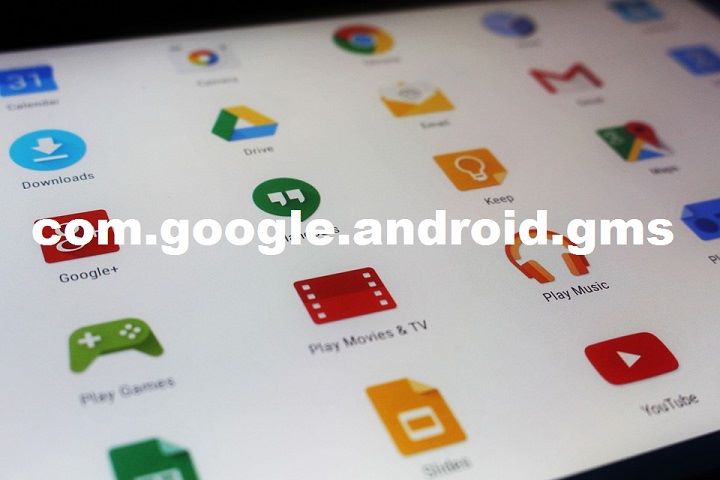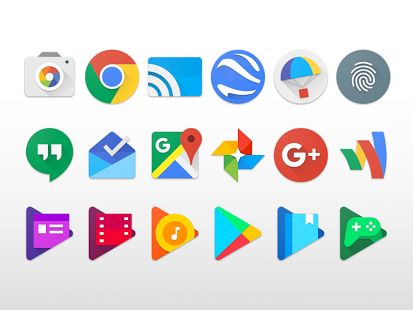Наш небольшой обзор затронет важное приложение на Андроид девайсах. Вы узнаете что это за процесс com.google.android.gms — отчего возникают ошибки, связанные с его работой и как их лечить.
В процессе работы Андроид устройства, постоянно возникают системные сбои или ошибки приложений. Так, все чаще многие пользователи смартфонов, сталкиваются с проблемой нестабильной работы программы com.google.android.gms. Кто-то получает уведомления о том, что одноименный процесс остановлен или произошла ошибка. Мы разобрались что это такое и как устранить все баги, связанные с его работой.
Что это такое?
Com.google.android.gms — это фоновый процесс, отвечающий за работу приложения Google Mobile Services (GMS). Программа GMS — это лицензированное приложение от Гугл, отвечающее за фоновую работу следующих сервисов на Андроиде — Сервисы Google Play, Play market, Gmail, Chrome, Maps, Youtube, Translate, Waze и др.
Это приложение играет важную роль на телефоне, так как отвечает за загрузку системных обновлений программ и игровых сервисов, а также обеспечивает работу многих ключевых функций на Android-устройствах. Для стабильной работы требуется 1-2% системной памяти.
На многих телефонах с OS Android то и дело возникают различные накладки, связанные с работой программки GMS. Это два основных бага — процесс остановлен или произошла ошибка в com.google.android.gms.persistent.
Причины возникновения нестабильной работы могут быть разные:
- ошибка синхронизации учетной записи Гугл на телефоне;
- нехватка системной памяти;
- криво установленные обновления;
- влияние вирусных программ и др.
Метод исправления таких ошибок, в принципе, стандартный:
- Для начала проверьте, что бы память телефона не была забита;
- Далее перейдите в настройки — диспетчер приложений. Во вкладке Все или Работающие отыщите запущенную службу com.google.android.gms — очистите кэш и перезапустите её. Также процесс может быть прописан как Службы Google или MobileSyncService.
- Отключите синхронизацию учетной записи Гугл и снова авторизуйтесь;
- Примените обновления для Андроид приложений, в первую очередь: Сервисы Google Play, Плей Маркет.
- Перезагрузите телефон и примените системную очистку от мусора на Андроиде.
Данные методы должны исправить проблему и настроить стабильную работу на Андроид телефоне.
- Распечатать
Оцените статью:
- 5
- 4
- 3
- 2
- 1
(30 голосов, среднее: 4.1 из 5)
Поделитесь с друзьями!
В приложении google андроид gms произошла ошибка. Что делать, если на Андроиде появилась ошибка com google process gapps
Официальный магазин приложений Google Play (Play Маркет), это одна из тех вещей, за которые мы любим операционную систему Android. Благодаря нему каждый пользователь может за несколько минут установить все необходимые программы и игры. Кроме того, Play Маркет позволяет покупать книги, музыку и фильмы. Однако иногда с данным приложением могут возникнуть проблемы. Мы расскажем о том, как решить проблему с остановкой процесса com.google.process.gapps.
Способ 1 — очистка кеша
Самый простой и надежный способ восстановления работоспособности любого приложения на Android это очистка кеша. Для этого необходимо зайти в настройки, выбрать раздел «Приложения», а затем найти приложения Google Services Framework и Google Play Маркет и выполнить очистку кеша. Для большего эффекта можно стереть данные.
Способ 2 — сброс настроек всех приложения.
Еще один способ исправления ошибки com.google.process.gapps — это сброс настроек всех приложений. Зайдите в настройки устройства, раздел «приложения», затем нажмите на кнопку «меню» на смартфоне и выберите «Сброс настроек приложений». Стоит учесть, что все данные, которые используются вашими программами будут утеряны.
Способ 3 — переустановка программы.
Если вы замечаете, что ошибка возникает при запуске какого-то определенного приложения, то попробуйте просто удалить его и установить заново. Возможно, во время установка произошел какой-то сбой, который не позволяет программе работать корректно.
Способ 4 — восстановление заводских настроек.
Если предыдущие варианты не сработали, то можно выполнить старый добрый Hard Reset, то есть полный сброс настроек устройства к заводскому состоянию. Подробнее об этом читайте в нашей отдельной .
Способ 5 — перепрошивка устройства.
Также как на компьютере в критической ситуации помогает переустановка Windows, на мобильных устройствах с системой Android последним шансом оживить девайс или избавиться от проблем можно перепрошивкой. Естественно, не стоит сразу прибегать к перепрошивке, поскольку это всегда риск «окирпичить» ваш смартфон или планшет, однако иногда данный способ может стать единственным успешным.
Разработчики прошивок для мобильных устройств Android, очевидно, придают немалое значение сервисам и приложениям Google, раз так часто интегрируют их в свои продукты. В общем, это понятно, ведь и голосовой поиск, и ассистент, и самое главное Play Market – все они используют службы Google. Данное программное обеспечение создано профессионалами, но даже в этом случае нет 100-процентной гарантии, что вам никогда не придется столкнуться с неполадками в его работе. Например, довольно распространенной ошибкой в Android-устройствах является внезапный сбой процесса com google process gapps.
Уведомление об ошибке может выдаваться через определенное время, часто через каждые 5-10 минут, не позволяя нормально пользоваться приложениями Google. Подобного рода неполадки нередко бывают вызваны некорректным обновлением гугловских приложений, однако нельзя также исключать сбои на уровне самой операционной системы. Смартфон работал нормально, но вот вдруг стал выдавать одно за другим сообщения «в приложении com google process gapps произошла ошибка», что делать в таком случае и можно ли как-то устранить проблему?
Есть несколько способов избавиться от ошибки, но не все они одинаково эффективны. Многое будет зависеть от того, что именно ее вызвало. Если это временный сбой, восстановить нормальную работу телефона позволит самая обычная перезагрузка. Если это не помогает, а так оно часто и бывает, переходим к более действенным методам.
Проверка списка отключенных приложений
Неполадка с процессом com google process gapps может возникнуть из-за отключения некоторых приложений и служб Google. Откройте в настройках «Управление приложениями», зайдите в раздел «Отключенные» и проверьте, есть ли там неактивные приложения и службы Google. Если есть, включите их.
Очистка кэша приложений Google
Очень даже возможно, что в процессе обновления одного из приложений Google произошла ошибка. Как следствие, приложение начинает работать со сбоями, выдавая уведомление «процесс com google process gapps остановлен». В таком случае эффективным приемом может стать удаление обновлений, но для начала всё же лучше попробовать просто очистить кэш. Зайдите в Настройки, выберите Приложения – Управление приложениями , найдите в списке «Сервисы Google Play» и нажмите кнопку «Очистить кеш».
Аналогичным образом почистите содержимое кэша других приложений Google, включая Google Services Framework (эта служба может находиться в разделе «Все»).
Удаление данных и обновлений приложений Google
Если приведенной выше процедуры оказалось недостаточно, удалите также данные приложения. Кнопка «Стереть данные» находится в том же подразделе, что и кнопка очистки кэша. После удаления данных вам нужно будет повторно авторизоваться в сервисах Google.
Если и это не принесло желаемых результатов, удалите обновления проблемных приложений. Обращаем ваше внимание, что указанные опции могут быть недоступны для некоторых приложений и служб, например, для приложения «Сервисы Google Play» могут оказаться неактивными опции «Стереть данные» и «Удалить обновления». В таких случаях пользуйтесь средствами, которые имеются в наличии.
Если произошла ошибка com google process gapps, попробовать исправить ее можно путем сброса настроек приложений. Для этого в настройках откройте раздел «Приложения», выберите «Все», нажатием на три точки в правом верхнем углу экрана вызовите меню и выберите в нём пункт «Сбросить настройки». Подтвердите действие и перезагрузите устройство.
Проблема с учетной записью Google
Вероятной причиной ошибки может стать прерванная процедура обновления Play Market, которую не удается восстановить. В таком случае необходимо удалить старую учетную запись и создать новую.
Что еще предпринять при появлении ошибки «процесс com google process gapps остановлен»? Проверить, есть ли в списке программ не загрузившиеся до конца или находящиеся в процессе загрузки приложения. Если есть, их необходимо удалить, а затем перезагрузить мобильное устройство. Состояние приложений смотрим в разделе управления приложениями «Все» (нужно прокрутить список до конца). Проблемы с неполной загрузкой приложений возникают редко, но они тоже могут стать причиной появления ошибки com google process gapps.
Что делать, если ничего не помогает
Если ни один из способов не помог устранить проблему, а смартфон продолжает упорно выдавать сообщение об ошибке com google process gapps, то как исправить неполадку в такой ситуации? Остается только сброс устройства к заводским настройкам. В большинстве случаев это решает все проблемы, однако вам придется пожертвовать всеми установленными приложениями и индивидуальными настройками. Поэтому, решившись сделать сброс, позаботьтесь о создании резервной копии личных данных.
Сообщение «К сожалению, произошла ошибка com_google_process_gapps» появляется, когда владелец смартфона или другого мобильного устройства с ОС Android пытается использовать любой из следующих сервисов браузер, Gmail, Play. Каждое такое оповещение возникает из-за одной проблемы, которую легко исправить. Ниже представлены соответствующие рекомендации.
Произошла ошибка в com_google_process_gapps. Как исправлять?
Вся связанная с этим проблематика обычно возникает после обновлений Android. В частности, на экране постоянно появляются сообщения службы Play Services: «в com_google произошла ошибка process.gapps», что парализует работу устройства. Данная информация появляется даже после нажатия «ОК», перезапуска и выключения устройства. В результате возникнут проблемы с использованием смартфона или некоторых приложений, таких как YouTube, Gmail, или с доступом в Play Store.
Независимо от того, используете ли вы последнюю версию Samsung или старый HTC, проблема может случиться с любым оборудованием, и решения для ее устранения будут одинаковы.
Очистите кеш
Чтобы устранить проблему, попробуйте очистить все сохраненные данные в кеше. Для этого:
- Откройте настройки Android.
- Откройте меню «Диспетчер приложений».
- Затем перейдите на вкладку «Все», чтобы отобразить все установленные приложения, и нажмите «Службы Google Play».
- Далее в разделе «Настройки» нажмите «Очистить кеш».
- Выберите «Очистить данные» (или «Управление пространством»> «Очистить все данные»).
- Нажмите «ОК», чтобы подтвердить свое решение.
- Повторите те же действия и удалите кешированные файлы приложений Play Store и Music.
- Также очистите кеш-файлы в любом другом приложении, где возникают проблемы.
- Перезагрузите свое оборудование, а затем выясните, исчезла ли системная проблема process.gapps в com.google.
Если очистка кешированных данных не помогла следует попробовать еще одно решение. Оно включает удаление всех пользовательских данных, но их легко восстановить впоследствии.
Откройте «Настройки» — «Службы» — «Службы Google Play». На странице информации о приложении нажмите «Очистить кеш».
Другой вариант: перейдите в «Настройки» и сбросьте все установки приложений.
Это сбросит все установки вашего приложения к состоянию по умолчанию, но не удалит данные приложений полностью. Например, вы не потеряете прогресс в игре, который вы сохранили.
Эта системная ошибка возникает после апгрейда приложения, поэтому, если вы отключите автообновления из «Play Маркета», проблема будет возникать не настолько часто.
Произошла ошибка com.google.process.gapps в HTC. Как исправить?
Уведомление об ошибке «Процесс com.google.process.gapps остановлен» может быть также связано с отключением диспетчера загрузки.
Текст «в com.google.process.gapps произошла ошибка» в системном сообщении относится к приложениям Google. Если на вашем мобильном устройстве есть проблемы с Google Apps, это сообщение об ошибке может появиться.
Проблема может быть решена путем принятия следующих мер:
Перезапустите Это один из наиболее распространенных способов появления сообщения об ошибке — эта мера позволяет быстро решить проблему.
Очистите настройки данных. Войдите в меню «Настройки» → «Приложения» → «Дополнительная вкладка/Кнопка» → «Сбросить все настройки».
Очистите кэш/данные приложения для следующих приложений/служб Google:
Войдите в меню «Настройки» → «Приложения» → «Принудительная остановка» → «Очистить кеш» → «Управление пространством» → «Очистить все данные».
Удалите обновления для магазина Google Play. Войдите в меню «Настройки» →
«Приложения/Диспетчер» → «Play Store» → «Удалить обновления».
Обновите программное обеспечение своего устройства.
Если все шаги были предприняты, но результат не достигнут и вы видите уведомление «в com.google.process.gapps произошла ошибка» повторно, рекомендовано выполнить сброс данных.
Данная операция приведет к удалению всех персональных данных, а также загруженных приложений и вернет устройство в изначальное состояние.
Убедитесь, что вы сохранили все свои важные данные в облаке или на внешнем носителе.
Некоторые пользователи Android-устройств столкнулись со странной проблемой. Аппарат выдает следующее сообщение: «процесс com.google.process.location остановлен ». Самое интересное, что ошибка появляется не в процессе установки приложений или получения обновлений, а просто так — сама по себе.
Исправить ситуацию можно одним из трех способов, самым простым из которых является первый. Он не предполагает даже очистки КЭШа приложений и позволяет ограничиться лишь включением программ, которые ранее были отключены. Для этого нужно выполнить следующие действия :
1. Зайти в «Настройки » -> «Приложения », выбрать «Отключенные ».
2. Включить все программы, которые отключены.
3. Перезагрузить устройство.
К сожалению, данный способ работает не всегда.
Второй метод довольно стандартен и часто используется для устранения всевозможных ошибок — это очистка КЭШа :
1. Зайти в раздел «Приложения », выбрать «все », далее отыскать строку «google.process.location » или нечто подобное.
2. Выберите «Очистить кэш » и «Стереть данные ».
3. Выполните перезагрузку устройства.
И, наконец, третий способ, кардинальный. В 99% случаев он работает, но данные со смартфона пропадают, поэтому надо принять меры предосторожности. Последовательность действий выглядит следующим образом :
1. Всю информацию со смартфона (видео, фото, музыку и т.д.) сохраните на другом устройстве, лучше на домашнем компьютере. Контакты и приложения нужно синхронизировать.
2. Зайдите в «Настройки », найдите «Резервное копирование и сброс », далее «Восстановление заводских настроек ». Выполните «Сбросить настройки телефона ».
3. После непродолжительного ожидания (от 5 до 15 минут) смартфон вернется в исходное состояние с заводскими настройками.
4 . Ранее скопированную на компьютер информацию сбросьте на смартфон, установите приложения, которые были на устройстве ранее, зайдите в свой Google-аккаунт. Ошибка должна исчезнуть и больше не появляться.
Часто у пользователей операционной системы Android возникает проблема с доступом к некоторым приложениям. В большинстве случаев причиной сбоя являются приложения, которые были скачаны с Google Play. Иногда при перезапуске устройства проблема исчезает, но не на долго. Со временем она появляется всё чаще и чаще.
В нашей статье мы разберемся что делать, когда процесс com.google.process.gapps остановлен. Покажем несколько разных способов, которые могут помочь в решении этой проблемы и, собственно, разберем как устранить ошибку com.google.process.gapps самостоятельно. Понятно что способы на устройствах разных производителей будут немного отличаться, поскольку большинство использует свои оболочки операционной системы Android, но суть остается.
Наверное самый простой способ со всех, и поэтому не очень эффективный.
В большинстве случаев этот способ помогает, но если не решилась проблема не расстраивайтесь и используйте следующие варианты решения сбоя.
В некоторых случаях может помочь очистка кэша проблемного приложения. Для этого нужно придерживаться следующих шагов:
После очистки кэша и данных, приложение придется настраивать заново. Минус данного способа в том, что в большинстве случаев ошибка появляется опять спустя некоторое время.
После проведенных нами действий проверяете выскакивает ли ошибка com.google.process.gapps повторно. Если же опять появляется, тогда таким самым способом останавливайте и удаляйте обновления приложения Play Маркет.
Сброс настроек приложений
Если же и остановка не помогла можно попробовать очистить данные всех приложений. поскольку причиной сбоя одной программы может быть не правильная робота другой.
Будьте осторожны, поскольку с помощью этого способа будут сброшены все настройки для отключенных приложений, приложений с заблокированными уведомлениями, приложений по умолчанию, ограничений фоновых данных для приложений и разрешений. Но данные при этом не будут потеряны.
Сброс настроек к заводским
Если же никакой способ не принес результат, тогда придется принимать радикальные меры, такие как сброс настроек устройства по умолчанию. Как бы Ваш телефон хорошо не работал, рано или поздно придется это сделать, так как интернет мусор и различные мелкие вирусы приносят вред и тормозят роботу.
Для этого нужно перейти в Настройки устройства и найти подраздел Восстановление и сброс или что-то в этом роде, затем следуя по подсказкам смартфона произвести сброс настроек. Информацию о всех способах сброса устройства можно прочитать в нашей статье: .
Google Play Сервисы – один из стандартных компонентов Android, обеспечивающий функционирование фирменных приложений и инструментов. Если в его работе возникают проблемы, это может негативно сказаться на всей операционной системе или отдельных ее элементах, а потому сегодня мы расскажем об устранении самой частой ошибки, связанной с Сервисами.
Исправляем ошибку «Приложение Сервисы Google Play остановлено»
Эта ошибка в работе Сервисов Гугл Плей чаще всего возникает при попытке настройки одного из стандартных приложений или использовании конкретной его функции. Говорит она о техническом сбое, вызванном потерей связи на одном из этапов обмена данными между конкретно Сервисами и серверами Google. Произойти это может по разным причинам, но в общих случаях процесс устранения проблемы не вызывает сложностей.
Способ 1: Проверка даты и времени
Правильно заданные дата и время, а точнее, автоматически определяемые по сети, — это необходимое условие для корректного функционирования всей ОС Android и тех ее компонентов, которые обращаются к серверам, принимают и отправляют данные. Сервисы Google Play из числа таковых, а потому ошибка в их работе может быть вызвана неверно установленным часовым поясом и сопутствующими этому значениями.
- В «Настройках» своего мобильного девайса перейдите к разделу «Система», а в нем выберите пункт «Дата и время».
Примечание: Раздел «Дата и время» может быть представлен в общем перечне «Настроек», это зависит от версии Андроид и используемого устройства.
Читайте также: Настройка даты и времени на Android
Попробуйте выполнить то действие, при работе которого происходила остановка работы сервисов Google Play. Если она повторится, воспользуйтесь предложенными ниже рекомендациями
Способ 2: Очистка кэша и данных приложения
Каждое приложение, как стандартное, так и стороннее, за время его использования обрастает ненужным файловым мусором, который может вызывать сбои и ошибки в их работе. Сервисы Гугл Плей – не исключение. Возможно, их работа была приостановлена именно по этой причине, а потому мы с вами должны ее устранить. Для этого:
- Перейдите к «Настройкам» и откройте раздел «Приложения и уведомления», а из них перейдите к списку всех установленных приложений.
Способ 3: Удаление последних обновлений
Если очистка Гугл Плей Сервисов от временных данных и кэша не помогла, стоит попробовать откатить это приложение к его изначальной версии. Делается это следующим образом:
- Повторите шаги №1-3 из предыдущего способа, после чего вернитесь на страницу «О приложении».
Примечание: Пункт меню «Удалить обновления» может быть представлен в виде отдельной кнопки.
Если ошибка «Приложение Сервисы Google Play остановлено» по-прежнему будет возникать, придется перейти к удалению более важных данных, чем кэш, временные файлы и апдейты.
Способ 4: Удаление учетной записи Google
Последнее, что можно предпринять в борьбе с рассматриваемой нами сегодня проблемой – это удалить Google-аккаунт, который в настоящий момент используется на мобильном устройстве в качестве основного, а затем повторно в него войти. О том, как это делается, мы неоднократно рассказывали в статьях на смежную тему, посвященным устранению проблем в работе Google Play Маркета. Ссылка на одну из них представлена ниже. Главное, прежде чем приступить к выполнению предложенных нами рекомендаций, убедитесь в том, что знаете свой логин и пароль от учетной записи.
Подробнее:
Отключение и повторное подключение Гугл-аккаунта
Как войти в учетную запись Google на Android-девайсе
Заключение
Остановка работы Сервисов Google Play не является критической ошибкой, а причину ее возникновения можно довольно легко устранить, в чем мы с вами смогли убедиться лично.


Помогла ли вам эта статья?
Еще статьи по данной теме:
Обьясните: как я могу воспользоваться вашими советами, если «ошибка» блокирует все мои действия.
Здравствуйте. Как показывает практика, ошибка «Приложение Сервисы Google Play остановлено» не из тех, уведомление о которой появляется постоянно. Она выскакивает, Магазин приложений закрывается, и далее можно свободно делать все то, что предлагается в статье. Данная ошибка не может «блокировать» действия, и даже если предположить, что уведомление о ней время от времени появляется, его можно закрывать и далее выполнять необходимые действия. Возможно, у вас появляется ошибка с другим описанием? Если да, уточните с каким. Если же проблема именно в «Приложение Сервисы Google Play остановлено», и все именно так, как вы описали, попробуйте сначала войти в безопасный режим, и уже после этого выполнить предложенные рекомендации.
Добрый день.Не обновляются сервисы гугл плей после сброса телефона до заводских настроек. Прошлась по всем вашим советам. Не помогает. Сервисы гугл плей сейчас стоят 7 версии, обновления скачиваются, при установке дают ошибку — не удалось установить приложение «Сервисы гугл плей». Обнуляла все данные, как вы советовали. Временами слетает синхронизация с аккаунтом. Пробовала фокус с прошедшим временем. Синхронизируется, потом опять слетает. Аккаунт удаляла, устанавливала снова. Пробовала закачать следующую версию сервисов гугл плей, после установленной, не устанавливается.
Татьяна, здравствуйте. Эта статья посвящена немного другой проблеме — «Приложение Сервисы Google Play остановлено», а не тому, почему оно не обновляются. При этом в случае с проблемой обновления обычно помогает очистка кэша и данных Сервисов, а также последующее удаление их обновлений, то есть то, что рассмотрено в Способах 2 и 3 настоящей статьи. Общий алгоритм обновления Сервисов рассмотрен в отдельной статье на нашем сайте, и в части «Дополнительно» там как раз рассказывается о решении распространенных проблем.
При этом если очистка данных и удаление обновлений не решает проблему, а в дополнение к ней еще и слетает синхронизация, причину, скорее всего, стоит искать в операционной системе. И в таком случае важно понимать, что это за устройство (производитель, модель), какая версия Android , а также официальная ли это ОС или кастомная/модифицированная прошивка. Сообщите эти данные в следующем комментарии, плюс попробуйте воспользоваться рекомендациями из наших статей об устранении проблем с синхронизацией.
В первой статье рассматривается не только настройка синхронизации, но и то, что делать, если с этим возникают проблемы. Вторая — о решении конкретной проблемы. При этом есть небольшая вероятность того, что наблюдаемые Вами ошибки — временные. Такое бывает после сброса, когда Android начинает устанавливать приложения и их обновления, с некоторыми возникают проблемы — ошибки и сбои, и особенно это характерно как раз для Сервисов. Они могут несколько раз не устанавливаться, не обновляться, пока этим процессом занято какое-то другое приложение, и если Вы видите, что какое-то приложение скачивается/обновляется бесконечно, остановите этот процесс для него и попробуйте повторно обновить Сервисы.
Исправляем ошибку com.google.process.gapps в работе Android
Android очень удобная и довольно надёжная система. Она нравится многим пользователям во всём мире. Но иногда происходят сбои, вызывающие разного рода ошибки. Одна из них — «Процесс com.google.process.gapps остановлен». Причём если она встречается, то повторяется много раз каждые 5–10 минут. Как результат, пользоваться устройством практически невозможно. Что делать в таком случае? Предлагаем рассмотреть, что делать, когда произошла ошибка «Процесс com.google.process.gapps остановлен».
Проблемы в работе устройства случаются довольно часто, но их можно легко решить
Устранение ошибки
Ошибка возникает из-за того, что google.process даёт сбой и завершает свою работу некорректно, из-за чего невозможно использовать программное обеспечение, использующее для своего функционирования сервисы Google. Чаще всего можно отделаться лёгким испугом, но в крайнем случае придётся выполнить сброс настроек или даже перепрошивку.
Перезапустить остановленный системный процесс
Перейдите в Настройки — Приложения — Все. Пролистайте вниз списка, там должны отображаться все отключённые службы. Попробуйте перезапустить каждую из них. В некоторых ситуациях ошибка «Процесс com.google.process.gapps остановлен» может исчезнуть.
Удалить данные недавно запущенных программ
Если этого оказалось мало, зайдите в меню каждой программы и поочерёдно нажмите кнопку «Стереть данные». Кроме того, особое внимание обратите на Google Services Framework. Чаще всего ошибка возникает из-за его сбоя. После этого выполните перезагрузку устройства. Проблема может исчезнуть.
Сброс настроек всех приложений
Если не можете найти тот конкретный процесс, вызывающий проблему, выполните сброс всех программ. В меню Настройки — Приложения — Все нажмите на кнопку меню и выберите «Сбросить настройки». В результате этого будут сброшены уведомления для отключённых служб и программ, разрешения, сервисы по умолчанию. Личные данные затронуты не будут. Далее перезагрузите планшет или смартфон. Ошибка «Процесс com.google.process.gapps остановлен» должна исчезнуть.
Сброс к заводским установкам
Зачастую первых трёх вариантов оказывается достаточно для восстановления нормальной работы Android. Но в некоторых моментах щадящие меры не помогают, поэтому придётся выполнить сброс параметров к заводским. Перейдите в Настройки — Личные данные — Восстановление и сброс — Сброс настроек. Введите код безопасности, после чего девайс перезагрузится.
Но стоит помнить о том, что в указанном случае вы потеряете все данные. Поэтому беспокойтесь о том, чтобы скопировать важные файлы и телефонные номера на компьютер. Тем, у кого устройство синхронизировано с учётной записи Google, достаточно лишь создать копию файлов. Мы можем посоветовать для лучшей сохранности сберегать данные в каком-то облачном хранилище.
Перепрошивка
В единичных ситуациях может не помочь даже сброс к заводским установкам. Тогда единственный выход — перепрошивка. Вам будут нужны драйверы на компьютер, программа для прошивки, сама прошивка и соединительный кабель. Некоторые модели можно прошить без компьютера через встроенный Recovery. Процедура может отличаться на разных аппаратах, поэтому ищите информацию во всемирной паутине именно по вашей модели.
Заключение
Мы рассмотрели все варианты решения неполадки «Процесс com.google.process.gapps остановлен». Надеемся, что вы сможете отделаться малой кровью и вам не придётся сбрасывать установки или перепрошивать аппарат.
Вам приходилось сталкиваться с подобной проблемой? Как вы её решали? Помог ли вам материал статьи? Будем рады прочесть ваши отзывы.
В этом материале пойдет речь о решении проблемы, связанной с появлением уведомлений «Процесс com.google.process.gapps остановлен», а также «В приложении com.google.process.gapps произошла ошибка».
Независимо от частоты и условий возникновения подобных уведомлений, обе ошибки имеют общее происхождение и препятствуют полноценному использованию Андроид устройства.
Причиной появления таких ошибок является остановка процессов, отвечающих за взаимодействие с приложениями, в результате сбоя. К этим процессам относятся сервисы Google, обеспечивающие работоспособность и своевременное обновление других программ. Сами же сбои могут быть вызваны отсутствием в системе нужного компонента, ошибкой при обновлении приложений от Google, или даже из-за несовместимости гугл-сервисов с версией ОС.
Что это такое?
Com.google.android.gms
— это фоновый процесс, отвечающий за работу приложения
Google Mobile Services
(GMS). Программа GMS — это лицензированное приложение от Гугл, отвечающее за фоновую работу следующих сервисов на Андроиде — Сервисы Google Play, Play market, Gmail, Chrome, Maps, Youtube, Translate, Waze и др.
Это приложение играет важную роль на телефоне, так как отвечает за загрузку системных обновлений программ и игровых сервисов, а также обеспечивает работу многих ключевых функций на Android-устройствах. Для стабильной работы требуется 1-2% системной памяти.
Выполните сброс настроек устройства до заводских
Если ни один из вышеописанных способов не помог, а регулярное появление ошибки действительно досаждает, то следует прибегнуть к этому методу. Он сотрёт абсолютно всё, что есть на устройстве: игры, фотографии, контакты, пароли и прочее — восстановить их можно будет только с облачного хранилища.
Зайдите в настройки операционной системы, перейдите в раздел «Восстановление и сброс» и выберите «Сброс настроек», после чего подтвердите это действие нажатием на соответствующую кнопку.
На многих телефонах с OS Android то и дело возникают различные накладки, связанные с работой программки GMS. Это два основных бага — процесс остановлен или произошла ошибка в com.google.android.gms.persistent.
Причины возникновения
нестабильной работы могут быть разные:
- ошибка синхронизации учетной записи Гугл на телефоне;
- нехватка системной памяти;
- криво установленные обновления;
- влияние вирусных программ и др.
Метод исправления
таких ошибок, в принципе, стандартный:
- Для начала проверьте, что бы память телефона не была забита;
- Далее перейдите в настройки — диспетчер приложений
. Во вкладке Все или Работающие отыщите запущенную службу
com.google.android.gms
— очистите кэш и перезапустите её. Также процесс может быть прописан как Службы Google или MobileSyncService. - Отключите синхронизацию
учетной записи Гугл и снова авторизуйтесь; - Примените обновления
для Андроид приложений, в первую очередь: Сервисы Google Play, Плей Маркет. - Перезагрузите телефон и примените системную очистку от мусора на Андроиде.
Данные методы должны исправить проблему и настроить стабильную работу на Андроид телефоне.
Девайс…Многие из нас слышали это слово по телевизору, от друзей, знакомых, но не каждый понимает, что означает это слово. В интернете можно найти множество различных определений, но в основе всегда будет один смысл – самостоятельное устройство, не требующее дополнительных приспособлений для работы. Что к ним относится? Всем хорошо известный смартфон. Для его использования не нужны какие-то сложные механизмы, но для правильной работы требуются определенные приложения и функции. Одним из наиболее значимых приложений на Андроид смартфонах является процесс – com.google.android.gms
В алгоритме работы нашего телефона регулярно возникают баги, общесистемные ошибки приложений. Чаще всего юзеры сталкиваются с вопросом малоустойчивого функционирования именно этой службы.
Методы решения проблемы
На поиск причин, вызвавших неполадку, может уйти немало времени. Но это не повод торопиться с обнулением настроек или с перепрошивкой. Возможно, стоит начать с более простых и, в то же время, достаточно эффективных вариантов.
Очистка данных и откат обновлений
При возникновении вышеописанных ошибок первым делом рекомендуется выполнить очистку кэша и данных гугл-сервисов. Для этого необходимо:
- Удалить Google аккаунт через раздел настроек «Пользователи и аккаунты».
- Открыть «Настройки», перейти в раздел «Приложения» и выбрать «Все приложения».
- Поочередно выбрать из списка «Сервисы Google Play» (на более ранних прошивках Google Services Framework), «Play Market» и «Carrier Services» (присутствует в более новых версиях ОС). Выполнить очистку данных и кэша в каждом из этих приложений.
- Перезапустить устройство и заново выполнить вход в аккаунт.
В большинстве случаев этого достаточно для устранения ошибки. Если же проблема осталась, следует снова отыскать «Google Play Market» в списке всех приложений, нажать «Остановить» и «Удалить обновления».
В результате будет произведен откат к предыдущей версии приложения, после чего произойдет автоматическое обновление Play Market. Это должно исправить ошибки, связанные с установкой новой версии магазина приложений.
Запуск отключенных приложений
К наиболее распространенным причинам возникновения ошибок также относится наличие отключенных программ и системных служб. Во время заморозки «лишних» компонентов пользователь может случайно задеть процесс, необходимый для правильной работы взаимозависимых приложений.
В таком случае рекомендуется посетить разделы «Отключенные приложения» и «Системные процессы», разморозив все программы и остановленные службы.
После этого необходимо перезагрузить устройство, активировать автообновление в настройках Google Play, чтобы актуализировать версии ранее неактивных приложений.
Сброс настроек всех приложений
Если не удалось найти виновника, отвечающего за сбой, можно выполнить общий сброс настроек приложений. Для этого в меню следует открыть список всех приложений и выбрать соответствующий пункт из контекстного меню.
После подтверждения запроса произойдет обнуление настроек установленного ПО. При этом контакты, фото и другие файлы пользователя останутся на месте. Для проверки результата потребуется выполнить перезагрузку устройства.
Удаление и переустановка Gapps
Пользователи кастомных прошивок могут сталкиваться с ошибкой «com.google.process.gapps» в результате конфликта между Gapps (пакетом сервисов от Google) и версией ОС. Проблема решается полной деинсталляцией текущего пакета Gapps и последующей установкой совместимой версии. Для удаления потребуется утилита System app remover и права суперпользователя (root-права).
После переустановки, для обеспечения корректной функциональности сервисов необходимо присвоить новой версии Play Market роль системного приложения. С этой задачей справится утилита Link2SD (для ее работы нужен root).
Возврат к заводским настройкам
Иногда не остается другого выбора, кроме возврата системы в изначальное состояние. Для выполнения полного сброса необходимо отыскать соответствующий пункт в меню настроек и выбрать вариант «Удалить все данные».
Обратите внимание! Общий сброс, помимо восстановления заводских настроек, подразумевает безвозвратное удаление всех личных данных! Позаботьтесь о резервном копировании заблаговременно.
На некоторых устройствах уведомления об ошибке появляются практически непрерывно. Это значительно усложняет задачу: добраться до нужного пункта настроек – почти невозможно. Для таких случаев предусмотрен альтернативный вариант, позволяющий выполнить сброс настроек через Recovery.
Чтобы получить доступ в меню рекавери, нужно выключить устройство и зажать требуемую комбинацию кнопок (у каждой модели своя комбинация).
Сброс выполняется через пункт «wipe data/factory reset». Перед выполнением сброса рекомендуется запустить очистку системного раздела, содержащего кэш приложений, используя пункт «wipe cache partition».
Перепрошивка устройства
Как правило, проблемы, связанные с появлением ошибки «Сервисы Гугл Плей остановлены», успешно решаются с помощью описанных ранее методов. Соответственно, вариант с перепрошивкой следует рассматривать лишь в крайнем случае. У каждой модели свои особенности переустановки ОС, поэтому нет смысла останавливаться на этом вопросе. Все, что понадобится для перепрошивки, можно найти в соответствующих разделах на форуме 4pda.
Произошла ошибка com.google.android.gms, как исправить?
Com.google.android.gms – это фоновый процесс, парирующий за работу Google Mobile Services (GMS). Платформа GMS – это приложение от Гугл, которое реализует дополнительные возможности на агрегатах Android, отвечает за фоновую эксплуатацию последующих сфер – Google Play, Play Market, Gmail, Chrome, Гугл Bookmarks, Гугл Cloud Print и др. Они выполняют очень ценную миссию. Две основные погрешности, связанные с работой программы GMS – процесс приостановлен или возникновение ошибка в приложении com.google.android.gms.
Поводом может служить: вирусы, неправильно установленные приложения, мало памяти, сбой синхронизации учетной записи в Гугл. Исправить их достаточно просто и не требуют особых знаний в области программирования. Независимо от того используют ли последнюю модель Самсунг или поддержанный старый телефон, проблема может произойти с любым оборудованием.
Решение стандартно. Во-первых, нужно проверить память на мобильном телефоне и ее количество, ее должно быть достаточно, во-вторых, зайти в диспетчер задач, во вкладке работающие приложения найти службу com google андроид gms и нажать очистить кэш. Если это не поможет, в этом же меню удалить данные. Их удаление может повлиять на работу приложения. Следующим действием должно быть отключение Гугл синхронизации и повторная авторизация в учетной записи. Затем запустить обновления для сервисов: Google Play в Play Маркете. Завершающий этап – перезапустить телефон и очистить его от мусора при помощи специальной программы.
Эта статья предназначена для тех, кто получил одну из следующих ошибок: «К сожалению, процесс com.google.process.gapps остановлен» и «com.google.process.gapps неожиданно остановился». Они относятся к одной и той же проблеме, и на самом деле ее легко разрешить, поэтому не паникуйте. Ниже мы покажем вам, как это исправить.
Некоторые устройства предыдущих поколений, такие как Samsung Galaxy S6 или HTC One M8, могут быть особенно подвержены этой ошибке, но, тем не менее, проблема может случиться с кем угодно, и решения одинаковы. Итак, сделайте глубокий вдох и внимательно следуйте нашим инструкциям, чтобы снова начать работать.
Отвязываем смартфон от всевидящего ока Google
Компания Google быстро прошла путь от небольшой поисковой системы до гигантской инфраструктуры, компоненты которой работают на наших ПК, смартфонах, планшетах и даже телевизорах. Google неустанно собирает о нас информацию, поисковые запросы тщательно логируются, перемещения отслеживаются, а пароли, письма и контактная информация сохраняются на годы вперед. Все это неотъемлемая часть современности, но мы вполне можем ее изменить.
Ни для кого не секрет, что любое устройство под управлением Android (по крайней мере то, что сертифицировано Google) содержит в себе не только компоненты, собранные из AOSP, но и внушительное количество проприетарных программ Google. Это те самые Google Play, Gmail, Hangouts, Maps и еще куча приложений, включая диалер и камеру (начиная с KitKat).
Для всех этих компонентов нет не только исходного кода, но и вообще каких-либо пояснений по поводу принципов их работы. Многие из них изначально созданы с целью собирать определенные виды информации и отправлять их на серверы Google. Так, например, ведут себя GoogleBackupTransport, отвечающий за синхронизацию списка установленных приложений, паролей и других данных, GoogleContactsSyncAdapter, который синхронизирует список контактов, или ChromeBookmarksSyncAdapter, работа которого — синхронизировать закладки браузера. Плюс сбор информации обо всех запросах в поисковике.
В самом факте синхронизации, конечно, ничего плохого нет, и это великолепный механизм, который позволяет настроить новый телефон за считаные минуты, а Google Now даже умудряется дать нам полезную информацию на основе наших данных (иногда). Проблема только в том, что все это рушит нашу конфиденциальность, ибо, как показал Сноуден, под колпаком у АНБ (и, вероятнее всего, у кучи других служб) находится не только какая-нибудь империя зла под названием Microsoft, но и Google, а также множество других .
Говоря другими словами: Гугл сольет нас всех без всяких проблем, и не факт, что его сотрудники, сидя в своих офисах с массажистками и собачками, не ржут над именами из твоей контактной книги (там все зашифровано, да), попивая 15-летний пуэр из провинции Юньнань. А может быть, к черту этот Гугл? Возьмем их Android, а сами они пусть идут лесом?
Последняя версия кастомной прошивки на основе KitKat для моего смартфона весит 200 Мб, однако, чтобы получить настоящий экспириенс от смартфона, я должен прошить поверх нее еще и архив gapps, размер которого составляет 170 Мб. Только после этого я получу систему, аналогичную предустановленной на Nexus-устройства, со всеми плюшками в виде интегрированного с Google Now рабочего стола, блокировку экрана на основе снимка лица, камеру с поддержкой сферической съемки и килограмм гугловского софта, начиная от Google Play и заканчивая Google Books.
Еще раз повторюсь: все это закрытый софт от Google, который по-хорошему вообще нельзя распространять без их ведома (поэтому его нет в кастомных прошивках типа CyanogenMod), но так как извлечь его из прошивок Nexus-девайсов довольно просто, то в Сети можно найти огромное количество подобных архивов, в том числе сильно урезанных. Для того чтобы выпустить смартфон на Android с набором gapps на борту, производитель должен отправить его на сертификацию в Google, которая, оценив качество и производительность смартфона, либо даст добро, либо отфутболит (но китайцев это вообще никак не останавливает).
Так Google Apps попадают на смартфон. Из пользователей 99% либо юзают предустановленные приложения, либо устанавливают их самостоятельно на абсолютно чистую и полностью анонимную прошивку. А дальше с момента ввода имени пользователя и пароля начинается синхронизация и слив информации.
Чтобы разобраться, как это происходит, распакуем тот самый архив с gapps и взглянем внутрь. Нас интересуют каталоги /system/app и/system/priv-app, при установке их содержимое копируется в одноименные каталоги внутри смартфона. Второй каталог — это новшество KitKat, в нем размещаются приложения, использующие системные API, помеченные как «private» и не доступные обычным приложениям.
В каталоге /system/app мы найдем большое количество разных гугловских приложений, легко узнаваемых по названию пакета: Books.apk, Chrome.apk, Gmail2.apk и так далее. Каждое из них по-своему будет делиться информацией, но это абсолютно нормально (да, Google будет знать, что ты читаешь Пауло Коэльо через их приложение!). Наибольшую опасность здесь представляет GoogleContactsSyncAdapter.apk, который отвечает только за то, чтобы отправлять на удаленный сервер список контактов. Записываем название в блокнот и идем дальше.
Большинство файлов из каталога /system/priv-app — это сервисы и фреймворки, необходимые для запуска всей этой махины синхронизации и слежки:
- GoogleBackupTransport.apk — занимается синхронизацией данных установленных приложений, паролей Wi-Fi и некоторых настроек;
- GoogleLoginService.apk — связывает устройство с Google-аккаунтом;
- GooglePartnerSetup.apk — позволяет сторонним приложениям получить доступ к сервисам Google;
- GoogleServicesFramwork.apk — фреймворк с различной подсобной функциональностью;
- Phonesky.apk — Play Store (как ни странно);
- PrebuiltGmsCore.apk — Google Services, как видно из названия, это ядро всего комплекта gapps;
- Velvet.apk — поиск от Google, включающий в себя строку поиска на рабочем столе и Google Now.
В сущности, это и есть та часть Google Apps, которая ответственна за слив нашей частной информации. Попробуем от всего этого избавиться.
Самый простой способ отвязать смартфон от Google — это воспользоваться стандартными настройками системы. Метод хорош тем, что не требует ни прав root, ни установки кастомных прошивок, ни кастомного рекавери. Все можно сделать в любой стоковой прошивке без потери доступа к аккаунту и приложениям типа Gmail (если это необходимо). Однако за эффективность никто ручаться не будет, так как вполне возможно, что некоторые компоненты gapps продолжат отправку данных.
Основное место расположения настроек синхронизации — это меню «Настройки -> Аккаунты -> Google ->». Здесь можно отключить такие вещи, как синхронизация контактов, данных приложений, Gmail, Play Music, Google Keep и прочее. Все, что нужно сделать, — это просто снять галочки с нужных пунктов меню. Далее идем в меню «Настройки -> Восстановление и сброс» и снимаем галки с пунктов «Резервирование данных» и «Автовосстановление».
За множество настроек синхронизации отвечает также приложение «Настройки Google», которое является частью Google Services. С его помощью, в частности, можно отключить доступ Google к местоположению («Доступ к геоданным -> Доступ к моим геоданным / Отправка геоданных / История местоположений»), отключить отправку личных данных поисковику («Поиск -> Личные данные»), отключить Google Now («Поиск -> Google Now») и отключить удаленное управление («Удаленное управление -> Удаленный поиск устройства / Удаленная блокировка и сброс настроек»).
В тех же «Настройках Google», кстати, можно отключить любое приложение, использующее аккаунт Google для авторизации. Речь при этом идет не только о софте, установленном на девайс, но и вообще обо всех когда-либо использованных приложениях, включая веб-сайты. Я, например, обнаружил в этом списке множество сайтов, на которые не заходил уже как минимум пару лет.
В том случае, если ты вообще не собираешься использовать сервисы Google, проще будет отключить смартфон от аккаунта полностью, то есть просто удалить его через настройки: «Настройки -> Аккаунты -> Google ->> Кнопка Меню -> Удалить аккаунт».
Большинство приложений Google можно безболезненно отключить через настройки: «Приложения -> ВСЕ -> нужное приложение -> Отключить».
Другие статьи в выпуске:
Хакер #182. Все о Bitcoin
- Содержание выпуска
- Подписка на «Хакер»
В том случае, если на стоковой прошивке есть права root, от Google Apps можно избавиться, просто удалив их со смартфона. Как я уже говорил, все они хранятся в каталогах /system/app и /system/priv-app. Например, в случае с KitKat список Google-приложений в первом каталоге будет таким:
- Books.apk — Google Книги;
- CalendarGoogle.apk — Google Календарь;
- Chrome.apk — Google Chrome;
- CloudPrint.apk — система облачной печати;
- Drive.apk — Google Drive;
- GenieWidget.apk — виджет новостей и погоды;
- Gmail2.apk — Gmail;
- GoogleContactsSyncAdapter.apk — синхронизация контактов;
- GoogleEars.apk — Google Ears (аналог Shazam);
- GoogleEarth.apk — Google Земля;
- GoogleHome.apk — домашний экран с интегрированным Google Now;
- GoogleTTS.apk — система синтеза речи;
- Hangouts.apk — Google Hangouts;
- Keep.apk — Google Keep;
- LatinImeGoogle.apk — клавиатура с поддержкой жестов;
- Magazines.apk — Google Журналы;
- Maps.apk — Google Карты;
- Music2.apk — Google Музыка;
- PlayGames.apk — Google PlayGames;
- PlusOne.apk — Google+;
- QuickOffice.apk — QuickOffice;
- Street.apk — Google Street;
- SunBeam.apk — живые обои SunBeam;
- Videos.apk — Google Фильмы;
- YouTube.apk — YouTube.
В каталоге /system/priv-app, кроме перечисленных ранее, также хранятся такие файлы:
- CalendarProvider.apk — хранит данные календаря;
- GoogleFeedback.apk — отправляет отчет об использовании Google Play;
- GoogleOneTimeInitilalizer.apk — мастер установки дополнительных Google-приложений;
- SetupWizard.apk — мастер настройки при первом запуске;
- Wallet.apk — Google Кошелек;
- talkback.apk — оповещение голосом о событиях на устройстве.
Комплект Gapps для KitKat, кроме всего прочего, включает в себя также проприетарную камеру с поддержкой сферической съемки и проприетарный же рабочий стол с интегрированным Google Now.
Но это еще не все. Google Apps зависят от нескольких фреймворков, которые находятся в каталоге /system/framework. Это файлы com.google.android.maps.jar, com.google.android.media.effects.jar и com.google.widevine.software.drm.jar. Еще есть множество библиотек в каталоге /system/lib, которые используются исключительно Google-приложениями. Удалять их совсем не обязательно, но можно. Просто чтобы очистить мусор. Их список ты найдешь на сайте ][.
В прошлых (да и в будущих) версиях системы содержимое Google Apps отличается, поэтому перед удалением рекомендую скачать gapps нужной версии с сайта goo.im/gapps, распаковать с помощью WinRar и просмотреть содержимое. Также следует учитывать зависимость некоторых приложений из маркета от приложений Google, подробнее об этом я расскажу позже.
Предыдущий способ можно существенно упростить, если просто установить на смартфон кастомную прошивку без Google Apps. В этом случае смартфон/планшет будет кристально чист без всякой привязки к Google. Недостаток этого способа — отсутствие Google Play, но можно либо заменить его сторонним магазином приложений (об этом ниже), либо использовать следующий способ, который включает в себя установку урезанной версии Google Apps.
Этот способ частичной отвязки от Google — своего рода компромисс. Он не решает проблему слежки — по крайней мере без настроек из первого способа, — но позволяет не захламлять систему кучей бесполезного софта, который будет висеть в фоне и жрать память. Суть проста — ставим кастомную прошивку и заливаем поверх нее минималистичную версию gapps, которая включает в себя только Google Play.
Таких минимальных сборок gapps в Сети множество, но я бы рекомендовал использовать проверенные временем BaNkS Gapps, а именно файл «месяц-числоGAppsCore4.4.2signed.zip». Они работают на любом смартфоне, совместимы с ART и включают в себя только основные файлы gapps, список которых приведен в разделе «Что такое Gapps», файлы фреймворка, а также несколько библиотек. По сути, это Google Play, инструменты синхронизации и ничего больше.
Меняем поисковик на DuckDuckGo
Даже после полного отключения синхронизации на домашнем экране останется «встроенная» строка поиска Google. В стоковых прошивках некоторых производителей (Samsung, например) это всего лишь виджет, который можно легко удалить с экрана. В чистом Android и девайсах от многих других в домашний экран, но ее можно убрать, отключив весь поиск от Google (вместе с Google Now) с помощью меню «Настройки -> Приложения -> Все -> Google поиск -> Отключить» или установив сторонний лаунчер. Далее достаточно скачать из маркета или другого магазина приложений DuckDuckGo и добавить одноименный виджет на домашний экран.
Второй и третий способ предполагают полное избавление от Google Apps, включая Google Play и возможность логина с помощью Google-аккаунта, поэтому мы должны найти способ простой и удобной установки приложений, который не заставлял бы нас выкачивать их самостоятельно, а затем скидывать на карту памяти и устанавливать вручную. Один из таких способов — установить сторонний маркет.
На данный момент существует три более или менее жизнеспособные альтернативы Google Play. Это Amazon Appstore, Yandex.Store и 1Mobile Market. У каждого из них есть свои преимущества и недостатки, которые в основном сводятся к количеству приложений и способам оплаты:
- Amazon Appstore — самый известный магазин приложений после Google Play. Содержит более 75 тысяч приложений (в сравнении с 800 тысячами в Google Play), качество каждого из которых проверяется вручную, так же как в iTunes для iOS. Расплачиваться можно с помощью кредитной карты или амазоновскими монетами (Amazon Coins), которые дают в качестве подарка за покупку планшета Kindle Fire либо в подарок от другого юзера. Одна из самых интересных черт магазина — ежедневная бесплатная раздача одного из платных приложений.
- Yandex.Store — магазин от . Содержит более 85 тысяч приложений, каждое из которых проверяется антивирусом Касперского. Особо ничем не выделяется, но зато имеет киллер-фичу в виде возможности оплачивать покупки с помощью сервиса Яндекс.Деньги или счета мобильного телефона.
- 1Mobile Market — крупнейший сторонний репозиторий Android-приложений, включающий в себя более 500 тысяч софтин. Отличается от других наличием исключительно бесплатных приложений (не путать с пиратскими), из-за чего позволяет не проходить стадию регистрации аккаунта и сохранить анонимность.
Приложения во всех трех маркетах имеют оригинальные цифровые подписи разработчиков приложений, что позволяет использовать их одновременно. Приложение, установленное из одного маркета, может быть без проблем обновлено из другого, а при удалении пропадет из списка установленных сразу во всех. Покупать, правда, придется раздельно.
Open Source Маркет
Кроме описанных в статье, а также множества других менее известных магазинов приложений, в Сети можно найти отличающийся от остальных репозиторий F-Droid. Он полностью анонимен и содержит только свободный софт, распространяемый под лицензиями, одобренными фондом FSF. Приложений в F-Droid всего тысяча, зато все они гарантированно не содержат бэкдоров и других систем разглашения личных данных. Именно F-Droid используется в качестве дефолтового маркета в свободной Android-прошивке Replicant.
Несмотря на то что компоненты gapps не являются частью официального API Android, некоторые приложения все-таки ожидают увидеть их в системе, из-за чего может возникнуть ряд проблем — от полной неработоспособности приложения до потери части его функций. Некоторые приложения откажутся устанавливаться из-за отсутствия Google Maps API, другие падают сразу после запуска, не обнаружив его, третьи включают в себя прямые ссылки на Google Play, что может привести к падениям и некорректной работе.
Чтобы решить эти проблемы, пользователь MaR-V-iN с XDA начал проект NOGAPPS, в рамках которого ведется разработка набора открытых компонентов, заменяющих оригинальную функциональность Google Apps. В данный момент доступно три компонента-замены:
- Network Location — сервис геолокации на основе Wi-Fi и базовых станций GSM. Основан на базе данных IP-адресов от Apple и открытой базе базовых станций;
- Maps API — замена интерфейса к Google Maps на основе OpenStreetMap;
- BlankStore — открытая альтернатива клиенту Play Store. Позволяет устанавливать бесплатные приложения из магазина Google, но не рекомендуется к использованию из-за возможных санкций со стороны поисковика (это запрещено их правилами).
Установка компонентов производится отдельно и разными способами. Network Location достаточно вручную скопировать в каталог/system/app/ в Android 2.3–4.3 или в каталог /system/priv-app/ в KitKat (в этом случае следует использовать файл NetworkLocation-gms.apk). Maps API устанавливается с помощью прошивки файла nogapps-maps.zip через консоль восстановления. Для установки маркета придется не только копировать файл, но и генерировать Android ID на большой машине, но, так как делать это не рекомендуется, я не буду об этом рассказывать и ограничусь ссылкой на инструкцию.
После всех манипуляций софт должен корректно заработать.
Для компании Google Android без ее собственных приложений бесполезен, поэтому нет ничего удивительного в том, что компания выносит в них самые вкусные части системы и оставляет код закрытым. Однако в этой статье я показал, что жизнь без gapps есть и она может быть даже проще и удобнее, чем с Google. [authors]
Очистите кеш для рассматриваемого приложения.
Если вы заметили, что сообщение об ошибке появляется при попытке запустить конкретное приложение, то, скорее всего, это приложение является причиной проблемы.
Откройте « Настройки» > «Приложения»
и найдите соответствующее приложение.
Нажмите на приложение, а затем нажмите «Храненилище»
и на следующей странице нажмите «
Очистить кеш»
.
Если это все равно не поможет, вы также можете очистить данные приложения. Это означает, что вы потеряете прогресс игры или историю чата и т. д., поэтому сначала вы можете создать .
Вы увидите кнопку Стереть данные
над
Очистить кеш
(см. Рисунок ниже, справа).
Если ни одно из решений не окажется полезным, следующий шаг — попробовать удалить приложение (что можно сделать с той же страницы, где очистка кеша и данных), и переустановить его.
Показать местоположение пользователя
Шаг 1
Приложение отобразит последнее записанное местоположение пользователя. Поскольку он выполняет этот процесс более одного раза, при первом запуске приложения, а затем при изменении местоположения пользователя мы поместим код во вспомогательный метод. Добавьте следующую схему метода после вашего метода onCreate :
| 1 2 3 |
private void updatePlaces(){
//update location } |
Вверху класса добавьте следующую переменную, чтобы представить экземпляр Location Manager :
| 1 | private LocationManager locMan; |
Вернувшись в метод updatePlaces , попытайтесь получить это:
| 1 | locMan = (LocationManager)getSystemService(Context.LOCATION_SERVICE); |
Теперь мы можем использовать это для получения последнего записанного местоположения пользователя:
| 1 | Location lastLoc = locMan.getLastKnownLocation(LocationManager.NETWORK_PROVIDER); |
Нам понадобятся долгота и широта, чтобы отметить это местоположение на карте, поэтому извлеките их сейчас как двойные переменные:
| 1 2 |
double lat = lastLoc.getLatitude();
double lng = lastLoc.getLongitude(); |
Мы можем обернуть их в объект LatLng для передачи на объект Marker карты, который мы скоро создадим:
| 1 | LatLng lastLatLng = new LatLng(lat, lng); |
Шаг 2
Теперь у нас есть последние известные долгота и широта пользователя, поэтому мы можем использовать эту информацию, чтобы отметить местоположение на карте. Для этого мы будем использовать объект Marker . Поскольку местоположение пользователя будет постоянно обновляться, давайте добавим переменную экземпляра в верхней части объявления класса для представления его маркера :
| 1 | private Marker userMarker; |
Вернувшись в updatePlaces , давайте сначала проверим, был ли экземпляр Marker уже создан, и в этом случае мы можем удалить его:
| 1 | if(userMarker!=NULL) userMarker.remove(); |
Это будет означать, что после первого добавления Маркера на карту, когда местоположение пользователя обновляется, приложение удалит предыдущий Маркер, чтобы его можно было заменить на тот, который представляет обновленное местоположение. Теперь давайте создадим экземпляр Маркер . Вы можете передать различные параметры классу Marker , включая сведения о местоположении и сведения об отображении, такие как значок и маркировка текста. Создайте маркер и добавьте его на карту:
| 1 2 3 4 5 |
userMarker = theMap.addMarker(new MarkerOptions()
.position(lastLatLng) .title(«You are here») .icon(BitmapDescriptorFactory.fromResource(userIcon)) .snippet(«Your last recorded location»)); |
Найдите минутку, чтобы просмотреть этот код. Сначала мы даем указание объекту карты добавить новый маркер , одновременно создавая экземпляр нового объекта маркера . Мы передаем координаты широты и долготы, текстовую строку для заголовка, иконку местоположения пользователя, которую мы создали и установили в качестве переменной экземпляра, затем фрагмент текстовой строки, который появится, когда пользователь коснется маркера .
Шаг 3
Теперь, когда у нас отмечена позиция пользователя, давайте анимируем камеру на карте, чтобы увеличить ее местоположение. На этот раз мы будем использовать объект GoogleMap , вызывая метод animateCamera :
| 1 | theMap.animateCamera(CameraUpdateFactory.newLatLng(lastLatLng), 3000, NULL); |
Мы передаем обновление камеры, содержащее местоположение пользователя, значение длительности и ноль для необязательного параметра метода обратного вызова.
Теперь мы можем вызвать новый вспомогательный метод, к которому мы добавим больше кода позже. Вернитесь в свой метод onCreate после установки типа карты:
Вы можете запустить свое приложение сейчас, чтобы увеличить последнее записанное местоположение на вашем устройстве. Стоит также изучить доступные методы настройки параметров с помощью объекта GoogleMap и масштабирования к местоположениям . Вы также можете добавить на карту наложения с методами для различных фигур и других визуальных элементов.
Очистите данные службы Google Services Framework
Если очистка кеша и данных для определенного приложения или даже его удаление не работает, есть еще одно быстрое решение, которое вы можете попробовать.
Этот метод удалит настройки Google Play Services, но их легко восстановить; вы, вероятно, даже не заметите, что это произошло.
- Откройте « Настройки» > «Приложения»
- Нажмите 3 точки
в верхнем правом углу и выберите «
Показать системные процессы» - Прокрутите список приложений и выберите Google Services Framework.
- На странице сведений о приложении
нажмите «
Храненилище»
, затем «
Очистить кеш»
.
Вывод
В этом уроке мы рассмотрели, как манипулировать объектом карты, и создали значки для маркеров нашего местоположения. Мы также получили и отобразили местоположение пользователя, увеличивая его при запуске приложения. В следующих двух частях серии мы настроим доступ к API для Google Адресов и передадим местоположение пользователя для поиска ближайших достопримечательностей. Мы будем размещать на карте дополнительные маркеры для отображения информации об этих местах, которая будет обновляться по мере перемещения пользователя. Несмотря на то, что у нас есть определенный набор функциональных возможностей для этого приложения, вы можете изучить возможности различных классов отображения и определения местоположения по мере продвижения, поскольку есть много возможностей, с которыми можно поэкспериментировать!
Что содержит HMS?
На стороне пользователя HMS предлагает множество услуг, которые направлены на замену GMS. Наиболее значимым из них является AppGallery, альтернатива магазину Google Play. Ниже приведен список всех основных сервисов, которые предлагает HMS.
Huawei ID
Первое и главное требование использования HMS — это идентификатор Huawei. Как в случае с Apple ID или учетной записью Google, Huawei ID позволяет настраивать и сохранять параметры устройств. Некоторые ваши личные данные, включая контакты, сообщения, пароли Wi-Fi, синхронизируются с вашим идентификатором.
Huawei Mobile Cloud
Huawei Mobile Cloud работает синхронно с Huawei ID, чтобы предоставить вам доступ ко всем данным вашего устройства в одном месте. По сути, здесь хранятся такие вещи, как фотографии, видео, контакты, календари, заметки и многое другое. Каждый пользователь бесплатно получает 5 ГБ облачного хранилища, после чего его можно платно расширить до 2 ТБ. Чтобы посмотреть все свои данные с ПК нужно зайти на cloud.huawei.com.
Ассистент Huawei
Глобальные версии Honor 9X Pro, Huawei Mate XS и Honor View 30 Pro оснащаются виртуальным помощником, который заменяет основные функции Google Ассистента. Это значительно облегчает поиск информации и доступность приложений. Помимо этого имеется инструмент SmartCare, который обеспечивает доступ к контекстным картам для акций и спортивных состязаний, охватывающих 150 спортивных событий и более 150 фондовых рынков. Все будущие устройства с EMUI 10 или выше будут оснащены цифровым помощником.
Темы Huawei
Huawei Themes — тематическое приложение HMS, которое позволяет персонализировать ваш телефон с помощью различных тем, шрифтов, значков, экранов блокировки и обоев.
Huawei Music
Это собственный сервис потоковой передачи музыки. Компания до сих пор не особо много говорила о нём, поскольку сейчас он доступен еще не во всех странах пребывания Huawei на рынках. На официальной странице сервиса говорится, что в нем будет размещаться музыка популярных исполнителей. Помимо этого обещаются рекомендации в соответствии с различными жанрами, настроениями, регионами и многим другим. Функция вечеринки позволит воспроизводить пользователям одновременно одну и ту же музыкальную композицию на разных устройствах для совместного прослушивания.
Huawei Video
Служба потокового воспроизведения для видео, которая доступна на устройствах с EMUI 5 или выше. На данный момент сервис работает только в Италии и Испании. В Huawei Video представлены европейские и испанские сериалы, короткие видеоролики, спортивные видеоролики, художественные и документальные фильмы.
Браузер Huawei
Название этого инструмента говорит само за себя. Это приложение предназначено для серфинга в интернете. Браузер предустанавливается с интегрированной новостной лентой и поддерживает темный режим.
На чтение 17 мин. Опубликовано 9 февраля, 2022
Содержание
- Com.google.android.gms — что это за процесс
- Что это такое?
- Ошибки, связанные с com.google.android.gms
- 990x.top
- Простой компьютерный блог для души)
- com.google.android.gms — что это?
- Dadaviz
- Com.google.android.gms — что это за процесс
- Что это такое?
- Ошибки, связанные с com.google.android.gms
- В приложении google андроид gms произошла ошибка. Что делать, если на Андроиде появилась ошибка com google process gapps
- Способ 1 — очистка кеша
- Способ 2 — сброс настроек всех приложения.
- Способ 3 — переустановка программы.
- Способ 4 — восстановление заводских настроек.
- Способ 5 — перепрошивка устройства.
- Проверка списка отключенных приложений
- Очистка кэша приложений Google
- Удаление данных и обновлений приложений Google
- Проблема с учетной записью Google
- Что делать, если ничего не помогает
- Произошла ошибка в com_google_process_gapps. Как исправлять?
- Очистите кеш
- Произошла ошибка com.google.process.gapps в HTC. Как исправить?
- Сброс настроек приложений
- Сброс настроек к заводским
Ошибка com.google.process.gapps как решить легко и просто!
Наш небольшой обзор затронет важное приложение на Андроид девайсах. Вы узнаете что это за процесс com.google.android.gms — отчего возникают ошибки, связанные с его работой и как их лечить.
В процессе работы Андроид устройства, постоянно возникают системные сбои или ошибки приложений. Так, все чаще многие пользователи смартфонов, сталкиваются с проблемой нестабильной работы программы com.google.android.gms. Кто-то получает уведомления о том, что одноименный процесс остановлен или произошла ошибка. Мы разобрались что это такое и как устранить все баги, связанные с его работой.
ОШИБКА com.google.android.googlequicksearchbox. Ее исправление!
Что это такое?
Com.google.android.gms — это фоновый процесс, отвечающий за работу приложения Google Mobile Services (GMS). Программа GMS — это лицензированное приложение от Гугл, отвечающее за фоновую работу следующих сервисов на Андроиде — Сервисы Google Play, Play market, Gmail, Chrome, Maps, Youtube, Translate, Waze и др.
Это приложение играет важную роль на телефоне, так как отвечает за загрузку системных обновлений программ и игровых сервисов, а также обеспечивает работу многих ключевых функций на Android-устройствах. Для стабильной работы требуется 1-2% системной памяти.
На многих телефонах с OS Android то и дело возникают различные накладки, связанные с работой программки GMS. Это два основных бага — процесс остановлен или произошла ошибка в com.google.android.gms.persistent.
Причины возникновения нестабильной работы могут быть разные:
ошибка синхронизации учетной записи Гугл на телефоне; нехватка системной памяти; криво установленные обновления; влияние вирусных программ и др.
Метод исправления таких ошибок, в принципе, стандартный:
Для начала проверьте, что бы память телефона не была забита; Далее перейдите в настройки — диспетчер приложений . Во вкладке Все или Работающие отыщите запущенную службу com.google.android.gms — очистите кэш и перезапустите её. Также процесс может быть прописан как Службы Google или MobileSyncService. Отключите синхронизацию учетной записи Гугл и снова авторизуйтесь; Примените обновления для Андроид приложений, в первую очередь: Сервисы Google Play, Плей Маркет. Перезагрузите телефон и примените системную очистку от мусора на Андроиде.
Данные методы должны исправить проблему и настроить стабильную работу на Андроид телефоне.
Источник
990x.top
Простой компьютерный блог для души)

Эта программа не имеет видимого окна, является системной, можно назвать одним из главных компонентов операционной системы. Содержит немало разрешений — доступ к СМС, важным данным, информации приложений Гугл и к другим компонентам.
Google Play Services тесно связан с самой системой, без данной программы Андроид будет работать некорректно. Например позволяет устанавливать обновления программ Гугл без обновления операционки.
Удалить данное приложение не получится — но можно отключить:
- Откройте настройки телефона.
- Выберите Приложения > Все.
- Выбираем Сервисы Google Play > нажимаем Отключить.
- Когда кнопка недоступна (серого цвета): переходим в Настройки > выбираем Безопасность > Администраторы устройства > отключаем права у Диспетчера устройства.
После отключения — многие программы могут перестать работать, включая магазин Плей Маркет, почта Gmail, браузер Chrome, гугловские карты, Youtube, Translate (переводчик), Waze (социальный навигатор) и др.
Надеюсь данная информация оказалась полезной. Удачи и добра, до новых встреч друзья.
Источник
Dadaviz
Ваш IT помощник
Наш небольшой обзор затронет важное приложение на Андроид девайсах. Вы узнаете что это за процесс com.google.android.gms — отчего возникают ошибки, связанные с его работой и как их лечить.
В процессе работы Андроид устройства, постоянно возникают системные сбои или ошибки приложений. Так, все чаще многие пользователи смартфонов, сталкиваются с проблемой нестабильной работы программы com.google.android.gms. Кто-то получает уведомления о том, что одноименный процесс остановлен или произошла ошибка. Мы разобрались что это такое и как устранить все баги, связанные с его работой.
Что это такое?
Com.google.android.gms — это фоновый процесс, отвечающий за работу приложения Google Mobile Services (GMS). Программа GMS — это лицензированное приложение от Гугл, отвечающее за фоновую работу следующих сервисов на Андроиде — Сервисы Google Play, Play market, Gmail, Chrome, Maps, Youtube, Translate, Waze и др.
Это приложение играет важную роль на телефоне, так как отвечает за загрузку системных обновлений программ и игровых сервисов, а также обеспечивает работу многих ключевых функций на Android-устройствах. Для стабильной работы требуется 1-2% системной памяти.
На многих телефонах с OS Android то и дело возникают различные накладки, связанные с работой программки GMS. Это два основных бага — процесс остановлен или произошла ошибка в com.google.android.gms.persistent.
Причины возникновения нестабильной работы могут быть разные:
- ошибка синхронизации учетной записи Гугл на телефоне;
- нехватка системной памяти;
- криво установленные обновления;
- влияние вирусных программ и др.
Метод исправления таких ошибок, в принципе, стандартный:
- Для начала проверьте, что бы память телефона не была забита;
- Далее перейдите в настройки — диспетчер приложений. Во вкладке Все или Работающие отыщите запущенную службу com.google.android.gms — очистите кэш и перезапустите её. Также процесс может быть прописан как Службы Google или MobileSyncService.
- Отключите синхронизацию учетной записи Гугл и снова авторизуйтесь;
- Примените обновления для Андроид приложений, в первую очередь: Сервисы Google Play, Плей Маркет.
- Перезагрузите телефон и примените системную очистку от мусора на Андроиде.
Данные методы должны исправить проблему и настроить стабильную работу на Андроид телефоне.
Источник
В приложении google андроид gms произошла ошибка. Что делать, если на Андроиде появилась ошибка com google process gapps
Официальный магазин приложений Google Play (Play Маркет), это одна из тех вещей, за которые мы любим операционную систему Android. Благодаря нему каждый пользователь может за несколько минут установить все необходимые программы и игры. Кроме того, Play Маркет позволяет покупать книги, музыку и фильмы. Однако иногда с данным приложением могут возникнуть проблемы. Мы расскажем о том, как решить проблему с остановкой процесса com.google.process.gapps.
Способ 1 — очистка кеша
Самый простой и надежный способ восстановления работоспособности любого приложения на Android это очистка кеша. Для этого необходимо зайти в настройки, выбрать раздел «Приложения», а затем найти приложения Google Services Framework и Google Play Маркет и выполнить очистку кеша. Для большего эффекта можно стереть данные.
Способ 2 — сброс настроек всех приложения.
Еще один способ исправления ошибки com.google.process.gapps — это сброс настроек всех приложений. Зайдите в настройки устройства, раздел «приложения», затем нажмите на кнопку «меню» на смартфоне и выберите «Сброс настроек приложений». Стоит учесть, что все данные, которые используются вашими программами будут утеряны.
Способ 3 — переустановка программы.
Если вы замечаете, что ошибка возникает при запуске какого-то определенного приложения, то попробуйте просто удалить его и установить заново. Возможно, во время установка произошел какой-то сбой, который не позволяет программе работать корректно.
Способ 4 — восстановление заводских настроек.
Если предыдущие варианты не сработали, то можно выполнить старый добрый Hard Reset, то есть полный сброс настроек устройства к заводскому состоянию. Подробнее об этом читайте в нашей отдельной .
Способ 5 — перепрошивка устройства.
Также как на компьютере в критической ситуации помогает переустановка Windows, на мобильных устройствах с системой Android последним шансом оживить девайс или избавиться от проблем можно перепрошивкой. Естественно, не стоит сразу прибегать к перепрошивке, поскольку это всегда риск «окирпичить» ваш смартфон или планшет, однако иногда данный способ может стать единственным успешным.
Разработчики прошивок для мобильных устройств Android, очевидно, придают немалое значение сервисам и приложениям Google, раз так часто интегрируют их в свои продукты. В общем, это понятно, ведь и голосовой поиск, и ассистент, и самое главное Play Market – все они используют службы Google. Данное программное обеспечение создано профессионалами, но даже в этом случае нет 100-процентной гарантии, что вам никогда не придется столкнуться с неполадками в его работе. Например, довольно распространенной ошибкой в Android-устройствах является внезапный сбой процесса com google process gapps.
Уведомление об ошибке может выдаваться через определенное время, часто через каждые 5-10 минут, не позволяя нормально пользоваться приложениями Google. Подобного рода неполадки нередко бывают вызваны некорректным обновлением гугловских приложений, однако нельзя также исключать сбои на уровне самой операционной системы. Смартфон работал нормально, но вот вдруг стал выдавать одно за другим сообщения «в приложении com google process gapps произошла ошибка», что делать в таком случае и можно ли как-то устранить проблему?
Есть несколько способов избавиться от ошибки, но не все они одинаково эффективны. Многое будет зависеть от того, что именно ее вызвало. Если это временный сбой, восстановить нормальную работу телефона позволит самая обычная перезагрузка. Если это не помогает, а так оно часто и бывает, переходим к более действенным методам.
Проверка списка отключенных приложений
Неполадка с процессом com google process gapps может возникнуть из-за отключения некоторых приложений и служб Google. Откройте в настройках «Управление приложениями», зайдите в раздел «Отключенные» и проверьте, есть ли там неактивные приложения и службы Google. Если есть, включите их.
Очистка кэша приложений Google
Очень даже возможно, что в процессе обновления одного из приложений Google произошла ошибка. Как следствие, приложение начинает работать со сбоями, выдавая уведомление «процесс com google process gapps остановлен». В таком случае эффективным приемом может стать удаление обновлений, но для начала всё же лучше попробовать просто очистить кэш. Зайдите в Настройки, выберите Приложения – Управление приложениями , найдите в списке «Сервисы Google Play» и нажмите кнопку «Очистить кеш».
Аналогичным образом почистите содержимое кэша других приложений Google, включая Google Services Framework (эта служба может находиться в разделе «Все»).
Удаление данных и обновлений приложений Google
Если приведенной выше процедуры оказалось недостаточно, удалите также данные приложения. Кнопка «Стереть данные» находится в том же подразделе, что и кнопка очистки кэша. После удаления данных вам нужно будет повторно авторизоваться в сервисах Google.
Если и это не принесло желаемых результатов, удалите обновления проблемных приложений. Обращаем ваше внимание, что указанные опции могут быть недоступны для некоторых приложений и служб, например, для приложения «Сервисы Google Play» могут оказаться неактивными опции «Стереть данные» и «Удалить обновления». В таких случаях пользуйтесь средствами, которые имеются в наличии.
Если произошла ошибка com google process gapps, попробовать исправить ее можно путем сброса настроек приложений. Для этого в настройках откройте раздел «Приложения», выберите «Все», нажатием на три точки в правом верхнем углу экрана вызовите меню и выберите в нём пункт «Сбросить настройки». Подтвердите действие и перезагрузите устройство.
Проблема с учетной записью Google
Вероятной причиной ошибки может стать прерванная процедура обновления Play Market, которую не удается восстановить. В таком случае необходимо удалить старую учетную запись и создать новую.
Что еще предпринять при появлении ошибки «процесс com google process gapps остановлен»? Проверить, есть ли в списке программ не загрузившиеся до конца или находящиеся в процессе загрузки приложения. Если есть, их необходимо удалить, а затем перезагрузить мобильное устройство. Состояние приложений смотрим в разделе управления приложениями «Все» (нужно прокрутить список до конца). Проблемы с неполной загрузкой приложений возникают редко, но они тоже могут стать причиной появления ошибки com google process gapps.
Что делать, если ничего не помогает
Если ни один из способов не помог устранить проблему, а смартфон продолжает упорно выдавать сообщение об ошибке com google process gapps, то как исправить неполадку в такой ситуации? Остается только сброс устройства к заводским настройкам. В большинстве случаев это решает все проблемы, однако вам придется пожертвовать всеми установленными приложениями и индивидуальными настройками. Поэтому, решившись сделать сброс, позаботьтесь о создании резервной копии личных данных.
Сообщение «К сожалению, произошла ошибка com_google_process_gapps» появляется, когда владелец смартфона или другого мобильного устройства с ОС Android пытается использовать любой из следующих сервисов браузер, Gmail, Play. Каждое такое оповещение возникает из-за одной проблемы, которую легко исправить. Ниже представлены соответствующие рекомендации.
Произошла ошибка в com_google_process_gapps. Как исправлять?
Вся связанная с этим проблематика обычно возникает после обновлений Android. В частности, на экране постоянно появляются сообщения службы Play Services: «в com_google произошла ошибка process.gapps», что парализует работу устройства. Данная информация появляется даже после нажатия «ОК», перезапуска и выключения устройства. В результате возникнут проблемы с использованием смартфона или некоторых приложений, таких как YouTube, Gmail, или с доступом в Play Store.
Независимо от того, используете ли вы последнюю версию Samsung или старый HTC, проблема может случиться с любым оборудованием, и решения для ее устранения будут одинаковы.
Очистите кеш
Чтобы устранить проблему, попробуйте очистить все сохраненные данные в кеше. Для этого:
- Откройте настройки Android.
- Откройте меню «Диспетчер приложений».
- Затем перейдите на вкладку «Все», чтобы отобразить все установленные приложения, и нажмите «Службы Google Play».
- Далее в разделе «Настройки» нажмите «Очистить кеш».
- Выберите «Очистить данные» (или «Управление пространством»> «Очистить все данные»).
- Нажмите «ОК», чтобы подтвердить свое решение.
- Повторите те же действия и удалите кешированные файлы приложений Play Store и Music.
- Также очистите кеш-файлы в любом другом приложении, где возникают проблемы.
- Перезагрузите свое оборудование, а затем выясните, исчезла ли системная проблема process.gapps в com.google.
Если очистка кешированных данных не помогла следует попробовать еще одно решение. Оно включает удаление всех пользовательских данных, но их легко восстановить впоследствии.
Откройте «Настройки» — «Службы» — «Службы Google Play». На странице информации о приложении нажмите «Очистить кеш».
Другой вариант: перейдите в «Настройки» и сбросьте все установки приложений.
Это сбросит все установки вашего приложения к состоянию по умолчанию, но не удалит данные приложений полностью. Например, вы не потеряете прогресс в игре, который вы сохранили.
Эта системная ошибка возникает после апгрейда приложения, поэтому, если вы отключите автообновления из «Play Маркета», проблема будет возникать не настолько часто.
Уведомление об ошибке «Процесс com.google.process.gapps остановлен» может быть также связано с отключением диспетчера загрузки.
Текст «в com.google.process.gapps произошла ошибка» в системном сообщении относится к приложениям Google. Если на вашем мобильном устройстве есть проблемы с Google Apps, это сообщение об ошибке может появиться.
Проблема может быть решена путем принятия следующих мер:
Перезапустите Это один из наиболее распространенных способов появления сообщения об ошибке — эта мера позволяет быстро решить проблему.
Очистите настройки данных. Войдите в меню «Настройки» → «Приложения» → «Дополнительная вкладка/Кнопка» → «Сбросить все настройки».
Очистите кэш/данные приложения для следующих приложений/служб Google:
Войдите в меню «Настройки» → «Приложения» → «Принудительная остановка» → «Очистить кеш» → «Управление пространством» → «Очистить все данные».
Удалите обновления для магазина Google Play. Войдите в меню «Настройки» →
«Приложения/Диспетчер» → «Play Store» → «Удалить обновления».
Обновите программное обеспечение своего устройства.
Если все шаги были предприняты, но результат не достигнут и вы видите уведомление «в com.google.process.gapps произошла ошибка» повторно, рекомендовано выполнить сброс данных.
Данная операция приведет к удалению всех персональных данных, а также загруженных приложений и вернет устройство в изначальное состояние.
Убедитесь, что вы сохранили все свои важные данные в облаке или на внешнем носителе.
Некоторые пользователи Android-устройств столкнулись со странной проблемой. Аппарат выдает следующее сообщение: «процесс com.google.process.location остановлен ». Самое интересное, что ошибка появляется не в процессе установки приложений или получения обновлений, а просто так — сама по себе.
Исправить ситуацию можно одним из трех способов, самым простым из которых является первый. Он не предполагает даже очистки КЭШа приложений и позволяет ограничиться лишь включением программ, которые ранее были отключены. Для этого нужно выполнить следующие действия :
1. Зайти в «Настройки » -> «Приложения », выбрать «Отключенные ».
2. Включить все программы, которые отключены.
3. Перезагрузить устройство.
К сожалению, данный способ работает не всегда.
Второй метод довольно стандартен и часто используется для устранения всевозможных ошибок — это очистка КЭШа :
1. Зайти в раздел «Приложения », выбрать «все », далее отыскать строку «google.process.location » или нечто подобное.
2. Выберите «Очистить кэш » и «Стереть данные ».
3. Выполните перезагрузку устройства.
И, наконец, третий способ, кардинальный. В 99% случаев он работает, но данные со смартфона пропадают, поэтому надо принять меры предосторожности. Последовательность действий выглядит следующим образом :
1. Всю информацию со смартфона (видео, фото, музыку и т.д.) сохраните на другом устройстве, лучше на домашнем компьютере. Контакты и приложения нужно синхронизировать.
2. Зайдите в «Настройки », найдите «Резервное копирование и сброс », далее «Восстановление заводских настроек ». Выполните «Сбросить настройки телефона ».
3. После непродолжительного ожидания (от 5 до 15 минут) смартфон вернется в исходное состояние с заводскими настройками.
4 . Ранее скопированную на компьютер информацию сбросьте на смартфон, установите приложения, которые были на устройстве ранее, зайдите в свой Google-аккаунт. Ошибка должна исчезнуть и больше не появляться.
Часто у пользователей операционной системы Android возникает проблема с доступом к некоторым приложениям. В большинстве случаев причиной сбоя являются приложения, которые были скачаны с Google Play. Иногда при перезапуске устройства проблема исчезает, но не на долго. Со временем она появляется всё чаще и чаще.
В нашей статье мы разберемся что делать, когда процесс com.google.process.gapps остановлен. Покажем несколько разных способов, которые могут помочь в решении этой проблемы и, собственно, разберем как устранить ошибку com.google.process.gapps самостоятельно. Понятно что способы на устройствах разных производителей будут немного отличаться, поскольку большинство использует свои оболочки операционной системы Android, но суть остается.
Наверное самый простой способ со всех, и поэтому не очень эффективный.
В большинстве случаев этот способ помогает, но если не решилась проблема не расстраивайтесь и используйте следующие варианты решения сбоя.
В некоторых случаях может помочь очистка кэша проблемного приложения. Для этого нужно придерживаться следующих шагов:
После очистки кэша и данных, приложение придется настраивать заново. Минус данного способа в том, что в большинстве случаев ошибка появляется опять спустя некоторое время.
После проведенных нами действий проверяете выскакивает ли ошибка com.google.process.gapps повторно. Если же опять появляется, тогда таким самым способом останавливайте и удаляйте обновления приложения Play Маркет.
Сброс настроек приложений
Если же и остановка не помогла можно попробовать очистить данные всех приложений. поскольку причиной сбоя одной программы может быть не правильная робота другой.
Будьте осторожны, поскольку с помощью этого способа будут сброшены все настройки для отключенных приложений, приложений с заблокированными уведомлениями, приложений по умолчанию, ограничений фоновых данных для приложений и разрешений. Но данные при этом не будут потеряны.
Сброс настроек к заводским
Если же никакой способ не принес результат, тогда придется принимать радикальные меры, такие как сброс настроек устройства по умолчанию. Как бы Ваш телефон хорошо не работал, рано или поздно придется это сделать, так как интернет мусор и различные мелкие вирусы приносят вред и тормозят роботу.
Для этого нужно перейти в Настройки устройства и найти подраздел Восстановление и сброс или что-то в этом роде, затем следуя по подсказкам смартфона произвести сброс настроек. Информацию о всех способах сброса устройства можно прочитать в нашей статье: .
Источник

Эта программа не имеет видимого окна, является системной, можно назвать одним из главных компонентов операционной системы. Содержит немало разрешений — доступ к СМС, важным данным, информации приложений Гугл и к другим компонентам.
Google Play Services тесно связан с самой системой, без данной программы Андроид будет работать некорректно. Например позволяет устанавливать обновления программ Гугл без обновления операционки.
Удалить данное приложение не получится — но можно отключить:
- Откройте настройки телефона.
- Выберите Приложения > Все.
- Выбираем Сервисы Google Play > нажимаем Отключить.
- Когда кнопка недоступна (серого цвета): переходим в Настройки > выбираем Безопасность > Администраторы устройства > отключаем права у Диспетчера устройства.
После отключения — многие программы могут перестать работать, включая магазин Плей Маркет, почта Gmail, браузер Chrome, гугловские карты, Youtube, Translate (переводчик), Waze (социальный навигатор) и др.

Надеюсь данная информация оказалась полезной. Удачи и добра, до новых встреч друзья.
Как удалить папку com google android gm
com.google.android.gms — что это?

- Откройте настройки телефона.
- Выберите Приложения > Все.
- Выбираем Сервисы Google Play > нажимаем Отключить.
- Когда кнопка недоступна (серого цвета): переходим в Настройки > выбираем Безопасность > Администраторы устройства > отключаем права у Диспетчера устройства.

Com.google.android.gms — что это за процесс
Ошибки, связанные с com.google.android.gms
- ошибка синхронизации учетной записи Гугл на телефоне;
- нехватка системной памяти;
- криво установленные обновления;
- влияние вирусных программ и др.
- Для начала проверьте, что бы память телефона не была забита;
- Далее перейдите в настройки — диспетчер приложений. Во вкладке Все или Работающие отыщите запущенную службу com.google.android.gms — очистите кэш и перезапустите её. Также процесс может быть прописан как Службы Google или MobileSyncService.
- Отключите синхронизацию учетной записи Гугл и снова авторизуйтесь;
- Примените обновления для Андроид приложений, в первую очередь: Сервисы Google Play, Плей Маркет.
- Перезагрузите телефон и примените системную очистку от мусора на Андроиде.
Вот,как-то так.
Screenshot_2018-04-01-10-02-14-659_com.miui.home.png (549.24 KB, Downloads: 1)
2018-04-02 02:54:27 Upload
Screenshot_2018-04-01-10-13-37-941_com.miui.securitycenter.png (111.35 KB, Downloads: 1)
2018-04-02 02:54:27 Upload
Screenshot_2018-04-01-10-14-30-852_com.miui.securitycenter.png (91.39 KB, Downloads: 1)
2018-04-02 02:54:27 Upload
Screenshot_2018-04-01-10-04-10-523_com.miui.securitycenter.png (153.42 KB, Downloads: 1)
2018-04-02 02:54:27 Upload
Подробнее 
Mi Comm APP

Cookies Preference Center
We use cookies on this website. To learn in detail about how we use cookies, please read our full Cookies Notice. To reject all non-essential cookies simply click «Save and Close» below. To accept or reject cookies by category please simply click on the tabs to the left. You can revisit and change your settings at any time. read more
These cookies are necessary for the website to function and cannot be switched off in our systems. They are usually only set in response to actions made by you which amount to a request for services such as setting your privacy preferences, logging in or filling in formsYou can set your browser to block or alert you about these cookies, but some parts of thesite will not then work. These cookies do not store any personally identifiable information.
These cookies are necessary for the website to function and cannot be switched off in our systems. They are usually only set in response to actions made by you which amount to a request for services such as setting your privacy preferences, logging in or filling in formsYou can set your browser to block or alert you about these cookies, but some parts of thesite will not then work. These cookies do not store any personally identifiable information.
These cookies are necessary for the website to function and cannot be switched off in our systems. They are usually only set in response to actions made by you which amount to a request for services such as setting your privacy preferences, logging in or filling in formsYou can set your browser to block or alert you about these cookies, but some parts of thesite will not then work. These cookies do not store any personally identifiable information.
Процесс com google остановлен. Устраняем ошибку com google process gapps
Есть два вида ошибок, чаще всего появляющиеся в версии Android KitKat: «К сожалению, процесс com.google.process.gapps остановлен» и «com.google.process.gapps неожиданно прерван». Такие ошибки вызваны одной проблемой, и её можно легко устранить. Ниже мы расскажем о том, как это можно сделать.
Если вы заметили, что сообщение об ошибке появляется неоднократно после попытки открытия определённого приложения, то велика вероятность того, что именно это приложение является причиной проблемы. В настройках откройте подраздел «Приложения» и найдите такое приложение. Далее нажмите на его иконку, и на следующей странице нажмите на «Очистка кэша». Это должно помочь.
Если такие действия не помогли, то вам нужно также выполнить удаление данных приложения. При этом вы лишитесь игрового прогресса, сообщений в чате и т. п., поэтому вам стоит заранее создать резервную копию ваших данных. Вы можете найти иконку «Очистка данных» над иконкой «Очистка кэша».
Если же и это не решило проблему, то следующим действием будет удаление самого приложения (это можно сделать на той же странице, где находятся иконки по очистке кэша и данных), а потом переустановить его заново.
Очистите кеш для рассматриваемого приложения.
Если вы заметили, что сообщение об ошибке появляется при попытке запустить конкретное приложение, то, скорее всего, это приложение является причиной проблемы.
Откройте « Настройки» > «Приложения»
и найдите соответствующее приложение.
Нажмите на приложение, а затем нажмите «Храненилище»
и на следующей странице нажмите «
Очистить кеш»
.
Если это все равно не поможет, вы также можете очистить данные приложения. Это означает, что вы потеряете прогресс игры или историю чата и т. д., поэтому сначала вы можете создать .
Вы увидите кнопку Стереть данные
над
Очистить кеш
(см. Рисунок ниже, справа).
Если ни одно из решений не окажется полезным, следующий шаг — попробовать удалить приложение (что можно сделать с той же страницы, где очистка кеша и данных), и переустановить его.
Очистите данные службы Google Services Framework
Если очистка кеша и данных для определенного приложения или даже его удаление не работает, есть еще одно быстрое решение, которое вы можете попробовать.
Этот метод удалит настройки Google Play Services, но их легко восстановить; вы, вероятно, даже не заметите, что это произошло.
- Откройте « Настройки» > «Приложения»
- Нажмите 3 точки
в верхнем правом углу и выберите «
Показать системные процессы» - Прокрутите список приложений и выберите Google Services Framework.
- На странице сведений о приложении
нажмите «
Храненилище»
, затем «
Очистить кеш»
.
Очистка данных Google Play Services
В случае, если очистка данных и кэша, а также повторная установка проблемного приложения не дала положительного результата, то тогда вы можете попробовать другой способ – удалить все данные ваших Google Play Services. Отметим, что этот способ удалит все ваши настройки и предпочтения в Google Play Services, хотя их можно легко назначить снова. Для этого в настройках откройте «Приложения», затем – Google Play Services. На странице с информацией о приложении вы увидите иконку «Управление пространством» и нажмите на неё.
После этого нажмите на «Очистка всех данных». Перед вами на экране появится сообщение с подтверждением того, что вы хотите полностью удалить данные. Нажмите на иконку «ОК».
Выполните сброс настроек
Выполните сброс до заводских данных на вашем смартфоне
Если вы все еще сталкиваетесь с проблемами, попробовав все вышеперечисленное, у вас не осталось выбора, кроме как выполнить сброс настроек. Это радикальная мера, и есть последствия. Все ваши данные будут потеряны. Поэтому вы должны заранее.
Как только ваши данные будут сохранены, пришло время .
- Перейдите в Настройки
и нажмите «
Восстановление и сброс». - Теперь убедитесь, что включено Резервирование данных
. - Нажмите «Аккаунт для резервирования»,
чтобы выбрать, на какую учетную запись вы хотите сохранить свои данные. Убедитесь, что у вас есть доступ к этой учетной записи. - После этого перейдите в меню «Восстановление сброс»
и нажмите кнопку «
Сброс настроек»
внизу.
Подтвердите, что вы хотите это сделать, и ваш телефон будет таким, каким он был, когда вы его купили. Ваши данные будут восстановлены при входе в аккаунт Google.
Как часто вы видите это сообщение об ошибке? Помогли ли эти советы решить проблему? Дайте нам знать об этом в комментариях.
Android очень удобная и довольно надёжная система. Она нравится многим пользователям во всём мире. Но иногда происходят сбои, вызывающие . Одна из них — «Процесс com.google.process.gapps остановлен». Причём если она встречается, то повторяется много раз каждые 5–10 минут. Как результат, пользоваться устройством практически невозможно. Что делать в таком случае? Предлагаем рассмотреть, что делать, когда произошла ошибка «Процесс com.google.process.gapps остановлен».
Проблемы в работе устройства случаются довольно часто, но их можно легко решить
Ошибки, связанные с com.google.android.gms
На многих телефонах с OS Android то и дело возникают различные накладки, связанные с работой программки GMS. Это два основных бага — процесс остановлен или произошла ошибка в com.google.android.gms.persistent.
Причины возникновения
нестабильной работы могут быть разные:
- ошибка синхронизации учетной записи Гугл на телефоне;
- нехватка системной памяти;
- криво установленные обновления;
- влияние вирусных программ и др.
Метод исправления
таких ошибок, в принципе, стандартный:
- Для начала проверьте, что бы память телефона не была забита;
- Далее перейдите в настройки — диспетчер приложений
. Во вкладке Все или Работающие отыщите запущенную службу
com.google.android.gms
— очистите кэш и перезапустите её. Также процесс может быть прописан как Службы Google или MobileSyncService. - Отключите синхронизацию
учетной записи Гугл и снова авторизуйтесь; - Примените обновления
для Андроид приложений, в первую очередь: Сервисы Google Play, Плей Маркет. - Перезагрузите телефон и примените системную очистку от мусора на Андроиде.
Данные методы должны исправить проблему и настроить стабильную работу на Андроид телефоне.
Иногда на экране «гуглофона» появляется сообщение «Процесс com.google.process.gapps остановлен». Оно говорит о том, что в работе устройства произошел досадный сбой. Что обиднее всего, сообщение начинает вылезать с завидной периодичностью, приводя к неработоспособности части программ, привязываясь к нормальным приложениям. Чаще всего объектом нападок является софт, скачанный с Google Play. А причина возникновения проблемы, как оказалось, заключается в том, что один из процессов был некорректно прерван. Что же можно предпринять, дабы избавиться от этой напасти?
Можно почистить кэш. В редких случаях бывает достаточно этих элементарных манипуляций.
Вариант 2.
Запускаете
менеджер программ
(Иногда также называется
приложения
) через настройки Android и внимательно изучаете список приложений (свайп при этом делаете справа налево). Потом открываете
диспетчер загрузки
(или
загрузки
), останавливаете и снова запускаете приложение, к которому ошибка привязывается наиболее часто.
Вариант 3.
Если ни первый, ни второй способы не помогли, можно попытаться выйти из положения, выполнив сброс предпочтений. Для этого открывайте через настройки Android менеджер приложений, после этого переходите к просмотру программ и выбирайте «Меню». Среди его пунктов находите Reset app preferences — это и есть «Сброс настроек приложений». Нажимайте — возможно, это последний шанс избавиться от ошибки. Существует еще одна причина появления сообщения «
com.google.process.gapps остановлен
» — отключенные «
Загрузки
». Найдите в диспетчере приложений их полный перечень, спуститесь в самый низ и проверьте: загрузки должны быть включены.
Желаем вам успешного решения проблемы и надеемся, что наши советы были вам полезны.
Эта статья предназначена для тех, кто получил одну из следующих ошибок: «К сожалению, процесс com.google.process.gapps остановлен» и «com.google.process.gapps неожиданно остановился». Они относятся к одной и той же проблеме, и на самом деле ее легко разрешить, поэтому не паникуйте. Ниже мы покажем вам, как это исправить.
Некоторые устройства предыдущих поколений, такие как Samsung Galaxy S6 или HTC One M8, могут быть особенно подвержены этой ошибке, но, тем не менее, проблема может случиться с кем угодно, и решения одинаковы. Итак, сделайте глубокий вдох и внимательно следуйте нашим инструкциям, чтобы снова начать работать.
Устранение ошибки
Ошибка возникает из-за того, что google.process даёт сбой и завершает свою работу некорректно, из-за чего невозможно использовать программное обеспечение, использующее для своего функционирования сервисы Google. Чаще всего можно отделаться лёгким испугом, но в крайнем случае придётся выполнить сброс настроек или даже перепрошивку.
Перезапустить остановленный системный процесс
Перейдите в Настройки — Приложения — Все. Пролистайте вниз списка, там должны отображаться все отключённые службы. Попробуйте перезапустить каждую из них. В некоторых ситуациях ошибка «Процесс com.google.process.gapps остановлен» может исчезнуть.
Удалить данные недавно запущенных программ
Если этого оказалось мало, зайдите в и поочерёдно нажмите кнопку «Стереть данные». Кроме того, особое внимание обратите на Google Services Framework. Чаще всего ошибка возникает из-за его сбоя. После этого выполните перезагрузку устройства. Проблема может исчезнуть.
Сброс настроек всех приложений
Если не можете найти тот конкретный процесс, вызывающий проблему, выполните сброс всех программ. В меню Настройки — Приложения — Все нажмите на кнопку меню и выберите «Сбросить настройки». В результате этого будут сброшены уведомления для отключённых служб и программ, разрешения, сервисы по умолчанию. Личные данные затронуты не будут. Далее перезагрузите планшет или смартфон. Ошибка «Процесс com.google.process.gapps остановлен» должна исчезнуть.
Сброс к заводским установкам
Зачастую первых трёх вариантов оказывается достаточно для восстановления нормальной работы Android. Но в некоторых моментах щадящие меры не помогают, поэтому придётся к заводским. Перейдите в Настройки — Личные данные — Восстановление и сброс — Сброс настроек. Введите код безопасности, после чего девайс перезагрузится.
Но стоит помнить о том, что в указанном случае вы потеряете все данные. Поэтому беспокойтесь о том, чтобы скопировать важные файлы и телефонные номера на компьютер. Тем, у кого устройство синхронизировано с учётной записи Google, достаточно лишь создать копию файлов. Мы можем посоветовать для лучшей сохранности сберегать данные в каком-то облачном хранилище.
Перепрошивка
В единичных ситуациях может не помочь даже сброс к заводским установкам. Тогда единственный выход — перепрошивка. Вам будут нужны , программа для прошивки, сама прошивка и соединительный кабель. Некоторые модели можно прошить без компьютера через встроенный Recovery. Процедура может отличаться на разных аппаратах, поэтому ищите информацию во всемирной паутине именно по вашей модели.
Произошла ошибка com.google.process.gapps в HTC. Как исправить?
Уведомление об ошибке «Процесс com.google.process.gapps остановлен» может быть также связано с отключением диспетчера загрузки.
Текст «в com.google.process.gapps произошла ошибка» в системном сообщении относится к приложениям Google. Если на вашем мобильном устройстве есть проблемы с Google Apps, это сообщение об ошибке может появиться.
Проблема может быть решена путем принятия следующих мер:
- Перезапустите Это один из наиболее распространенных способов появления сообщения об ошибке — эта мера позволяет быстро решить проблему.
Очистите настройки данных. Войдите в меню «Настройки» → «Приложения» → «Дополнительная вкладка/Кнопка» → «Сбросить все настройки».
Очистите кэш/данные приложения для следующих приложений/служб Google:
Войдите в меню «Настройки» → «Приложения» → «Принудительная остановка» → «Очистить кеш» → «Управление пространством» → «Очистить все данные».
- Удалите обновления для магазина Google Play. Войдите в меню «Настройки» →
«Приложения/Диспетчер» → «Play Store» → «Удалить обновления».
- Обновите программное обеспечение своего устройства.
Если все шаги были предприняты, но результат не достигнут и вы видите уведомление «в com.google.process.gapps произошла ошибка» повторно, рекомендовано выполнить сброс данных.
Данная операция приведет к удалению всех персональных данных, а также загруженных приложений и вернет устройство в изначальное состояние.
Убедитесь, что вы сохранили все свои важные данные в облаке или на внешнем носителе.
Из всех ошибок, что могут случиться на Android, эта одна из самых зловредных. Сбой Google Apps вроде как не должен повлечь тяжелые последствия для всего устройства, но он влечет, и когда вы видите устрашающее сообщение «com.google.process.gapps остановлен
» – все, вас затянуло в безвыходный порочный круг, где телефон отказывается вас слушаться.
Но прежде чем в приступе паники сбрасывать настройки телефона на заводские – подождите. Даже если телефон кажется наглухо парализованным, шанс спасти его еще есть – и он очень прост.
«gapps» расшифровывается как Google Apps и охватывает большинство приложений Google на вашем телефоне, включая Gmail, Календарь, Play Store, Hangouts и Google Plus (о котором в последнее время не сильно-то часто вспоминают).
Так что не очень-то приятно получить сообщение о том, что все эти «gapps» перестали работать, ведь это может подразумевать все перечисленные приложения (а также и сервисы Google Play).
Решение 1: Обновить приложение Google до последних версий
У ошибки «Приложение Google остановлено» может быть несколько причин, и одна из них связана с устаревшей версией приложения Google Play, установленной на вашем Android-устройстве. Поэтому вы должны обновить приложение Google до последних версий, чтобы решить эту проблему. Как обновить сервисы Google Play до последней версии:
Если в настройках аппарата вы сохранили автоматическое обновление Play Маркета, то приложение Google должно быть автоматически обновлено до последней версии. Но из-за низких возможностей соединения сервисы могут не обновиться. Вы можете обновить приложение Google до последней версии по этой ссылке.
Решение 3: Очистить все данные приложения Google:
Может быть несколько причин, по которым приложение Google остановлено, и сбой в работе может быть связан с данными приложения Google. Поэтому в качестве альтернативного решения вы можете попробовать удалить все данные приложения Google. Очистка данных приложения Google не приведет к удалению внутренних данных вашего устройства, он просто удалит результат сохраненных поисковых запросов, которые вы выполняли в своем приложении Google. Чтобы очистить данные приложения Google, выполните следующие действия
: Надеемся, что хотя бы одно из трех предложенных здесь решений поможет вам справиться с проблемой «
Приложение Google остановлено
». Если вы применили какое-то другое решение, и оно сработало, поделитесь им в комментариях к материалу. Ваш опыт может помочь другим пользователям.
Если при скачивании программного обеспечения, фильмов или игр процесс установки не удалось завершить из-за нехватки места или по другим объективным причинам, то в операционной системе Андроид вполне вероятно произойдет сбой. Об этом будет выведено сообщение «В приложении com google process gapps произошла ошибка», то есть запущенный и незавершенный процесс система остановит.
Такое сообщение будет появляться на экране довольно часто, мешая обычной работе устройства – невозможно будет совершить звонок, отправить сообщение или выйти в интернет. Как же можно восстановить работоспособность устройства и устранить возникшие проблемы?
Как говорила еще моя бабушка, что «торопиться надо только при ловле блох». Это утверждение как нельзя лучше характеризует торопыгу, который решил скачать новый софт с сервисов Google Play и не дождался полной системной установки на свое устройство. Что в итоге получается? Папка загружена, в ней есть установочные файлы, и только половина из них правильно установились в системе, а другую половину установить не успели, может быть по причине невнимательности пользователя, а может просто из-за нехватки места в памяти устройства.
Самостоятельно запустить прерванный процесс установки система просто не может, и ей необходимо помочь, чтобы все работало, как и прежде. И если хотя бы один раз вы увидели такое предупреждение на экране своего устройства, то не нужно опрометчиво думать, что проблема исчезнет сама собой, нет, этого просто не может быть по определению.
Очищаем кэш данных приложений Google поочередно
Так как решить проблему com.google.process.gapps? Что делать дальше? Даже если вы получаете это сообщение регулярно, все равно телефон будет хотя бы частично функциональным, так что закройте сообщение и попробуйте открыть меню Настройки > Приложения. Если сообщение продолжает выскакивать, закрывайте его и пробивайтесь к списку приложений.
Достигнув цели, прокрутите вниз до пункта «Сервисы Google Play», которые, по опыту, наиболее уязвимы из приложений Google и вероятнее всего могут быть источником ошибки.
Нажмите Сервисы Google Play > Память и затем «Очистить кэш». Если проблема сохраняется, нажмите «Управление местом», затем «Очистить все данные» (или «Очистить данные» в зависимости от того, какое у вас Android-устройство).
Если это не помогло и сообщение об ошибке продолжает появляться, проделайте описанные действия с другими приложениями Google – Google Play Store, Gmail, Maps, Calendar и Google+: очистите кэш и затем данные, пока проблема не исчезнет.
Если и это не помогает, удалите обновления для Сервисов Google Play (в разделе «Информация», доступно через список приложений в меню «Настройки»).
Если и сейчас проблема не решена, удаляйте обновления для приложений Google одно за другим, пока ошибка не исчезнет.
Как можно привести устройство в рабочее состояние?
Решить возникшую проблему можно разными методами, давайте поговорим о них:
Удаление «недозагруженных» приложений
После появления сообщения процесс com google process gapps остановлен, необходимо проделать следующие шаги:
- Открыть меню основных настроек устройства.
- Выбрать пункт «Диспетчер приложений», или любой другой, который позволяет войти в список всех установленных программ – он может иметь название «Приложения» или «Программы».
- В этом меню есть несколько позиций: «Установлено», «В работе», «По умолчанию» и последняя строка «Все». Для исправления нужно перейти как раз в этот подпункт.
- В самом низу списка должны отображаться те программы, которые полностью не смогли загрузиться, и из-за которых возникает конфликт.
- Выберете то, что вы не смогли закачать, и остановите процесс полной загрузки. После этих действий проблема должна исчезнуть.
Очистка КЭШа
Вполне вероятно, что простая очистка кэша Google Services Framevork поможет в решении проблемы.
Порядок действий следующий:
Если этот метод не помог, и на экране вновь появляется нежелательное сообщение ошибка com google process gapps, то можно попробовать другие средства.
Сброс всех настроек приложений
Из главного меню настроек устройства войдите в «Диспетчер приложений», и в верхнем правом углу (я описываю способ устранения на устройстве Galaxy Core 2, но в других версиях это может быть по-другому), есть меню, из которого можно сделать сброс всех настроек приложений. Но полной гарантии устранения проблемы этот метод не дает.
Можно попробовать просто перезапустить проблемную программу, но вначале выйдете из нее, а затем кликните на иконку вновь. Если и это не помогло, можно перейти к следующему способу.
Создание нового аккаунта Google
Если по непонятным для вас причинам загрузка программы прервалась, и восстановить ее никак не получается, то можно попробовать процедуру удаления существующего аккаунта Google, и регистрацию новой учетной записи в сервисах.
И последний, критический способ избавления от выдачи сообщения процесс com google process gapps остановлен. Здесь нужно будет вернуть устройство к первоначальным заводским настройкам. Но при этом способе все данные на устройстве будут навсегда потеряны, если вы не сделали резервной копии на своем компьютере или другом гаджете. Именно этот способ гарантировано устранит возникшую проблему с приостановкой работоспособности мобильного гаджета.
Чтобы осуществить операцию сброса настроек, необходимо в меню устройства найти соответствующий пункт. Он может иметь название «Резервная копия и сброс», «Восстановление и сброс», «Сброс настроек» или другие подобные названия.
И хотим дать совет начинающим пользователям: не нужно торопиться, когда приложение само установится на устройство, оно сообщит вам об этом надписью «Готово!». Только тогда его можно будет нормально запустить без всяких проблем.
Способы решения ошибки
Если вы устали бороться с подобной ошибкой, то могу вас обрадовать, так как ее довольно легко можно побороть и сейчас рассмотрим 6 основных способов исправления ошибки. Если первый способ не поможет, то попробуйте следующий и так пока не вернете полную работоспособность устройства. Итак, приступим:
Способ первый
Когда на экране своего устройства вы увидели сообщение об этом глюке, необходимо сделать следующее:
- Осуществляем вход в меню своего телефона или планшета и переходим в раздел «Настройки».
- Далее ищите пункт под названием «Диспетчер приложений» (на некоторых версиях он называется «Управление приложениями» или что-то в этом роде), в котором есть 3 закладки – «загружено», «выполняется», «все». Выбираете последнюю закладку «все» и в списке приложений пролистываете в самый низ.
- В самом низу могут быть недозагруженные приложения, которые, собственно, и вызывают такой конфликт. Просто выключаете или останавливаете загрузку приложения/службы и проблема устранится.
Способ второй
Для устранения данной ошибки вполне достаточно . Это делается довольно легко и позволяет решить проблему практически моментально, однако в последующем подобная ошибка может опять появляться и вам придется повторять данную операцию периодически. Если очистка кэша не помогла, то переходите ко второму способу.
- быстрота решения проблемы;
- нет необходимости перезагружать девайс.
- возможность появления ошибки практически сразу.
Способ третий
Зайдите в настройки на вашем устройстве и найдите пункт «Приложения» и листайте, пока на экране не появится надпись «Все». После того как надпись появилась, то нажимаем в верхнем правом углу на значок полоски и выбираем пункт меню «Сбросить настройки приложения».
- быстрота решения проблемы.
Способ четвертый
Довольно часто помогает устранить проблему перезапуск приложения. Если произошла ошибка com.google.process.gapps, то просто выйдите из приложения и запустите его снова. После данной операции она должна исчезнуть.
- мгновенное решение проблемы;
- нет необходимости перезагружать устройство.
- крайне редко помогает устранить ошибку;
- появление повторных ошибок.
Способ пятый
Удаление учетной записи в Play Market и . Данный способ помогает решить проблему в том случае, если вы по каким-то причинам прервали загрузку приложения и не смогли ее в последующем восстановить.
- может быть возможным решение проблемы, если не помогли другие способы.
- нет гарантий избавления от ошибки;
- трудоемкость решения проблемы без гарантированного результата.
Способ шестой
Если вы перепробовали все способы, но ошибка не устранилась, то необходимо сбросить все настройки «по умолчанию», чтобы перейти к заводским настройкам. Для этого перейдите в меню «Настройки» подпункт «Конфиденциально» и нажмите «Сброс данных».
Используйте данный способ только в крайних случаях, когда другие методы не помогли, так как вам придется настраивать телефон заново, конечно, если вы не изменяли заводские настройки. Однако при использовании данного метода необходимо подсоединить свой девайс к компьютеру и сбросить всю имеющуюся информацию на свой ПК, так как в процессе восстановления вся информация будет удалена и ее уже невозможно будет восстановить.
- полное решение появление ошибки «com.google.process.gapp».
- необходимость подключения к компьютеру;
- потеря несохраненных данных;
- процедура восстановления может занять 30-40 минут.
После использования любого из способов необходимо перезагрузить ваше устройство и в 95% случаев ошибка исчезнет. В случае ее повторного появления просто повторите еще раз данные манипуляции.
Есть два вида ошибок, чаще всего появляющиеся в версии Android KitKat: «К сожалению, процесс com.google.process.gapps остановлен» и «com.google.process.gapps неожиданно прерван». Такие ошибки вызваны одной проблемой, и её можно легко устранить. Ниже мы расскажем о том, как это можно сделать.
Если вы заметили, что сообщение об ошибке появляется неоднократно после попытки открытия определённого приложения, то велика вероятность того, что именно это приложение является причиной проблемы. В настройках откройте подраздел «Приложения» и найдите такое приложение. Далее нажмите на его иконку, и на следующей странице нажмите на «Очистка кэша». Это должно помочь.
Если такие действия не помогли, то вам нужно также выполнить удаление данных приложения. При этом вы лишитесь игрового прогресса, сообщений в чате и т. п., поэтому вам стоит заранее создать резервную копию ваших данных. Вы можете найти иконку «Очистка данных» над иконкой «Очистка кэша».
Если же и это не решило проблему, то следующим действием будет удаление самого приложения (это можно сделать на той же странице, где находятся иконки по очистке кэша и данных), а потом переустановить его заново.
Содержание
- Что такое com.google.android.gm?
- Com.google.android.gm — это вирус?
- Почему пользователи получают ошибку com.google.android.gm?
- Как исправить непредвиденную остановку процесса com.google.android.gm
- Метод1:Обновления Google Play Store
- Метод 2: Очистка кеша сервисов Google Play
- Метод 3:Очистка кеша Gmail
- Метод 4: Правильная проверка логинов Google и настройки учетной записи.
- Метод 5:Установка кастомного рекавери.
- Метод 6:Установка кастомного ПЗУ
- Окончательный метод:Сбросить ваш телефон
- Вывод
- Похожие сообщения:
Что com.google.android.gm? В этой статье пользователи узнают о сообщении об ошибке, к сожалению, com.google.android.gms перестал работать. Пожалуйста, повторите попытку позже. Почему это происходит? Как пользователи могут решить эту проблему? В каких устройствах возникает эта ошибка? Продолжим эту статью основным вопросом. Почему вдруг выскакивает эта ошибка? Подобные темы мы уже освещали в блоге. Вы также можете найти некоторые базовые решения и исправления на нашем Gossipfunda — YouTube Chanel.
Что такое com.google.android.gm?
“com.google.android.gm» это имя пакета используется для Сервисы Gmail. Пользователь получает сообщение «Приложение Сервисы Google Play (com.google.android.gms) неожиданно остановился. Пожалуйста, попробуйте еще раз». Пользователь получает сообщение, когда он или она пытается получить доступ к приложению Gmail, но не может этого сделать. Это распространенная ошибка, с которой сталкивается пользователь, когда он или она использует устаревший мобильный телефон. Мы узнали, что это за ошибка. Теперь давайте посмотрим, как возникает эта ошибка.
Не пропустите: content: //com.android.browser.home/
Com.google.android.gm — это вирус?
Нет, это не вирус. Это четкий Пакет услуг Gmail имя, и это не может нанести вред вашему устройству. да, можно сказать, что если вы столкнулись с какой-либо проблемой, связанной с этим, это может замедлить работу вашего телефона и съесть свою батарею.
Почему пользователи получают ошибку com.google.android.gm?
Это обычное сообщение об ошибке, которое появляется на экране пользователя. Это сообщение обычно указывает на наличие какая-то проблема с вашим приложением Gmail. Эта ошибка возникает, когда какое-либо устройство Android, вкладка или мобильный телефон сталкивается с проблемой установления соединения с серверами Google. Ваш аккаунт Google не синхронизируется даже при стабильном подключении к Интернету. Эта ошибка характерна для многих приложений Google, таких как Хром, Google Play магазин, Gmailи т. д., это происходит всякий раз, когда ваше устройство сталкивается с проблемой при подключении к серверам Google. Когда эта проблема возникает со всеми приложениями Google, пользователь обнаруживает на экранах сообщение об ошибке. Сообщение о том, что «com.google.process.gapps”Ошибка появляется на экране. Это означает, что ваше устройство не может синхронизироваться ни с одним из Серверы Google.
Это было обычным сообщением об ошибке того времени. Обычно это касалось бюджетных телефонов Samsung. Бывает, что история повторяется. У новых устройств такие же проблемы. Обычно на то, чтобы разобраться с этой проблемой, уходит много времени. В этой статье вы найдете подробную информацию о том, как избавиться от этих ошибок.
Как исправить непредвиденную остановку процесса com.google.android.gm
Gossipfunda предоставляет методы избавления от «com.google.android.gm»И« com.google.process.gapps ».
Когда пользователь пытается получить доступ к Gmail или любым другим приложениям Google, таким как Google Play Store, это сообщение раздражает пользователя. В этой статье давайте разберемся с этими ошибками. Кроме того, найдите способы избавиться от этих нежелательных сообщений об ошибках. На некоторых устройствах Android можно сказать, что эта ошибка возникает из-за неправильной активности на серверах Google. Составим список возможных способов устранения этой ошибки.
Эту ошибку можно исправить несколькими способами. Вот список способов исправить эту ошибку самостоятельно.
Метод1:Обновления Google Play Store
Google Play Store — это приложение, которое постоянно обновляется в фоновом режиме. В этом приложении есть возможность обновлять приложения либо на ВАЙ-ФАЙ или по сотовым данным. Любое неправильное обновление из этого приложения может вызвать серьезную проблему на вашем мобильном телефоне. Следовательно, это приложение может стать угрозой для вашего устройства Android. Плохое обновление может заполнить экран вашего устройства Android сообщениями, такими как «com.google.android.gm» и «com.google.process.gapps».
Следовательно, мы рекомендуем вам удалить обновления приложения Google Play Store. Этот метод — отличный спаситель. Удаление этих обновлений поможет вам избежать плохих обновлений. Это означает, что это также избавляет вас от сообщений об ошибках типа «com.google.android.gm» и «com.google.process.gapps».
Пользователь может сделать это, выполнив следующие простые шаги.
- Сначала перейдите к настройке, затем найдите приложения и разрешения.
- Затем перейдите в диспетчер приложений.
- Прокрутите, пока не найдете приложение Google Play Service в диспетчере приложений.
- Нажмите на приложение «Сервисы Google Play», чтобы открыть подробную информацию.
- Затем выберите Удалить обновления.
- Нажмите ОК, чтобы продолжить.
Следуя этой процедуре, пользователь может перестать получать обновления рекламы. Эти плохие обновления могут создавать проблемы с серверами Google.
Если этот метод не работает, попробуйте решить эту проблему с помощью других методов, представленных ниже.
Давайте рассмотрим некоторые другие методы, чтобы избавиться от ошибок «com.google.android.gm» и «com.google.process.gapps».
Метод 2: Очистка кеша сервисов Google Play
Gmail — это приложение, связанное с сервисами Google. Также существует вероятность того, что очистка кеша может помочь решить эту проблему. Google Services Framework — это приложение, которое играет важную роль в соединении серверов. Это приложение помогает хранить информацию в системе Android, а затем помогает им подключаться к серверам Google. Очистка кеша помогает в разрешении файлов cookie. Это заставляет нас избавляться от разочарований «com.google.android.gm»И« com.google.process.gapps ».
Пользователь может сделать это, выполнив следующие простые шаги.
- Сначала перейдите к настройке, затем найдите приложения и разрешения.
- Затем перейдите в диспетчер приложений.
- Прокрутите, пока не найдете приложение Google Service Framework в диспетчере приложений.
- Нажмите на приложение Google Services Framework, чтобы открыть подробную информацию.
- Пользователь может найти две кнопки. I) Принудительный останов, II) Отключить
- Щелкните Force stop.
- После этого нажмите очистить кеш.
Готово. Теперь попробуйте открыть приложение Gmail. Вы можете обнаружить, что сообщение об ошибке больше вас не беспокоит.
Если этот метод не работает, попробуйте использовать другой метод, чтобы избавиться от этой проблемы. Другие методы, такие как вход в Google, также могут быть причиной такого типа ошибок.
Если этот метод не работает, попробуйте решить эту проблему с помощью других методов, представленных ниже.
Метод 3:Очистка кеша Gmail
Com.google.android.gm — ошибка, связанная с Gmail. Так что лучше очистить кеш. Основная проблема, с которой можно столкнуться, связана с ошибкой синхронизации из-за файлов cookie. Приложение Gmail иногда несовместимо для правильной синхронизации. Даже тогда возникают подобные ошибки.
Пользователь может сделать это, выполнив простые шаги.
xКак изменить MAC-адрес на телефоне Android
- Сначала перейдите в настройки, затем найдите приложения и разрешения.
- Затем перейдите в диспетчер приложений.
- Прокрутите, пока не найдете приложение Gmail в диспетчере приложений.
- Нажмите на приложение Gmail, чтобы получить подробную информацию.
- Нажмите на вариант внутренней памяти.
- Затем нажмите на опцию очистки кеша.
Теперь попробуйте открыть приложение Gmail. На этот раз приложение будет работать без сбоев.
Это простой и более эффективный способ избавиться от раздражающих и разочаровывающих сообщений, таких как «com.google.android.gm» и «com.google.process.gapps».
Если этот метод не работает, попробуйте решить эту проблему с помощью других методов, представленных ниже.
Метод 4: Правильная проверка логинов Google и настройки учетной записи.
Часто бывает, что мы меняем пароль своего Учетная запись Gmail. Это также может быть причиной появления раздражающих всплывающих окон на экране. Если пользователь недавно изменил свой пароль Gmail, убедитесь, что он обновил его на своем мобильном телефоне. Если нет, то повторно войдите в систему или введите свой пароль еще раз. Как только пользователь обновляет свой пароль, страница напрямую перенаправляется в приложение Gmail.
Пользователю Gmail необходимо ввести пароль на устройстве после изменения пароля. Если этого не сделать, могут возникнуть проблемы с синхронизацией. Приложение Gmail останавливает синхронизацию, что может привести к таким проблемам, как «com.google.android.gm»И« com.google.process.gapps ». Также попробуйте обновить свой пароль в сервисах Google Play для бесперебойной работы системы. Если пользователь меняет пароль, он может найти уведомление. В панели уведомлений пользователь находит сообщение о вводе нового пароля. Там он или она может щелкнуть по нему, чтобы ввести новый пароль. Эта задача важна для поддержания надлежащей синхронизации между серверами Google и системой.
Метод 5:Установка кастомного рекавери.
Пользовательское восстановление может помочь пользователям избавиться от проблем с синхронизацией сервера Google. Если у вас рутированный телефон, то установка Clockworkmod Recovery на ваше устройство будет полезна. Вот способ решить проблему, просто выполнив следующие действия.
- Сначала заходим в ClockworkMod Recovery
- Затем нажмите «Дополнительные параметры»
- Там пользователь может найти опцию очистки кеша Dalvik. Нажмите на него.
Вот и все. Теперь пользователь может перезапустить свои устройства, чтобы проверить, решена ли проблема.
Метод 6:Установка кастомного ПЗУ
Если все вышеперечисленные параметры не работают, пользователю необходимо установить кастомный ROM. Важно установить стабильное ПЗУ без ошибок. В наши дни в Интернете доступно множество нестандартных ПЗУ.
Окончательный метод:Сбросить ваш телефон
Если пользователь по-прежнему находит «com.google.android.gm»И« com.google.process.gapps »на экране, то последнее, что вы можете сделать, это восстановить заводские настройки. мы обычно не предпочитаем этот метод. Но если это последний вариант, можно выбрать, если он или она все еще сталкивается с проблемой. Мы рекомендуем вам сделать резервную копию вашего устройства перед выполнением этого сброса. если пользователь выбирает этот вариант без резервного копирования, все данные с устройства Android исчезают. Поэтому мы предпочитаем не использовать эту процедуру.
Однако пользователь может сделать это, выполнив простые шаги.
- Сначала зайдите в настройки.
- Затем найдите настройки системного менеджера.
- Затем найдите параметр «Резервное копирование и сброс». Нажмите на него.
- Там пользователь может найти опцию «Сбросить все настройки». Нажмите на него.
После того, как вы нажмете на него все файлы, включая мультимедиа, связи, учетные записи и т. Д., Это означает, что вы не сможете получить доступ ни к одному из своих файлов. Итак, это будет последнее, что вы сделаете, если все еще столкнетесь с этой проблемой. Это обязательно решит вашу проблему, но за счет ваших данных. Аппарат оказывается новым аппаратом.
Вывод
“com.google.android.gm»И« com.google.process.gapps »- это ошибки, возникающие из-за того, что приложения не могут установить стабильное соединение с серверами Google, а ваша учетная запись Google не может выполнить синхронизацию. Ошибки такого рода очень распространены. Обновление паролей на ваших устройствах — здоровая привычка. Каждый раз, когда пользователь меняет свой пароль, мы также рекомендуем обновить его на устройстве. Эти мелочи могут уменьшить хаос.
Эта статья полностью основана на том, что такое ошибка com.google.android.gm? Как это работает? Надеюсь, эта статья окажется полезной, и вы нашли несколько интересных способов избавиться от сообщений об ошибках, таких как ошибка com.google.process.gapps. Или сообщения вроде к сожалению,«Com.google.android.gms» перестал работать. Пожалуйста, повторите попытку позже.
На этом на сегодня все, давайте познакомимся с новыми статьями и более интересными. Для статей, связанных с технологиями, посетите Gossipfunda.
Похожие сообщения:
- ПРОЦЕСС АНДРОИДА ACORE
- Не удалось установить связь с ресурсом Android.
- Исправить ошибку «Установленные средства сборки версии 31.0.0…
- Система процессов Android не отвечает
- com.android.vending — Что такое вендинг на android
- DF-DFERH-01 — Ошибка при получении информации из…
Сервисы Google Play позволяют собирать и использовать данные о местоположении, истории поиска, контактах и прочей активности с целью максимальной кастомизации работы пользователей, подбора индивидуальных предложений и синхронизации.
Плюсов у Play Store Services множество, однако, зачастую они мешают работе со смартфоном. Разобраться, как отключить сервисы Google Play на Android, вы сможете буквально за пару минут.
Обращаем внимание: чтобы полностью удалить сервисы, необходимо иметь на телефоне root-права. Если у вас их нет, инструкция ниже поможет их только отключить:
- Откройте настройки операционной системы;
- Найдите раздел «Общие» или «Приложения»;
- Откройте вкладку «Все приложения» (в ряде прошивок – «Диспетчер приложений»);
- Перейдите на закладку «Все»;
- Пролистайте список до строки «Сервисы Google Play» и выберите ее;
- Нажмите поочередно кнопки «Очистить кэш», «Остановить»;
- Нажмите кнопку «Отключить», согласитесь с удалением всех обновлений и заменой приложения на стандартную версию.
Кроме этого, кэш может занимать много места. Заодно и память почистите. Вот, например, сколько он занимает на нашем Xiaomi Redmi 4x:
Выполнение данной процедуры «замораживает» сервисы, за счет чего они перестают загружать оперативную память и влиять на автономность. Тем не менее, во внутреннем хранилище база Play Store Services останется, поэтому в том же порядке нажатием кнопки «Включить» её можно быстро активировать.
Важно: Негативным результатом отключения станет отказ в работе ряда приложений Google, проблемы с геолокацией, часто отображающиеся ошибки о необходимости установки сервисов. При этом отключение приложения не исключает работу и обновление Google Play, несмотря на то, что он во многом зависит от дополнительных служб.
Для смартфонов и планшетов, работающих под управлением операционной системы Android различных версией, было выпущено несколько сервисов Google Play, включая одноименное приложение, обеспечивающее работу прочего ПО. Некоторые из подобных программ можно деинсталлировать самостоятельно без использования сторонних средств, в то время как для других потребуются специальные инструменты. В ходе этой статьи мы расскажем обо всех доступных на сегодняшний день способах того, как удалить приложения Гугл с Андроида.
Содержание
- Удаление сервисов Google Play на Android
- Отключение
- Удаление
- Использование Google Pay
- Суть Сервисов Google Play
Процедуру деинсталляции рассматриваемых сервисов можно разделить на три основных способа в зависимости от типа приложения. В то же время мы не будем в деталях рассматривать работу с каждым относящимся к данной теме приложением из-за отсутствия каких-то серьезных различий. Более того, один из наиболее важных вариантов был описан в отдельной статье у нас на сайте.
Читайте также: Удаление Google Play Маркета на Android
В связи с тем, что многие предустановленные сервисы относятся к системным приложениям и защищены от изменения, выполнение этой процедуры в принудительном режиме может отразиться на работоспособности устройства. Избежать негативных последствий можно, заранее позаботившись о создании резервных копий программ и файлов на телефоне. Стоит также учитывать менее радикальные средства, о которых будет сказано далее.
Читайте также: Создание резервной копии Android-устройства
Способ 1: Стандартные средства
Любое Android-устройство вне зависимости от версии ОС предоставляет ряд инструментов, позволяющих произвести удаление или остановку любого приложения. Системные программы в большинстве случаев защищены от любых изменений и потому единственным вариантом остается очистка памяти от накопленной информации.
Подробнее:Как удалять приложенияКак удалить неудаляемое ПО
- Перейдите в раздел «Настройки», найдите блок «Устройство» и откройте страницу «Приложения». Если необходимо, можете отобразить полный список ПО через соответствующее меню.
- В представленном списке выберите приложение с одним из соответствующих названий. К их числу можно отнести Google Play Игры, Книги, Фильмы и Музыку, а также сам Плей Маркет и «Сервисы Google Play».
Примечание: На некоторых устройствах среди предустановленных приложений Google могут присутствовать и другие приложения, не имеющие прямого отношения к Плей Маркету. Подобное ПО обычно не защищено от удаления, поэтому с этим не должно возникнуть проблем.
- Нажав по нужному варианту, найдите и воспользуйтесь кнопкой «Удалить». Действие следует подтвердить через специальное контекстное окно.
- При отсутствии указанной кнопки тапните «Остановить» и точно так же подтвердите процедуру через появившееся окно. В результате работа сервиса будет временно остановлена.
- Для завершения воспользуйтесь рядом расположенной кнопкой «Отключить» и подтвердите деактивацию в окне с уведомлением. Это в свою очередь ограничит запуск приложения при попытке автоматического включения, например, при перезапуске операционной системы.
- В качестве дополнительной меры можете воспользоваться разделом «Память» для очистки данных о работе ПО. Сделать это можно с помощью кнопки «Стереть данные» в зависимости от версии Android.
Как видно, отключить или удалить сервисы Google Play достаточно легко, используя для этого стандартные средства платформы Андроид. При этом даже если выполнить деинсталляцию не получается, обязательно отключите приложение для следующего способа.
Способ 2: Titanium Backup
Для платформы Android существует множество программ, позволяющих произвести очистку файлов вне зависимости от статуса работы. Сделать это можно только при наличии ROOT-прав, о получении которых было рассказано в отдельной инструкции. Кроме того, похожая процедура была нами рассмотрена на примере других системных приложений.
Подробнее:Получение ROOT на AndroidУдаление системного ПО на Андроид
- В нашем случае будет использоваться программа Titanium Backup. Первым делом загрузите, установите и откройте приложение, предоставив права Суперпользователя. Скачать Titanium Backup из Google Play Маркета
- После этого перейдите на страницу «Резервные копии» со списком всех программ, установленных на устройстве, и выберите нужный вариант сервиса Google Play. К примеру, в нашем случае это будет «Google Play Фильмы».
- В появившемся окне нажмите кнопку «Заморозка» для принудительной остановки приложения. За счет этого программа будет остановлена по аналогии со стандартными средствами Android.
- Дальше нажмите кнопку «Удалить» и подтвердите деинсталляцию. При успешном завершении процедуры софт исчезнет из списка.
Способ можно считать дополнительным, так как многие функции приложения вроде заморозки недоступны в бесплатной версии. Однако даже учитывая это, с помощью Titanium Backup можно выполнить деинсталляцию любой программы, имеющей отношение к сервисам Google Play.
Способ 3: Файловый менеджер
За счет стороннего ПО, выступающего в роли файловых менеджеров с поддержкой ROOT, можно удалить любой сервис Google вне зависимости от защиты. Лучшей программой для этих целей является ES Проводник, ознакомиться с возможностями которого, а также выполнить скачивание, вы можете в отдельной статье на сайте. При этом для продолжения необходимо выполнить настройку программы.
Шаг 1: Функция ROOT-прав
- Откройте приложение ES Проводник, разверните главное меню и воспользуйтесь пунктом «ROOT-проводник». При изменении положения ползунка должен будет появиться запрос на предоставление прав Суперпользователя.
- Завершив включение функции, обязательно нажмите по строке «Показывать скрытые файлы». Дальше перезагрузите приложение и можете переходить к следующему шагу.
Шаг 2: Поиск и удаление
- Разверните подраздел «Локальное хранилище» и выберите папку «Устройство». Отсюда перейдите в директорию «System».
- Дальше на выбор откройте папку «App» или «Priv-app», так как нужное ПО может располагаться в обеих директориях. Обычно компоненты, связанные с Google Play сервисами, находятся именно в «Priv-app».
- Выберите папку приложения в соответствии с одним из следующих названий:
- Google Play – com.android.vending;
- Сервисы Google Play – com.google.android.gms;
- Google Play Игры – com.google.android.play.games;
- Google Play Фильмы — com.google.android.videos;
- Google Play Музыка — com.google.android.music;
- Google Play Книги — com.google.android.apps.books.
- Для деинсталляции на несколько секунд зажмите нужную папку и на нижней панели воспользуйтесь кнопкой «Удалить». При этом можно выбрать сразу несколько папок для более быстрой очистки.
- Избавившись от файлов в указанной директории, вернитесь в корневой каталог устройства и нажмите «Data». В этой директории надо еще раз выбрать папку «Data» и повторить ранее описанную процедуру с компонентами Google Play.
- В качестве завершения вернитесь в папку «Data», откройте «App» и снова выполните удаление. Учтите, здесь каждый файл имеет в названии дополнение «-1».
Если в процессе очистки какого-либо приложения возникает ошибка, проблема наверняка заключается в использовании файлов. Избежать подобной ситуации можно, выполнив действия из первого способа данной статьи или воспользовавшись заморозкой из Titanium Backup. Кроме того, можете перейти к следующему способу, позволяющему произвести удаление, несмотря на ошибки.
Способ 4: Удаление через ПК
Последний способ заключается в использовании компьютера с подключенным по USB-кабелю телефоном. Это позволит без проблем отключить и деинсталлировать любую программу, будь то Плей Маркет, «Сервисы Google Play» или «Google Play Игры». При этом для успешного удаления потребуется выполнить настройку обоих устройств.
Шаг 1: Подготовка Android
На телефоне следует выполнить всего лишь одно действие, включив «Отладку по USB» в разделе «Для разработчиков». Процедура была нами описана отдельно.
Подробнее: Как включить отладку по USB на Android
Кроме включения «Отладки по USB» не забывайте о предоставлении ROOT. Для обычной остановки приложений права Суперпользователя не потребуются, однако удалить их без привилегий не получится.
Шаг 2: Подготовка компьютера
Для успешного подключения смартфона к ПК обязательно установите драйвера ADB по представленной ниже ссылке. Это необходимо любому приложению, использующему возможности Android Debug Bridge.
Подробнее: Установка драйверов ADB на компьютер
В качестве следующего действия установите одну из специальных программ. Нами будет использоваться Debloater, так как в отличие от большинства аналогов предоставляет интуитивно понятный графический интерфейс.
Скачать Debloater с официального сайта
Шаг 3: Временная остановка
- Откройте программу с помощью значка на рабочем столе и подключите Android-устройство к ПК с помощью USB-кабеля. В качестве режима подключения выберите «Работу с файлами».
- При успешной установке соединения в блоке «Device State» будут подсвечены пункты «Synced» и «Device Connected». Убедившись в этом, на верхней панели нажмите кнопку «Read Device Package». Спустя некоторое время в центральном окне программы появится список всех найденных на устройстве пакетов, каждый из которых можно временно деактивировать.
- Найдите и выберите нужные пакеты, установив рядом галочку. При этом название каждого требуемого файла полностью соответствует предыдущему разделу статьи и отображается в колонке «Package»:
- Google Play – com.android.vending;
- Сервисы Google Play – com.google.android.gms;
- Google Play Игры – com.google.android.play.games;
- Google Play Фильмы — com.google.android.videos;
- Google Play Музыка — com.google.android.music;
- Google Play Книги — com.google.android.apps.books.
- Выделив интересующие варианты, на верней панели нажмите кнопку «Apply» и дождитесь появления окна с результатом.
- Если вы все сделали правильно, каждый выделенный вариант будет отображен в представленном списке с подписью «Status is now hidden».
Шаг 4: Удаление сервисов
- Процедура удаления через эту утилиту почти не отличается от ранее описанного, но для выполнения задачи потребуются РУТ-права. Чтобы предоставить соответствующие полномочия, при подключении смартфона к ПК в специальном окне на Android-устройстве нажмите кнопку «Разрешить».
- Если вы правильно соединили телефон с компьютером, в нижней части программы Debloater появится зеленый индикатор рядом с пунктом «Root Mode». После этого необходимо, как и ранее, воспользоваться кнопкой «Read Device Packages» и в списке ПО выбрать нужное приложение.
- В отличие от деактивации приложения, для удаления на верхней панели установите галочку «Remove» и только после этого нажмите «Apply». Деинсталляцию следует подтвердить через соответствующее окно с уведомлением. При успешном завершении процедуры отобразится страница с информацией о внесенных изменениях.
Во избежание каких-либо ошибок во время деинсталляции системного ПО обязательно следуйте каждому пункту инструкции, начиная с приостановки и заканчивая удалением.
Заключение
Представленных способов должно быть достаточно для деактивации и удаления не только сервисов Google Play, но и любых других неудаляемых приложений. Учтите — каждое выполненное действие наверняка скажется на работоспособности устройства и ответственность за это ложится только на ваши плечи. Мы рады, что смогли помочь Вам в решении проблемы. Опишите, что у вас не получилось. Наши специалисты постараются ответить максимально быстро.
Помогла ли вам эта статья?
Реклама
Полностью удалить Сервисы Google Play без root-прав не получится, однако при большом желании можно настроить телефон так, чтобы Гугл сервисы и службы присутствовали в нем минимально. Посмотрим, как отключить сервисы Google в настройках, и что сделать для их полного удаления.
Реклама
Отключение
Обычно необходимость удалить или отключить Сервисы Гугл Плей возникает из-за значительного энергопотребления этого приложения. Calendar, Maps, Hangouts, Drive, Location Services и другие плагины могут не использоваться, но все равно занимают много места и съедают заряд батареи. Чтобы снизить влияние Сервисов Google Play на телефон, достаточно произвести их отключение в настройках Android.
Зайдите в настройки, найдите раздел с аккаунтами. Вам нужна учетная запись Google, на которую завязано всё на Android. Можно удалить её, и тогда данные календаря и других встроенных программ и служб перестанут синхронизироваться. Но давайте пойдем другим путем и попробуем просто остановить Сервисы Google и Google Services Framework.
Реклама
Откройте настройки синхронизации учетной записи. Здесь нужно убрать все галочки, чтобы каждый plugin перестал функционировать. Если вас беспокоит высокое энергопотребление Android, сделайте следующее:
- Зайдите в раздел «Язык и ввод» в настройках.
- Откройте подменю «Голосовой поиск».
- Перейдите в раздел «Распознавание Ок, Google».
- Переведите тумблеры в неактивное положение.
Это позволит отключить на Андроиде функцию голосового поиска, которая постоянно обращается к микрофону и разряжает батарею. Телефон будет работать еще дольше, если стереть кэш встроенных приложений – Плэй Маркета, Сервисов Гугл.
- Откройте раздел «Приложения» в настройках.
- Перейдите на вкладку «Все».
- Откройте страничку Сервисов, нажмите «Очистить кэш».
- Остановите работу программы, нажав соответствующую кнопку.
Аналогичным образом можно удалить кэш и оставить работу остальных плагинов. Вы легко вернете их в работоспособное состояние при необходимости, а пока они не будут мешать и потреблять заряд.
Реклама
Удаление
Чтобы произвести полное удаление Сервисов, нужны root-права. Получить их можно разными способами, на некоторых кастомных прошивках они есть по умолчанию. Благодаря root-доступу можно выводить из системы даже встроенные программы, удаляя их прямо из каталогов, в которые они установлены. Давайте посмотрим, как удалить встроенные Сервисы Google Play на Андроид, и какие вообще приложения можно убрать:
- Запустите Root Explorer или другой менеджер, который подходит для работы с файловой системой Android.
- Откройте каталог /system/app. Внутри вы увидите встроенные программы.
- Аналогичный список приложений с некоторыми добавлениями будет в каталоге /system/priv-app.
Если удалить эти файлы, а также фреймворки в каталоге /system/framework и библиотеки в /system/lib, то на Андроид не останется встроенного софта, а вопрос «сервисы Google, можно ли их удалить?» наконец-то получит положительный ответ. Как восстановить удаленные программы? Есть только 1 способ – необходимо скачать Google Сервисы.
Кстати, состав программ отличается в зависимости от версии Андроида. Чтобы не удалить случайно что-нибудь не то, найдите Google Apps подходящей версии и посмотрите его состав, прежде чем заниматься чисткой файловой системы.
Реклама
Что делать, если root-прав нет? Можно ли удалить сервисы без них? Нет, возможно только остановка встроенных программ, но убрать их поможет только доступ к файловой системе. Поэтому пользователю приходится выбирать: делать Андроид рутованным или мириться дальше с встроенными приложениями, не имея возможность удалить Сервисы.
- Issue: *
- Your Name: *
- Your Email: *
- Details: *
Google Pay (он же Android Pay) — приложение, функционал которого направлен на реализацию бесконтактной оплаты с помощью смартфона, или любого другого устройства, имеющего в своём аппаратном обеспечении встроенный NFC чип. Это упрощает использование набитого банковскими картами и наличными бумажника и открывает новые возможности для других полезных функций.
Использование Google Pay
NFC чип встроен в продвинутые смартфоны среднего, премиального и очень редко — бюджетного сегмента. Технология похожа на Bluetooth, но отличается более качественным и скоростным параметром передачи данных. Основное отличие — рабочий радиус передаваемых волн, который в случае с NFC достигает 10 сантиметров. Это максимально возможно обезопасит хранимые данные на устройстве от взлома.
Запуск и отключение
Для успешного использования функций приложения потребуется базовое знание о системе NFC и соответственно наличие самого чипа. Логично, что если есть возможность его настройки в соответствующих разделах телефона, значит он должен присутствовать. Поэтому перед выводами и началом работы с чипом потребуется узнать, действительно ли поддерживается вашим смартфоном данная технология.
Чтобы включить функцию для его дальнейшей реализации необходимо следовать простой инструкции. На примерах ниже рассмотрена ОС Android 9 с графической оболочкой MIUI 10 от Xiaomi. Некоторые пункты могут отличаться названием и расположением, но их суть остаётся неизменной.
- Взмахните у верхней части экрана вниз, чтобы открыть шторку уведомлений и настроек.
- После успешного открытия шторки найдите шестерёнку, обозначающую кнопку «Настройки«.
- В блоке «Беспроводные сети» выберите строку «Дополнительные функции» — обычно скрытые возможности, включая NFC находятся именно здесь.
- Перейдите к пункту NFC и кликните чекбокс напротив него, чтобы он переместился вправо и стал активен.
- После успешного включения будут доступны дополнительные функции NFC — ознакомьтесь с ними и активируйте необходимые.
Отключение можно совершить изменением положения переключателя в обратную сторону, автоматически отключив этим дополнительные функции NFC.
Ошибка неправильного индекса
С данной проблемой часто сталкиваются пользователи из регионов Москвы и Санкт-Петербурга. Она связана с некорректным восприятием приложением почтового индекса. Это объясняется тем, что Google Pay неправильно воспринимает областные, районные и другие комбинации рассматриваемого значения, если речь идёт о перечисленных регионах. Решение есть — использование конкретных индексов, на которые приложение реагирует адекватно:
- Для Москвы это номер 140500 в Луховцах;
- Для Санкт-Петербурга — 187111 в Киришах.
Дополнительно можно попробовать выбрать в области выбранного города его название повторно. То есть значения строк «область» и «город» должны быть одинаковы. Проблема может встретиться со столицами любой страны, как России так и Украины (в случае с Киевом уместно использовать индекс Борисполя).
Безопасность сервиса
Обезопасить функцию можно с помощью встроенных в современных смартфон возможностей. Помимо активной, есть ещё пассивная защита передаваемых по воздуху данных — при передачи информации от устройства к терминалу она шифруется и передаётся в виде исполнительной команды, то есть токена, и даже при расшифровке не может показать злоумышленнику ваши банковские данные, как клиента.
Среди базовых возможностей безопасности смартфона в наше время можно выделить:
- Пароль. Это набор символов для блокировки экрана, ограниченный конкретными моделями смартфонов разных производителей по-своему;
- PIN-код. Как правило ограничивается размером в 4 цифры аналогично банковской карте;
- Сканер отпечатка пальца. Считывает заранее внесённые в память устройства отпечатки пальцев и при качественном исполнении технологии в устройстве не позволяет другим людям получить доступ к нему;
- Face-ID. Использование графического изображения вашего лица, заранее внесённого в базу телефона. Реализовывается при помощи фронтальной камеры устройства;
Заключение
Проблемы с использованием приложения могут возникнуть наравне с любым другим аналогичным программным обеспечением. Всё зависит от способа реализации функций, аппаратных возможностей и преследуемых желаний для реализации потенциала Google Pay. Хоть разработчики исправляют не все присутствующие недочёты, всё же возможность использования NFC в смартфонах на платформе Android значительно упрощает современную жизнь и позволяет сэкономить время и пространство ваших карманов, забрав их них толстый кошелёк с банковскими картами. Какие карты поддерживает Android Pay — инструкция пользователям
Зачастую проблемы на Android связаны с одной встроенной программой. Сервисы Google Play – что это, собственно, такое? Зачем они нужны? В этой статье мы разложим ответы на эти вопросы по полочкам.
Сервисы Google Play – это не совсем приложение. Открыть его нельзя. Однако по умолчанию оно установлено на всех устройствах с Андроид. Кроме того, у него немалый список запрашиваемых разрешений. Сюда входит многое: доступ к SMS-сообщениям, к важным данным, ко всей информации с приложений от Google и другим вещам.
Короче говоря, Сервисы Google Play – компонент, который довольно тесно переплетается с самой системой.
По сути, это набор программных интерфейсов приложения (API), то есть вспомогательные элементы для программистов, связующее звено для программ и доставщик обновлений в одном флаконе.
Чем занимаются Сервисы Google Play?
Сервисы Google Play можно считать своеобразным витком развития на смартфонах. Возьмем для примера Google Карты: до появления Сервисов Google Play приложение обновлялось только вместе с обновлениями для ОС. А все мы знаем, как сильно производители и поставщики порою затягивают с ними. Сегодня же больше ждать не приходится, так как благодаря Сервисам Google Play приложения обновляются автоматически.
Сервисы Google Play позволяют устанавливать свежие версии приложений, не дожидаясь обновления для Андриод. Хотя не всех, а только стандартных от Google (Gmail, Google+, Google Play и так далее). Еще Сервисы Google Play могут заведовать и другими программами, использующими сервисы от Google, коих достаточно много.
В общем, на любой версии Android, начиная с 2.2 и выше, обновления системы и разного рода программ происходят независимо друга от друга. Это очень хорошее нововведение, сделанное для удобства пользователей Андроид.
Впервые появилось в Android 4.3, а в последующих версиях ОС только улучшалось, в частности на 5-ой (Lollipop) и 6-ой (Marshmallow) версии.
Можно ли отключить Сервисы Google Play?

Как в случае со всеми предустановленными приложениями на Андроид, удалить Сервисы Google Play не получится. Но можно отключить их. Направляемся по такому пути: «Настройки» → «Приложения» → «Все». Выбираем Сервисы Google Play и жмем на кнопку «Отключить».
Если эта кнопка недоступна (серого цвета), проделываем следующие действия: открываем «Настройки» → «Безопасность» → «Администраторы устройства» отключаем права у Диспетчера устройства.
Главное, учтите, что отключение Сервисов Google Play может привести к отказу многих приложений, связанных с сервисами Google и не только. Разумеется, Google Play тоже перестанет работать.
Почему Сервисы Google Play потребляют так много энергии?
Обычно Сервисы Google Play потребляют от 5 до 10 процентов зарядки аккумулятора. Некоторые пользователи жалуются, что это приложение забирает целых 80 и даже 90. Это довольно распространенная проблема, которая возникает, как правило, после обновления ОС. В большинстве случаев ее причина кроется в несовместимости версии Android и Сервисов Google Play.
Вот что можно сделать в таком случае:
- Отключить Сервисы Google Play (могут возникнуть проблемы с некоторыми сервисами)
- Удалить обновления («Настройки» → «Приложения» → «Все» → Сервисы Google Play → «Удалить обновления»). Возможно, сначала понадобится зайти в раздел «Безопасность», далее – в «Администраторы устройства» и отключить Диспетчер устройств.
- Отключить синхронизацию данных с профилем Google. Заходим в «Настройки» → «Аккаунты», выбираем Google и снимаем галочки с соответствующих пунктов.
Помогла ли вам наша статья? Все оставшиеся вопросы можно задать в комментариях.
Используемые источники:
- https://www.lumias.ru/kak-otklyuchit-servisy-google-play-na-android/
- https://lumpics.ru/how-to-remove-google-play-services-on-android/
- http://poandroidam.ru/google-play/kak-udalit-ili-otklyuchit-servisy.html
- https://google-pays.ru/vklyuchit-i-otklyuchit-google-pay
- https://smartbobr.ru/poleznosti/servisy-google-play/
Китайский OEM-производитель смартфонов Сяоми — известный во всем мире бренд, который предлагает действительно доступные смартфоны во всех ценовых сегментах, чтобы конкурировать с некоторыми другими известными брендами. Из-за соотношения цены и производительности пользователи Android предпочитают устройства Xiaomi больше, чем брендовые устройства с завышенной ценой. Но у Сяоми MIUI кожа имеет много вирусы. Здесь мы поделились списком вредоносных программ Xiaomi и шагами по удалению нежелательных приложений из MIUI 12, 12.5.
Хотя некоторые из предустановленных приложений полезны некоторым пользователям, большинство пользователей считают бесполезным и ненужным включать их в устройство из коробки. В наши дни большинство брендов Android-смартфонов довольно часто помещают кучу сторонних предустановленных приложений в качестве мусора, который излишне занимает много места во внутренней памяти. Некоторые из них можно удалить, а некоторые нет. Здесь на помощь приходит метод удаления вздутия живота.
Иногда эти вредоносные программы могут вызывать проблемы с безопасностью или даже конфиденциальностью, даже если вы их не используете. В то время как сторонние рекламные объявления всегда появляются или выдают вам уведомления, что очень расстраивает. Таким образом, всегда лучше использовать команду оболочки adb в соответствии с именем пакета приложения на компьютере с Windows, чтобы легко удалить приложения/игры с вирусами. Теперь проверьте все вирусы Xiaomi, MIUI, Google, Android.
Содержание страницы
- Список вредоносных программ MIUI
- Список вредоносных программ Xiaomi
- Список вредоносных программ Google на устройствах Xiaomi
- Раздутое ПО Android на устройствах Xiaomi
- Список других сторонних вредоносных программ
- Как удалить нежелательные приложения из MIUI 12, 12.5
- 1. Через команды оболочки ADB
- 2. Через инструмент быстрой загрузки Xiaomi ADB
- 3. Через приложения для Android (требуется рут)
- Действия по переустановке или возврату удаленного вредоносного ПО
Список вредоносных программ MIUI
- com.mfashiongallery.emag
- com.mi.android.globalFileexplorer| Ми файловый менеджер
- com.mi.android.globallauncher | Ми Лаунчер
- com.mi.android.globalперсональный помощник
- com.mi.globalTrendNews
- com.mi.health | Ми Здоровье
- com.mi.webkit.core | Ми Вебкит
- com.milink.service
- com.mipay.wallet.id | Ми Кошелек
- com.mipay.wallet.in | Ми Кошелек (Индия)
- com.miui.доступность
- com.miui.аналитика | Аналитика MIUI (шпионское ПО)
- com.miui.android.модная галерея | Карусель обоев
- com.miui.aod | Всегда включенный дисплей MIUI
- com.miui.backup | Приложение для резервного копирования
- com.miui.сообщение об ошибке | Приложение для отчетов об ошибках
- com.miui.калькулятор | Ми Калькулятор
- com.miui.cit
- com.miui.cleanmaster | Очиститель системы
- com.miui.cloudservice | Облачный сервис
- com.miui.cloudbackup | Сервис облачного резервного копирования
- com.miui.cloudservice.sysbase | Облачный сервис
- com.miui.компас | MIUI Компас
- com.miui.contentcatcher
- com.miui.enbbs
- com.miui.extraphoto | Эффект боке камеры
- com.miui.face | MIUI биометрический
- com.miui.fm | МИУИ FM
- com.miui.fmservice| МИУИ FM
- com.miui.freeform | MIUI PiP-сервис
- com.miui.галерея | Галерея MIUI
- com.miui.greenguard
- com.miui.huanji
- com.miui.гибрид | Quick Apps (приложение для интеллектуального анализа данных)
- com.miui.hybrid.accessory | Quick Apps (приложение для интеллектуального анализа данных)
- com.miui.miccloudsync | Облачная синхронизация
- com.miui.miservice
- com.miui.mishare.connectivity | Ми Поделиться
- com.miui.misound | Музыкальное приложение и усилитель звука
- com.miui.miwallpaper | Приложение обоев
- com.miui.miwallpaper.earth
- com.miui.miwallpaper.mars
- com.miui.msa.global | Рекламные службы MSA или MIUI
- com.miui.newmidrive
- com.miui.nextpay
- com.miui.notes | Примечания
- com.miui.фраза | Частые фразы
- com.miui.player | Музыкальный проигрыватель
- com.miui.qr
- com.miui.экранный рекордер | Устройство записи экрана
- com.miui.smsextra | Функции текстовых сообщений
- com.miui.система | Системный лаунчер MIUI
- com.miui.systemui.carriers.overlay | Услуга смены имени оператора
- помощник com.miui.touch | Функция быстрого мяча
- com.miui.translation.kingsoft
- com.miui.userguide | Приложение «Руководство пользователя»
- com.miui.видеоплеер | Видеопроигрыватель MIUI
- com.miui.virtualsim
- com.miui.vsimcore
- com.miui.погода2 | Погодное приложение
- com.miui.wmsvc
- com.miui.желтая страница | Желтая страница
- com.miui.zman
Список вредоносных программ Xiaomi
- com.sohu.inputmethod.sogou.xiaomi
- com.xiaomi.аккаунт | Аккаунт Mi (конфиденциальный)
- com.xiaomi.календарь | Ми Календарь
- com.xiaomi.cameratools | Инструменты камеры
- com.xiaomi.channel
- com.xiaomi.discover | Средство обновления системных приложений Xiaomi
- com.xiaomi.glgm | Игры
- com.xiaomi.joyose | Хлам и безопасно удалить
- com.xiaomi.location.fused
- com.xiaomi.mi_connect_service
- com.xiaomi.micloud.sdk | Облачное приложение
- com.xiaomi.middrop | Ми Дроп
- com.xiaomi.mipicks | GetApps (магазин приложений Xiaomi)
- com.xiaomi.miplay_client
- com.xiaomi.mircs | Сообщение MIUI для MIUI
- com.xiaomi.mirecycle | Mi Security (чувствительный)
- com.xiaomi.зеркало
- com.xiaomi.misettings | Ми Настройки
- com.xiaomi.платежи | Ми Пей
- com.xiaomi.сканер | Приложение сканера
- com.xiaomi.simactivate.service
- com.xiaomi.xmsf | Платформа обслуживания Сяоми
- com.xiaomi.xmsfkeeper | Платформа обслуживания Сяоми
Список вредоносных программ Google на устройствах Xiaomi
- com.google.android.apps.docs | Гугл документы
- com.google.android.apps.maps | Карты Гугл
- com.google.android.apps.photos | Google Фото
- com.google.android.apps.tachyon | Google Дуэт
- com.google.android.apps.wellbeing | Цифровое благополучие
- com.google.android.feedback | Приложение обратной связи
- com.google.android.gm | Gmail
- com.google.android.gms | Служба Gmail
- com.google.android.gms.location.history | Служба определения местоположения Gmail
- com.google.android.googlequicksearchbox | Быстрый поиск Google
- com.google.android.inputmethod.latin | Gboard
- com.google.android.marvin.talkback | Функция обратной связи
- com.google.android.музыка | Google Play Музыка
- com.google.android.printservice.рекомендация | Мобильная печать
- com.google.android.syncadapters.calendar | Синхронизация календаря
- com.google.android.tts | Текст в речь
- com.google.android.видео | Google Play Фильмы и ТВ
- com.google.android.youtube | YouTube
- com.google.ar.lens | AR-объектив
Раздутое ПО Android на устройствах Xiaomi
- com.android.bips | Служба печати по умолчанию
- com.android.bookmarkprovider | Поставщик закладок
- com.android.browser | Веб-браузер
- com.android.календарь | Календарь
- com.android.cellbroadcastreceiver
- com.android.cellbroadcastreceiver.overlay.common
- com.android.chrome | Браузер Chrome
- com.android.deskclock | Приложение «Стоковые часы»
- com.android.dreams.basic | Приложение-заставка
- com.android.dreams.phototable | Приложение-заставка
- com.android.egg z| Пасхальное яйцо Android
- com.android.emergency | SOS-вызов
- com.android.hotwordenrollment.okgoogle | Окей Гугл
- com.android.mms | MMS-приложение
- com.android.mms.service | ММС
- com.android.printspooler | Услуги печати
- com.android.statementservice | Проверяет APK-файлы
- com.android.stk | Набор инструментов SIM
- com.android.thememanager
- com.android.thememanager.module
- com.android.wallpaper.livepicker | Живые обои
- com.android.wallpaperbackup | Функция резервного копирования обоев
- com.android.wallpapercropper | Функция обрезки обоев
Список других сторонних вредоносных программ
- cn.wps.xiaomi.abroad.lite
- com.autonavi.minimap
- com.caf.fmradio
- com.duokan.phone.пульт дистанционного управления
- com.samsung.aasaservice
- org.simalliance.openmobileapi.service
- com.duokan.phone.remotecontroller.peel.plugin
- in.amazon.mShop.android.покупки | Амазонка
- com.bsp.catchlog
- com.netflix.partner.активация | Нетфликс
- com.netflix.mediaclient | Нетфликс
- com.opera.app.новости | Опера
- ком.опера.брендинг | Опера
- com.opera.branding.news | Новости оперы
- com.opera.mini.native | опера мини
- com.opera.preinstall | Опера
- com.tencent.soter.soterserver | Китайский платежный сервис
- com.facebook.katana | Фейсбук
- com.facebook.appmanager | Фейсбук
- com.facebook.услуги | Фейсбук
- com.facebook.система | Фейсбук
- pl.zdunex25.updater | Xiaomi.eu
- рос.ота.апдейтер | RevolutionOS
- com.syberia.ota | SyberiaOS
- ком.сибирь. СибирьДокументы | SyberiaOS
- org.lineageos.recorder | LineageOS
- org.lineageos.snap | LineageOS
- com.hampusolsson.abstruct | Параноидальный андроид
- code.name.monkey.retromusic | Параноидальный андроид
Примечание: Мы рекомендуем вам сначала отключить отдельные вредоносные программы на вашем устройстве Xiaomi, а затем проверить, работает ли устройство должным образом или нет. Не следует сразу приступать к процессу удаления. Запишите имя конкретного пакета вредоносного ПО из списка в блокнот, прежде чем отключать или удалять его, чтобы вы могли повторно включить или переустановить его (при необходимости).
НЕ УДАЛЯЙТЕ: com.miui.securitycenter | com.miui.securityдобавить | com.xiaomi.finddevice (Не удаляйте эти три приложения или службы со своего устройства Xiaomi. В противном случае вы можете столкнуться с блокировкой устройства или проблемами с загрузкой.)
Как удалить нежелательные приложения из MIUI 12, 12.5
Вы можете использовать любой из трех способов, чтобы легко удалить вредоносные программы с вашего устройства Xiaomi, которые вы больше не хотите хранить на телефоне или не можете удалить обычным образом. Итак, не теряя времени, давайте приступим к делу.
Примечание: Если ваше устройство рутировано, перейдите к методу 3 для более простого и быстрого процесса.
1. Через команды оболочки ADB
- Прежде всего, включить отладку по USB на вашем телефоне Сяоми.
- Теперь обязательно загрузите последнюю Инструменты ADB и fastboot (Инструменты платформы) на твоем компьютере.
- Затем извлеките файл Platform Tools и откройте извлеченную папку.
- Затем щелкните адресную строку и введите cmd, затем нажмите Enter. Откроется командная строка.
- Обязательно подключите устройство Xiaomi к ПК с помощью USB-кабеля.
- После подключения устройства выполните следующую команду в окне командной строки:
adb устройства
- Обязательно разрешите запрос отладки по USB на вашем телефоне (если он появится).
- Теперь, если ваше устройство правильно подключено в режиме adb, идентификатор устройства появится в командной строке. Если нет, просто установите USB-драйвер Xiaomi на ПК и повторите попытку.
- Затем выполните следующую команду в окне командной строки:
adb оболочка
- Теперь обязательно выполните следующую команду, чтобы удалить определенное вредоносное ПО. [Заменять в в командной строке с фактическим именем пакета приложения из списка выше]
вечера удалить --пользователь 0
- Обязательно удалите ненужный пакет приложений один за другим.
- После этого отсоедините USB-кабель от устройства и перезагрузите телефон, чтобы изменения вступили в силу.
- Готово.
2. Через инструмент быстрой загрузки Xiaomi ADB
- Включите отладку по USB на телефоне Xiaomi.
- Теперь загрузите XiaomiADBFastbootTools.jar файл с гитхаба.
- Скачайте последнюю версию программы Комплект для разработки Java (JDK) и установите его на свой компьютер.
- Запустите Xiaomi ADB Fastboot Tools на компьютере, дважды щелкнув значок XiaomiADBFastbootTools.jar файл.
- Затем обязательно подключите телефон к ПК через USB-кабель.
- После подключения вы увидите список вредоносных программ Xiaomi.
- Выберите конкретное вредоносное ПО, которое вы хотите удалить, и нажмите «Удалить».
- Обязательно подтвердите задачу, нажав «Да».
- После удаления вредоносного ПО обязательно перезагрузите устройство.
Примечание: Если у вас возникли проблемы со стабильностью или производительностью устройства после удаления вредоносных программ, вы можете легко перейти к «Переустановщику» и переустановить удаленное вредоносное ПО с помощью инструментов быстрой загрузки Xiaomi ADB. снова. Никаких проблем с этим.
3. Через приложения для Android (требуется рут)
Если у вас есть рутованное устройство Xiaomi, то, несомненно, вы найдете пару надежных рутированных приложений, которые могут легко удалить системные приложения или сторонние вредоносные программы с телефона. Вы можете использовать любой из них.
- Bloatware Remover БЕСПЛАТНО (Root)
- Удаление системных приложений (требуется рут)
- Удаление корневого приложения
Действия по переустановке или возврату удаленного вредоносного ПО
Однако, если вы удалили какое-либо приложение по ошибке, вы можете снова установить или вернуть его обратно на свой телефон, выполнив следующие действия.
- Download the Файл вирусов Xiaomi а затем извлеките его с помощью инструмента для извлечения ZIP.
- Затем вы увидите файл под названием «MIUI Bloatware File».
- Затем измените расширение файла с «.txt» на «.bat» и сохраните его.
- Скопируйте файл и вставьте его точно в папку ADB и Fastboot (Platform Tools).
Таким образом, вы можете легко удалить или удалить вредоносное ПО (предустановленные приложения) со своих устройств Xiaomi, работающих на MIUI 10/11/12/12.5.
Вот так, ребята. Мы предполагаем, что это руководство было полезным для вас. Для дальнейших запросов, вы можете оставить комментарий ниже.
Содержание
- Удаление сервисов Google Play на Android
- Способ 1: Стандартные средства
- Способ 2: Titanium Backup
- Способ 3: Файловый менеджер
- Способ 4: Удаление через ПК
- Заключение
- Вопросы и ответы
Для смартфонов и планшетов, работающих под управлением операционной системы Android различных версией, было выпущено несколько сервисов Google Play, включая одноименное приложение, обеспечивающее работу прочего ПО. Некоторые из подобных программ можно деинсталлировать самостоятельно без использования сторонних средств, в то время как для других потребуются специальные инструменты. В ходе этой статьи мы расскажем обо всех доступных на сегодняшний день способах того, как удалить приложения Гугл с Андроида.
Удаление сервисов Google Play на Android
Процедуру деинсталляции рассматриваемых сервисов можно разделить на три основных способа в зависимости от типа приложения. В то же время мы не будем в деталях рассматривать работу с каждым относящимся к данной теме приложением из-за отсутствия каких-то серьезных различий. Более того, один из наиболее важных вариантов был описан в отдельной статье у нас на сайте.
Читайте также: Удаление Google Play Маркета на Android
В связи с тем, что многие предустановленные сервисы относятся к системным приложениям и защищены от изменения, выполнение этой процедуры в принудительном режиме может отразиться на работоспособности устройства. Избежать негативных последствий можно, заранее позаботившись о создании резервных копий программ и файлов на телефоне. Стоит также учитывать менее радикальные средства, о которых будет сказано далее.
Читайте также: Создание резервной копии Android-устройства
Способ 1: Стандартные средства
Любое Android-устройство вне зависимости от версии ОС предоставляет ряд инструментов, позволяющих произвести удаление или остановку любого приложения. Системные программы в большинстве случаев защищены от любых изменений и потому единственным вариантом остается очистка памяти от накопленной информации.
Подробнее:
Как удалять приложения
Как удалить неудаляемое ПО
- Перейдите в раздел «Настройки», найдите блок «Устройство» и откройте страницу «Приложения». Если необходимо, можете отобразить полный список ПО через соответствующее меню.
- В представленном списке выберите приложение с одним из соответствующих названий. К их числу можно отнести Google Play Игры, Книги, Фильмы и Музыку, а также сам Плей Маркет и «Сервисы Google Play».
Примечание: На некоторых устройствах среди предустановленных приложений Google могут присутствовать и другие приложения, не имеющие прямого отношения к Плей Маркету. Подобное ПО обычно не защищено от удаления, поэтому с этим не должно возникнуть проблем.
- Нажав по нужному варианту, найдите и воспользуйтесь кнопкой «Удалить». Действие следует подтвердить через специальное контекстное окно.
- При отсутствии указанной кнопки тапните «Остановить» и точно так же подтвердите процедуру через появившееся окно. В результате работа сервиса будет временно остановлена.
- Для завершения воспользуйтесь рядом расположенной кнопкой «Отключить» и подтвердите деактивацию в окне с уведомлением. Это в свою очередь ограничит запуск приложения при попытке автоматического включения, например, при перезапуске операционной системы.
- В качестве дополнительной меры можете воспользоваться разделом «Память» для очистки данных о работе ПО. Сделать это можно с помощью кнопки «Стереть данные» в зависимости от версии Android.

Как видно, отключить или удалить сервисы Google Play достаточно легко, используя для этого стандартные средства платформы Андроид. При этом даже если выполнить деинсталляцию не получается, обязательно отключите приложение для следующего способа.
Способ 2: Titanium Backup
Для платформы Android существует множество программ, позволяющих произвести очистку файлов вне зависимости от статуса работы. Сделать это можно только при наличии ROOT-прав, о получении которых было рассказано в отдельной инструкции. Кроме того, похожая процедура была нами рассмотрена на примере других системных приложений.
Подробнее:
Получение ROOT на Android
Удаление системного ПО на Андроид
- В нашем случае будет использоваться программа Titanium Backup. Первым делом загрузите, установите и откройте приложение, предоставив права Суперпользователя.
Скачать Titanium Backup из Google Play Маркета
- После этого перейдите на страницу «Резервные копии» со списком всех программ, установленных на устройстве, и выберите нужный вариант сервиса Google Play. К примеру, в нашем случае это будет «Google Play Фильмы».
- В появившемся окне нажмите кнопку «Заморозка» для принудительной остановки приложения. За счет этого программа будет остановлена по аналогии со стандартными средствами Android.
- Дальше нажмите кнопку «Удалить» и подтвердите деинсталляцию. При успешном завершении процедуры софт исчезнет из списка.
Способ можно считать дополнительным, так как многие функции приложения вроде заморозки недоступны в бесплатной версии. Однако даже учитывая это, с помощью Titanium Backup можно выполнить деинсталляцию любой программы, имеющей отношение к сервисам Google Play.
Способ 3: Файловый менеджер
За счет стороннего ПО, выступающего в роли файловых менеджеров с поддержкой ROOT, можно удалить любой сервис Google вне зависимости от защиты. Лучшей программой для этих целей является ES Проводник, ознакомиться с возможностями которого, а также выполнить скачивание, вы можете в отдельной статье на сайте. При этом для продолжения необходимо выполнить настройку программы.
Скачать ES Проводник
Шаг 1: Функция ROOT-прав
- Откройте приложение ES Проводник, разверните главное меню и воспользуйтесь пунктом «ROOT-проводник». При изменении положения ползунка должен будет появиться запрос на предоставление прав Суперпользователя.
- Завершив включение функции, обязательно нажмите по строке «Показывать скрытые файлы».
Дальше перезагрузите приложение и можете переходить к следующему шагу.
Шаг 2: Поиск и удаление
- Разверните подраздел «Локальное хранилище» и выберите папку «Устройство». Отсюда перейдите в директорию «System».
- Дальше на выбор откройте папку «App» или «Priv-app», так как нужное ПО может располагаться в обеих директориях. Обычно компоненты, связанные с Google Play сервисами, находятся именно в «Priv-app».
- Выберите папку приложения в соответствии с одним из следующих названий:
- Google Play – com.android.vending;
- Сервисы Google Play – com.google.android.gms;
- Google Play Игры – com.google.android.play.games;
- Google Play Фильмы — com.google.android.videos;
- Google Play Музыка — com.google.android.music;
- Google Play Книги — com.google.android.apps.books.
- Для деинсталляции на несколько секунд зажмите нужную папку и на нижней панели воспользуйтесь кнопкой «Удалить». При этом можно выбрать сразу несколько папок для более быстрой очистки.
- Избавившись от файлов в указанной директории, вернитесь в корневой каталог устройства и нажмите «Data». В этой директории надо еще раз выбрать папку «Data» и повторить ранее описанную процедуру с компонентами Google Play.
- В качестве завершения вернитесь в папку «Data», откройте «App» и снова выполните удаление. Учтите, здесь каждый файл имеет в названии дополнение «-1».

Если в процессе очистки какого-либо приложения возникает ошибка, проблема наверняка заключается в использовании файлов. Избежать подобной ситуации можно, выполнив действия из первого способа данной статьи или воспользовавшись заморозкой из Titanium Backup. Кроме того, можете перейти к следующему способу, позволяющему произвести удаление, несмотря на ошибки.
Способ 4: Удаление через ПК
Последний способ заключается в использовании компьютера с подключенным по USB-кабелю телефоном. Это позволит без проблем отключить и деинсталлировать любую программу, будь то Плей Маркет, «Сервисы Google Play» или «Google Play Игры». При этом для успешного удаления потребуется выполнить настройку обоих устройств.
Шаг 1: Подготовка Android
На телефоне следует выполнить всего лишь одно действие, включив «Отладку по USB» в разделе «Для разработчиков». Процедура была нами описана отдельно.
Подробнее: Как включить отладку по USB на Android
Кроме включения «Отладки по USB» не забывайте о предоставлении ROOT. Для обычной остановки приложений права Суперпользователя не потребуются, однако удалить их без привилегий не получится.
Шаг 2: Подготовка компьютера
Для успешного подключения смартфона к ПК обязательно установите драйвера ADB по представленной ниже ссылке. Это необходимо любому приложению, использующему возможности Android Debug Bridge.
Подробнее: Установка драйверов ADB на компьютер
В качестве следующего действия установите одну из специальных программ. Нами будет использоваться Debloater, так как в отличие от большинства аналогов предоставляет интуитивно понятный графический интерфейс.
Скачать Debloater с официального сайта
Шаг 3: Временная остановка
- Откройте программу с помощью значка на рабочем столе и подключите Android-устройство к ПК с помощью USB-кабеля. В качестве режима подключения выберите «Работу с файлами».
- При успешной установке соединения в блоке «Device State» будут подсвечены пункты «Synced» и «Device Connected». Убедившись в этом, на верхней панели нажмите кнопку «Read Device Package».
Спустя некоторое время в центральном окне программы появится список всех найденных на устройстве пакетов, каждый из которых можно временно деактивировать.
- Найдите и выберите нужные пакеты, установив рядом галочку. При этом название каждого требуемого файла полностью соответствует предыдущему разделу статьи и отображается в колонке «Package»:
- Google Play – com.android.vending;
- Сервисы Google Play – com.google.android.gms;
- Google Play Игры – com.google.android.play.games;
- Google Play Фильмы — com.google.android.videos;
- Google Play Музыка — com.google.android.music;
- Google Play Книги — com.google.android.apps.books.
- Выделив интересующие варианты, на верней панели нажмите кнопку «Apply» и дождитесь появления окна с результатом.
- Если вы все сделали правильно, каждый выделенный вариант будет отображен в представленном списке с подписью «Status is now hidden».

Шаг 4: Удаление сервисов
- Процедура удаления через эту утилиту почти не отличается от ранее описанного, но для выполнения задачи потребуются РУТ-права. Чтобы предоставить соответствующие полномочия, при подключении смартфона к ПК в специальном окне на Android-устройстве нажмите кнопку «Разрешить».
- Если вы правильно соединили телефон с компьютером, в нижней части программы Debloater появится зеленый индикатор рядом с пунктом «Root Mode». После этого необходимо, как и ранее, воспользоваться кнопкой «Read Device Packages» и в списке ПО выбрать нужное приложение.
- В отличие от деактивации приложения, для удаления на верхней панели установите галочку «Remove» и только после этого нажмите «Apply». Деинсталляцию следует подтвердить через соответствующее окно с уведомлением.
При успешном завершении процедуры отобразится страница с информацией о внесенных изменениях.

Во избежание каких-либо ошибок во время деинсталляции системного ПО обязательно следуйте каждому пункту инструкции, начиная с приостановки и заканчивая удалением.
Заключение
Представленных способов должно быть достаточно для деактивации и удаления не только сервисов Google Play, но и любых других неудаляемых приложений. Учтите — каждое выполненное действие наверняка скажется на работоспособности устройства и ответственность за это ложится только на ваши плечи.
Something happened around two months ago. Since then, 2 or 3 times per day the app com.google.android.gms begins to consume battery like crazy (rooted Android 4.4 in a Galaxy Note 4). I think this is for some kind of sync of Google.
Logcat shows the strange behavior, with tons of messages like these:
W/ctxmgr (25335): [ContextSpecificAclFactory]LocationConsent failed, ULR opt-in status is: false, account#-63XXXXX32#
W/ctxmgr (25335): [AclManager]No 2 for (accnt=account#-63XXXXX32#, com.google.android.gms(10015):UserLocationProducer, vrsn=10084000, 0, 3pPkg = null , 3pMdlId = null). Was: 2 for 1, account#-63XXXXX32#
V/AlarmManager( 3363): waitForAlarm result :8
V/AlarmManager( 3363): waitForAlarm result :8
W/ctxmgr (25335): [ContextSpecificAclFactory]LocationConsent failed, ULR opt-in status is: false, account#-63XXXXX32#
W/ctxmgr (25335): [AclManager]No 2 for (accnt=account#-63XXXXX32#, com.google.android.gms(10015):UserLocationProducer, vrsn=10084000, 0, 3pPkg = null , 3pMdlId = null). Was: 2 for 1, account#-63XXXXX32#
V/AlarmManager( 3363): waitForAlarm result :8
W/ctxmgr (25335): [ContextSpecificAclFactory]LocationConsent failed, ULR opt-in status is: false, account#-63XXXXX32#
W/ctxmgr (25335): [AclManager]No 2 for (accnt=account#-63XXXXX32#, com.google.android.gms(10015):UserLocationProducer, vrsn=10084000, 0, 3pPkg = null , 3pMdlId = null). Was: 2 for 1, account#-63XXXXX32#
V/AlarmManager( 3363): waitForAlarm result :8
W/ctxmgr (25335): [ContextSpecificAclFactory]LocationConsent failed, ULR opt-in status is: false, account#-63XXXXX32#
W/ctxmgr (25335): [AclManager]No 2 for (accnt=account#-63XXXXX32#, com.google.android.gms(10015):UserLocationProducer, vrsn=10084000, 0, 3pPkg = null , 3pMdlId = null). Was: 2 for 1, account#-63XXXXX32#
V/AlarmManager( 3363): waitForAlarm result :8
V/AlarmManager( 3363): waitForAlarm result :8
W/ctxmgr (25335): [ContextSpecificAclFactory]LocationConsent failed, ULR opt-in status is: false, account#-63XXXXX32#
W/ctxmgr (25335): [AclManager]No 2 for (accnt=account#-63XXXXX32#, com.google.android.gms(10015):UserLocationProducer, vrsn=10084000, 0, 3pPkg = null , 3pMdlId = null). Was: 2 for 1, account#-63XXXXX32#
V/AlarmManager( 3363): waitForAlarm result :8
W/ctxmgr (25335): [ContextSpecificAclFactory]LocationConsent failed, ULR opt-in status is: false, account#-63XXXXX32#
W/ctxmgr (25335): [AclManager]No 2 for (accnt=account#-63XXXXX32#, com.google.android.gms(10015):UserLocationProducer, vrsn=10084000, 0, 3pPkg = null , 3pMdlId = null). Was: 2 for 1, account#-63XXXXX32#
The only way I found to stop this is to kill com.google.android.gms by hand, but sooner or later it resurrects again.
It seems that Google is trying to make my life misserable because some Location Consent was not given?
Something happened around two months ago. Since then, 2 or 3 times per day the app com.google.android.gms begins to consume battery like crazy (rooted Android 4.4 in a Galaxy Note 4). I think this is for some kind of sync of Google.
Logcat shows the strange behavior, with tons of messages like these:
W/ctxmgr (25335): [ContextSpecificAclFactory]LocationConsent failed, ULR opt-in status is: false, account#-63XXXXX32#
W/ctxmgr (25335): [AclManager]No 2 for (accnt=account#-63XXXXX32#, com.google.android.gms(10015):UserLocationProducer, vrsn=10084000, 0, 3pPkg = null , 3pMdlId = null). Was: 2 for 1, account#-63XXXXX32#
V/AlarmManager( 3363): waitForAlarm result :8
V/AlarmManager( 3363): waitForAlarm result :8
W/ctxmgr (25335): [ContextSpecificAclFactory]LocationConsent failed, ULR opt-in status is: false, account#-63XXXXX32#
W/ctxmgr (25335): [AclManager]No 2 for (accnt=account#-63XXXXX32#, com.google.android.gms(10015):UserLocationProducer, vrsn=10084000, 0, 3pPkg = null , 3pMdlId = null). Was: 2 for 1, account#-63XXXXX32#
V/AlarmManager( 3363): waitForAlarm result :8
W/ctxmgr (25335): [ContextSpecificAclFactory]LocationConsent failed, ULR opt-in status is: false, account#-63XXXXX32#
W/ctxmgr (25335): [AclManager]No 2 for (accnt=account#-63XXXXX32#, com.google.android.gms(10015):UserLocationProducer, vrsn=10084000, 0, 3pPkg = null , 3pMdlId = null). Was: 2 for 1, account#-63XXXXX32#
V/AlarmManager( 3363): waitForAlarm result :8
W/ctxmgr (25335): [ContextSpecificAclFactory]LocationConsent failed, ULR opt-in status is: false, account#-63XXXXX32#
W/ctxmgr (25335): [AclManager]No 2 for (accnt=account#-63XXXXX32#, com.google.android.gms(10015):UserLocationProducer, vrsn=10084000, 0, 3pPkg = null , 3pMdlId = null). Was: 2 for 1, account#-63XXXXX32#
V/AlarmManager( 3363): waitForAlarm result :8
V/AlarmManager( 3363): waitForAlarm result :8
W/ctxmgr (25335): [ContextSpecificAclFactory]LocationConsent failed, ULR opt-in status is: false, account#-63XXXXX32#
W/ctxmgr (25335): [AclManager]No 2 for (accnt=account#-63XXXXX32#, com.google.android.gms(10015):UserLocationProducer, vrsn=10084000, 0, 3pPkg = null , 3pMdlId = null). Was: 2 for 1, account#-63XXXXX32#
V/AlarmManager( 3363): waitForAlarm result :8
W/ctxmgr (25335): [ContextSpecificAclFactory]LocationConsent failed, ULR opt-in status is: false, account#-63XXXXX32#
W/ctxmgr (25335): [AclManager]No 2 for (accnt=account#-63XXXXX32#, com.google.android.gms(10015):UserLocationProducer, vrsn=10084000, 0, 3pPkg = null , 3pMdlId = null). Was: 2 for 1, account#-63XXXXX32#
The only way I found to stop this is to kill com.google.android.gms by hand, but sooner or later it resurrects again.
It seems that Google is trying to make my life misserable because some Location Consent was not given?
Android — та операционная система у которой, как многие считают, открыт исходный код. Под открытым исходным кодом подразумевается общедоступность и возможность его изменения кем угодно (создания форков). Хотя эти утверждения в большинстве своём верны, подавляющее большинство современных Android-устройств фактически не используют такую версию системы. За это стоит благодарить Google Mobile Services.
- В тему: Что такое AOSP и почему его часто путают с Android? Разбираемся
Вкратце, версия Android с открытым исходным кодом — это Android Open Source Project (AOSP). Хоть GMS и базируется на основе AOSP, они предоставляют те самые функции, которые вы, скорее всего, ждёте от современного Android. Однако ключевое различие между ними заключается в том, что у GMS исходный код закрыт. Вместо этого Google выборочно предоставляет бесплатную лицензию производителям устройств (OEM-производителям).
Подавляющее большинство продаваемых в наши дни Android-устройств, так или иначе, включают GMS. Конечно, существуют некоторые исключения, но они, как правило, единичны. Так что же такое Google Mobile Services и почему они включены во многие устройства Android?
Что такое Google Mobile Services или GMS
GMS означает Google Mobile Services и по сути, представляет собой набор приложений и API (программный интерфейс программирования), установленных на системном уровне. По сути, это означает, что они глубоко интегрированы с операционной системой. Об API стоит думать как о ярлыках для разработчиков приложений, нужных для доступа к функциям на уровне аппаратного обеспечения, таким как трансляция видео на телевизор через Wi-Fi или обмен данными со службами определения местоположения Google.
Сама по себе операционная система Android уже включает в себя ряд API. Приложениям просто необходимо вызывать эти API, чтобы совершать такие действия, как включать фонарик, получать доступ к камерам устройства или взаимодействовать с файловой системой.
Google Mobile Services расширяет эту базовую функциональность, включая глубокую системную интеграцию для таких функций, как обнаружение тренировок с помощью датчиков, получение доступа к платежным сервисам, таким как Google Pay, сохранение в облаке через Play Games и так далее. GMS также считается важным по другой причине — он предоставляет доступ ко многим приложениям, которые вы, вероятно, используете ежедневно. Сюда входят, среди прочего, Play Store, Google Search (и Google Assistant), Google Maps, Gmail, Chrome и YouTube.
Даже если вы не используете ни одно из этих приложений, вы, вероятно, по-прежнему пользуетесь GMS многими другими способами. Когда вы впервые включили свой смартфон на Android, скорее всего, вы вошли в свою учетную запись Google. Этот процесс полностью зависит от GMS и обеспечивает автоматическую синхронизацию ваших контактов, календаря и настроек, включая сохраненные пароли Wi-Fi с предыдущих устройств.
Какую пользу приносит GMS пользователям
Помимо преимуществ, о которых мы уже говорили, таких как доступ к приложениям и службам Google, помимо этого GMS также помогает пользователям получать незначительные обновления программного обеспечения и патчей безопасности. Помимо этого, GMS включает в себя некоторые нишевые функции, которые не видны конечным пользователям, но пригодятся разработчикам приложений.
Возьмем, к примеру, ML Kit, который является частью Google Mobile Services. Он предоставляет разработчикам несколько API-интерфейсов машинного обучения, начиная со сканирования штрих-кода, заканчивая умными ответами. Разработчик может просто использовать модели, предоставленные Google, чтобы сократить время разработки и её сложность.
Очень удобной функцией является Fast Pair, которая позволяет вашему смартфону автоматически обнаруживать близлежащие устройства Bluetooth. И остальные функции, такие как «Найти мое устройство», Smart Lock и «Цифровое благополучие», тоже зависят от наличия Google Mobile Services. Некоторые приложения также полагаются на GMS для предоставления функции push-уведомлений. Служба Firebase Cloud Messaging (FCM) упрощает разработку небольших приложений и устраняет необходимость в отдельных приложениях для получения уведомлений.
GMS также помогает Google быстро доставлять обновления программного обеспечения на ваше устройство независимо от производителя. В прошлом вам приходилось ждать обновления до новой версии Android, чтобы получить новые функции или патчи безопасности. Начиная с 2019 года, Project Mainline позволил «разбить» операционную систему на модули и теперь позволяет Google доставлять обновления функций и безопасности через Play Store. Преимущества безопасности, предоставляемой GMS, также распространяются на приложения, установленные на устройстве. Служба Google Play Protect, представленная несколько лет назад, сканирует установленные приложения в фоновом режиме, чтобы предупредить вас в случае обнаружения чего-либо вредоносного.
Совсем недавно Google также обновил GMS, включив в него API для отслеживания заражённых в разгар пандемии COVID-19. API-интерфейсы успешно использовались организациями здравоохранения нескольких стран, включая Великобританию.
GMS предустановлены в большинстве Android-устройств
Подавляющее большинство устройств Android поставляются с GMS, потому что это то, чего огромное количество пользователей ожидают от устройства Android. Конечно, есть исключения, о чём я буду говорить далее.
Несмотря на то, что в наши дни GMS повсеместно распространена, производителям не так-то просто включить её в прошивку для своих устройств. Производителям требуется получить лицензию от Google для установки GMS. После этого каждое производимое ими устройство также должно соответствовать минимальным критериям. Сертификация, также называемая Соглашением о распространении мобильных приложений (MADA), вынуждает, чтобы устройства соответствовали некоторым требованиям.
Тесты, проводимые для определения права устройства на сертификацию GMS, довольно обширны. Документ, определяющий требования для сертификации (CDD), обновляется каждый раз, когда выходит новая версия Android. Всего CDD для Android 11 занимает 136 страниц. Он предъявляет минимальные требования ко всему, от разрешения экрана устройства до обеспечения функций конфиденциальности.
Почему Google об этом так заботится? Потому что он хочет сделать Android целостным. Пользователи ожидают определённой базовой функциональности на всех устройствах Android, и CDD — единственный способ, которым Google может заставить производителей соблюдать эти принципы. В прошлом поисковый гигант также использовал CDD, чтобы заставить OEM-производителей поддерживать новые функции, такие как Power Delivery в USB-C.
Несмотря на такие требования, производители продолжают использовать GMS в своих прошивках, потому что эти сервисы стали неотъемлемой частью любого Android-смартфона.
Использовать Android без GMS можно, но это не очень удобно
Да, Android — сама по себе прекрасно работающая операционная система, которая может делать большинство вещей, которые вы ожидаете от нее, без Google Mobile Services. Фактически, подавляющее большинство Android-смартфонов, продаваемых в Китае, вообще не включают GMS и никогда не делали этого. Конечно, это потому, что Google запрещен и недоступен в Китае.
Другой пример — Fire OS, которая предустановлена в линейке планшетов Amazon, например Fire HD 8. Отсутствие GMS означает, что вы не найдете Google Play Store на устройствах Amazon. Причина этого проста — собственный магазин приложений Amazon получает доход за счет продажи приложений и контента.
Известно, что для Huawei запрещены к использованию многие компоненты и услуги, предоставляемые американскими компаниями, включая GMS от Google. Последние несколько лет смартфоны и планшеты Huawei поставляются без GMS, что значительно снижает их продажи за пределами Китая.
Так что же делать без GMS? Что ж, их отсутствие будет большим неудобством, если вы привыкли к экосистеме Google. На устройствах Amazon вы ограничитесь приложениями, доступными в Amazon App Store. Установка APK — вполне неплохой вариант, но сторонние приложения могут не работать должным образом или в некоторых случаях полностью отказываться открываться. Часто это происходит потому, что приложения в значительной степени полагаются на компоненты GMS. Аналогичная ситуация и с устройствами Huawei. Приложение, которое требует, например, входа в систему через учетную запись Google, выйдет из строя из-за отсутствия необходимых API. По этой же причине такие приложения, как Uber или Lyft, которые используют Google Maps для своих основных функций, также могут выдавать ошибки или отказываться открываться.
Несмотря на этот, зачастую, неполноценный опыт взаимодействия с приложениями, существует небольшое количество энтузиастов, которое предпочитает смартфон без GMS из-за мнимых преимуществ в конфиденциальности. Отсутствие GMS означает, что ваше устройство полностью свободно от влияния Google или её сбора данных.
В наши дни вы можете найти прошивки, ориентированные на конфиденциальность, такие как CalyxOS, которые специализируются на предоставлении пользовательского опыта без GMS. Даже на относительно популярных прошивках, таких как LineageOS, установка приложений Google (или GApps) является необязательным шагом.
А как насчёт носимых устройств на Android?
В наши дни Android работает в устройствах практически любых форм-факторов, от умных часов до телевизоров и даже автомобилей. Так существует ли GMS для этих типов устройств, отличных от смартфона? Да, Google предоставляет сертификацию GMS для шести из них. Совместимые устройства включают смартфоны, планшеты, Android TV, Android Auto, Android Go, Chrome OS и Wear OS.
Наличие GMS в таком количестве устройств очень помогает разработчикам приложений. Например, приложение Wear OS может использовать тот же или аналогичный API, присутствующий в версии для смартфона — благодаря стандартизации, предоставляемой GMS.
У некоторых производителей нет выбора, когда дело доходит до использования GMS в устройствах, не являющихся смартфонами или планшетами. Например, Wear OS и Android TV также являются проприетарным программным обеспечением и тесно интегрированы с сервисами Google. Следовательно, каждое из этих устройств должно иметь лицензию на включение GMS.
GMS можно установить на устройство самостоятельно
Устройства Android обычно поставляются с предустановленной GMS непосредственно от производителя. Однако в некоторых случаях это не так. Например, если у вас есть планшет Kindle Fire HD, вы можете самостоятельно установить Google Mobile Services. Это позволит вам получить доступ к Play Store и другим приложениям Google.
- В тему: Облегчённые сервисы Google и не только: что такое GApps и какие бывают
Процесс установки GMS различается по сложности из-за того простого факта, что ПО каждого производителя отличается. Вы можете довольно легко загрузить GMS в линейку планшетов Kindle Fire. Amazon не стала мешать пользователям в этом плане. Устройства, продаваемые в Китае, также могут включать сервисную структуру Google Play. Если вам повезет, вам нужно будет только загрузить одно или два приложения, чтобы активировать всё остальное.
Однако, как вы, вероятно, догадываетесь, здесь нельзя быть уверенным на сто процентов. Сообщается, что в течение нескольких месяцев в 2021 году Xiaomi поставляла устройства без платформы Play Services, что значительно усложняло установку GMS. Тем не менее это обычно проблема, только если вы покупаете китайские версии устройств.
Точно так же устройства Huawei не могут включать в себя какое-либо связанное с Google программное обеспечение на своих устройствах из-за текущих ограничений. С этой целью Huawei разработала полную замену GMS, получившую название Huawei Mobile Services (HMS). В эти сервисы входят фирменные приложения, магазин приложений, виртуальный помощник и облачное хранилище. В частности, HMS включают в себя GMS-совместимые API-интерфейсы, что обеспечивает некоторую совместимость в приложениями, зависимыми от GMS.
В целом, сложность и время загрузки GMS на устройство может варьироваться от нескольких минут до нескольких часов. И конечный результат может оказаться не таким, каким ожидался. Лучше всего просто купить устройство, которое изначально поставляется со службами Google.
Внимание! Это перевод статьи от Android Authority.
- Аниме — причина, по которой нельзя переходить с Android на iOS. Убедился лично
- Обзор Pixel Watch: первые часы Google, от которых ждали революцию
- Обзор Google Pixel 7 Pro: почти эталонный смартфон
- Обзор Google Pixel 7: недорогой и будет радовать 3 года (но не больше)
- Как отключить вибрацию на клавиатуре Android. Не будет раздражать
Даже когда ничего не происходит, этот системный процесс, похоже, использует устойчивую 1-2% от CPU. В течение дня это истощает значительное количество батареи, даже если устройство не использовалось ни для чего. Я не смог сопоставить его с другими приложениями, потому что даже когда они использовали только несколько секунд времени процессора каждый в течение нескольких часов, этот процесс использует минуты.
Он все еще работает, даже если я:
- отключить WiFi
- отключить BlueTooth
- отключить службы определения местоположения
- отключить все, кроме минимальной синхронизации (например, GMail)
Я написал небольшое тестовое приложение, которое отслеживает /proc/<pid>/stat каждые 10 мс и записывает в logcat в любое время com.google.android.gms.persistent, надеясь, что он напишет что-то для логарифма, который бы точно определял, какое приложение или другая служба использует «постоянный» для своего Сервисы. Я не вижу многого, но вот несколько вещей, которые я видел:
InputReader: Reconfiguring input devices. changes=0x00000010
WifiService: acquireWifiLockLocked: WifiLock{NlpWifiLock type=2 [email protected]}
LocationFilter: Forcing stable location. Original location:Location[...
ConnectivityService: notifyType CAP_CHANGED for NetworkAgentInfo [WIFI () - 246]
Каждая строка выше была в другое время, непосредственно предшествующее (в течение 10 мс) сообщение журнала, определяющее использование ЦП с помощью com.google.android.gms.persistent, но без какой-либо четкой индикации того, связано ли это. К сожалению, ни один из вышеприведенных отчетов не превышает 10 мс времени процессора, и поэтому — даже если точное обозначение того, что использует «постоянный», представляет собой лишь небольшую часть используемого времени процессора.
Другие попытки исследования того, что использует этот процесс, предложили различные вещи (например, носимые), которых у меня нет, и никогда не подключались к моему устройству.
Что такое этот процесс? Я ищу эту информацию напрямую, или для дополнительных способов я могу вывести эту информацию, подобную моим попыткам с помощью logcat.
Обновление: я искал источник (например, com.google.android.gms.persistent.java или что-то в этом роде) на https://android.googlesource.com без везения. Разве это не часть общедоступного исходного кода? Что действительно странно, так это то, что даже не существует какой-либо документации, например. здесь: https://android.googlesource.com/platform/frameworks/base/+/33fca8e/docs/html/reference/com/google/android/gms
Обновление 2: я отключил все синхронизации в разделе «Настройки» → «Аккаунты». Это, по-видимому, снижает загрузку процессора немного больше, и падение батареи, кажется, упало до обхода — за исключением периодически com.google.android.gms.persistent все еще, кажется, занимает пакет CPU.
Моя рабочая теория теперь заключается в том, что она имеет тревогу, которая срабатывает примерно через 60 секунд независимо от того, нужна она или нет, и этот код проверяет работу синхронизации, и если ничего не нужно синхронизировать, он отказывается от и сразу же перейдет в режим ожидания. Тем не менее, я на полпути не могу поверить, что такой ужасный дизайн будет использоваться, поскольку все, что просыпает процессор каждую минуту, обязательно разряжает батарею намного быстрее, даже если она просто заснет и почему будет использоваться опрос вместо чего что-то прерывается для синхронизации в любом случае?
Насколько я могу судить (из-за того, что не смог найти его), исходный код для com.google.android.gms.persistent не является открытым исходным кодом или доступен в Интернете в любом месте. Если я ошибаюсь, я бы принял в качестве ответа на мой вопрос, любой ответ, который будет указывать на исходный код, поскольку я мог бы просмотреть его и определить для себя, почему использование ЦП.
Что com.google.android.gm? В этой статье пользователи узнают о сообщении об ошибке, к сожалению, com.google.android.gms перестал работать. Пожалуйста, повторите попытку позже. Почему это происходит? Как пользователи могут решить эту проблему? В каких устройствах возникает эта ошибка? Продолжим эту статью основным вопросом. Почему вдруг выскакивает эта ошибка? Подобные темы мы уже освещали в блоге. Вы также можете найти некоторые базовые решения и исправления на нашем Gossipfunda — YouTube Chanel.
Что такое com.google.android.gm?
“com.google.android.gm» это имя пакета используется для Сервисы Gmail. Пользователь получает сообщение «Приложение Сервисы Google Play (com.google.android.gms) неожиданно остановился. Пожалуйста, попробуйте еще раз». Пользователь получает сообщение, когда он или она пытается получить доступ к приложению Gmail, но не может этого сделать. Это распространенная ошибка, с которой сталкивается пользователь, когда он или она использует устаревший мобильный телефон. Мы узнали, что это за ошибка. Теперь давайте посмотрим, как возникает эта ошибка.
Com.google.android.gm — это вирус?
Нет, это не вирус. Это четкий Пакет услуг Gmail имя, и это не может нанести вред вашему устройству. да, можно сказать, что если вы столкнулись с какой-либо проблемой, связанной с этим, это может замедлить работу вашего телефона и съесть свою батарею.
Почему пользователи получают ошибку com.google.android.gm?
Это обычное сообщение об ошибке, которое появляется на экране пользователя. Это сообщение обычно указывает на наличие какая-то проблема с вашим приложением Gmail. Эта ошибка возникает, когда какое-либо устройство Android, вкладка или мобильный телефон сталкивается с проблемой установления соединения с серверами Google. Ваш аккаунт Google не синхронизируется даже при стабильном подключении к Интернету. Эта ошибка характерна для многих приложений Google, таких как Хром, Google Play магазин, Gmailи т. д., это происходит всякий раз, когда ваше устройство сталкивается с проблемой при подключении к серверам Google. Когда эта проблема возникает со всеми приложениями Google, пользователь обнаруживает на экранах сообщение об ошибке. Сообщение о том, что «com.google.process.gapps”Ошибка появляется на экране. Это означает, что ваше устройство не может синхронизироваться ни с одним из Серверы Google.
Это было обычным сообщением об ошибке того времени. Обычно это касалось бюджетных телефонов Samsung. Бывает, что история повторяется. У новых устройств такие же проблемы. Обычно на то, чтобы разобраться с этой проблемой, уходит много времени. В этой статье вы найдете подробную информацию о том, как избавиться от этих ошибок.
Как исправить непредвиденную остановку процесса com.google.android.gm
Gossipfunda предоставляет методы избавления от «com.google.android.gm»И« com.google.process.gapps ».
Когда пользователь пытается получить доступ к Gmail или любым другим приложениям Google, таким как Google Play Store, это сообщение раздражает пользователя. В этой статье давайте разберемся с этими ошибками. Кроме того, найдите способы избавиться от этих нежелательных сообщений об ошибках. На некоторых устройствах Android можно сказать, что эта ошибка возникает из-за неправильной активности на серверах Google. Составим список возможных способов устранения этой ошибки.
Эту ошибку можно исправить несколькими способами. Вот список способов исправить эту ошибку самостоятельно.
Метод1:Обновления Google Play Store
Google Play Store — это приложение, которое постоянно обновляется в фоновом режиме. В этом приложении есть возможность обновлять приложения либо на ВАЙ-ФАЙ или по сотовым данным. Любое неправильное обновление из этого приложения может вызвать серьезную проблему на вашем мобильном телефоне. Следовательно, это приложение может стать угрозой для вашего устройства Android. Плохое обновление может заполнить экран вашего устройства Android сообщениями, такими как «com.google.android.gm» и «com.google.process.gapps».
Следовательно, мы рекомендуем вам удалить обновления приложения Google Play Store. Этот метод — отличный спаситель. Удаление этих обновлений поможет вам избежать плохих обновлений. Это означает, что это также избавляет вас от сообщений об ошибках типа «com.google.android.gm» и «com.google.process.gapps».
- Сначала перейдите к настройке, затем найдите приложения и разрешения.
- Затем перейдите в диспетчер приложений.
- Прокрутите, пока не найдете приложение Google Play Service в диспетчере приложений.
- Нажмите на приложение «Сервисы Google Play», чтобы открыть подробную информацию.
- Затем выберите Удалить обновления.
- Нажмите ОК, чтобы продолжить.
Следуя этой процедуре, пользователь может перестать получать обновления рекламы. Эти плохие обновления могут создавать проблемы с серверами Google.
Если этот метод не работает, попробуйте решить эту проблему с помощью других методов, представленных ниже.
Давайте рассмотрим некоторые другие методы, чтобы избавиться от ошибок «com.google.android.gm» и «com.google.process.gapps».
Метод 2: Очистка кеша сервисов Google Play
Gmail — это приложение, связанное с сервисами Google. Также существует вероятность того, что очистка кеша может помочь решить эту проблему. Google Services Framework — это приложение, которое играет важную роль в соединении серверов. Это приложение помогает хранить информацию в системе Android, а затем помогает им подключаться к серверам Google. Очистка кеша помогает в разрешении файлов cookie. Это заставляет нас избавляться от разочарований «com.google.android.gm»И« com.google.process.gapps ».
- Сначала перейдите к настройке, затем найдите приложения и разрешения.
- Затем перейдите в диспетчер приложений.
- Прокрутите, пока не найдете приложение Google Service Framework в диспетчере приложений.
- Нажмите на приложение Google Services Framework, чтобы открыть подробную информацию.
- Пользователь может найти две кнопки. I) Принудительный останов, II) Отключить
- Щелкните Force stop.
- После этого нажмите очистить кеш.
Готово. Теперь попробуйте открыть приложение Gmail. Вы можете обнаружить, что сообщение об ошибке больше вас не беспокоит.
Если этот метод не работает, попробуйте использовать другой метод, чтобы избавиться от этой проблемы. Другие методы, такие как вход в Google, также могут быть причиной такого типа ошибок.
Если этот метод не работает, попробуйте решить эту проблему с помощью других методов, представленных ниже.
Метод 3:Очистка кеша Gmail
Com.google.android.gm — ошибка, связанная с Gmail. Так что лучше очистить кеш. Основная проблема, с которой можно столкнуться, связана с ошибкой синхронизации из-за файлов cookie. Приложение Gmail иногда несовместимо для правильной синхронизации. Даже тогда возникают подобные ошибки.
Пользователь может сделать это, выполнив простые шаги.
- Сначала перейдите в настройки, затем найдите приложения и разрешения.
- Затем перейдите в диспетчер приложений.
- Прокрутите, пока не найдете приложение Gmail в диспетчере приложений.
- Нажмите на приложение Gmail, чтобы получить подробную информацию.
- Нажмите на вариант внутренней памяти.
- Затем нажмите на опцию очистки кеша.
Теперь попробуйте открыть приложение Gmail. На этот раз приложение будет работать без сбоев.
Это простой и более эффективный способ избавиться от раздражающих и разочаровывающих сообщений, таких как «com.google.android.gm» и «com.google.process.gapps».
Если этот метод не работает, попробуйте решить эту проблему с помощью других методов, представленных ниже.
Метод 4: Правильная проверка логинов Google и настройки учетной записи.
Часто бывает, что мы меняем пароль своего Учетная запись Gmail. Это также может быть причиной появления раздражающих всплывающих окон на экране. Если пользователь недавно изменил свой пароль Gmail, убедитесь, что он обновил его на своем мобильном телефоне. Если нет, то повторно войдите в систему или введите свой пароль еще раз. Как только пользователь обновляет свой пароль, страница напрямую перенаправляется в приложение Gmail.
Пользователю Gmail необходимо ввести пароль на устройстве после изменения пароля. Если этого не сделать, могут возникнуть проблемы с синхронизацией. Приложение Gmail останавливает синхронизацию, что может привести к таким проблемам, как «com.google.android.gm»И« com.google.process.gapps ». Также попробуйте обновить свой пароль в сервисах Google Play для бесперебойной работы системы. Если пользователь меняет пароль, он может найти уведомление. В панели уведомлений пользователь находит сообщение о вводе нового пароля. Там он или она может щелкнуть по нему, чтобы ввести новый пароль. Эта задача важна для поддержания надлежащей синхронизации между серверами Google и системой.
Метод 5:Установка кастомного рекавери.
- Сначала заходим в ClockworkMod Recovery
- Затем нажмите «Дополнительные параметры»
- Там пользователь может найти опцию очистки кеша Dalvik. Нажмите на него.
Вот и все. Теперь пользователь может перезапустить свои устройства, чтобы проверить, решена ли проблема.
Метод 6:Установка кастомного ПЗУ
Если все вышеперечисленные параметры не работают, пользователю необходимо установить кастомный ROM. Важно установить стабильное ПЗУ без ошибок. В наши дни в Интернете доступно множество нестандартных ПЗУ.
Окончательный метод:Сбросить ваш телефон
Если пользователь по-прежнему находит «com.google.android.gm»И« com.google.process.gapps »на экране, то последнее, что вы можете сделать, это восстановить заводские настройки. мы обычно не предпочитаем этот метод. Но если это последний вариант, можно выбрать, если он или она все еще сталкивается с проблемой. Мы рекомендуем вам сделать резервную копию вашего устройства перед выполнением этого сброса. если пользователь выбирает этот вариант без резервного копирования, все данные с устройства Android исчезают. Поэтому мы предпочитаем не использовать эту процедуру.
- Сначала зайдите в настройки.
- Затем найдите настройки системного менеджера.
- Затем найдите параметр «Резервное копирование и сброс». Нажмите на него.
- Там пользователь может найти опцию «Сбросить все настройки». Нажмите на него.
После того, как вы нажмете на него все файлы, включая мультимедиа, связи, учетные записи и т. Д., Это означает, что вы не сможете получить доступ ни к одному из своих файлов. Итак, это будет последнее, что вы сделаете, если все еще столкнетесь с этой проблемой. Это обязательно решит вашу проблему, но за счет ваших данных. Аппарат оказывается новым аппаратом.
Вывод
“com.google.android.gm»И« com.google.process.gapps »- это ошибки, возникающие из-за того, что приложения не могут установить стабильное соединение с серверами Google, а ваша учетная запись Google не может выполнить синхронизацию. Ошибки такого рода очень распространены. Обновление паролей на ваших устройствах — здоровая привычка. Каждый раз, когда пользователь меняет свой пароль, мы также рекомендуем обновить его на устройстве. Эти мелочи могут уменьшить хаос.
Эта статья полностью основана на том, что такое ошибка com.google.android.gm? Как это работает? Надеюсь, эта статья окажется полезной, и вы нашли несколько интересных способов избавиться от сообщений об ошибках, таких как ошибка com.google.process.gapps. Или сообщения вроде к сожалению,«Com.google.android.gms» перестал работать. Пожалуйста, повторите попытку позже.
На этом на сегодня все, давайте познакомимся с новыми статьями и более интересными. Для статей, связанных с технологиями, посетите Gossipfunda.
Com.google.android.gms — что это за процесс
Наш небольшой обзор затронет важное приложение на Андроид девайсах. Вы узнаете что это за процесс com.google.android.gms — отчего возникают ошибки, связанные с его работой и как их лечить.
В процессе работы Андроид устройства, постоянно возникают системные сбои или ошибки приложений. Так, все чаще многие пользователи смартфонов, сталкиваются с проблемой нестабильной работы программы com.google.android.gms. Кто-то получает уведомления о том, что одноименный процесс остановлен или произошла ошибка. Мы разобрались что это такое и как устранить все баги, связанные с его работой.
Что это такое?
Com.google.android.gms — это фоновый процесс, отвечающий за работу приложения Google Mobile Services (GMS). Программа GMS — это лицензированное приложение от Гугл, отвечающее за фоновую работу следующих сервисов на Андроиде — Сервисы Google Play, Play market, Gmail, Chrome, Maps, Youtube, Translate, Waze и др.
Это приложение играет важную роль на телефоне, так как отвечает за загрузку системных обновлений программ и игровых сервисов, а также обеспечивает работу многих ключевых функций на Android-устройствах. Для стабильной работы требуется 1-2% системной памяти.
Ошибки, связанные с com.google.android.gms
На многих телефонах с OS Android то и дело возникают различные накладки, связанные с работой программки GMS. Это два основных бага — процесс остановлен или произошла ошибка в com.google.android.gms.persistent.
Причины возникновения нестабильной работы могут быть разные:
- ошибка синхронизации учетной записи Гугл на телефоне;
- нехватка системной памяти;
- криво установленные обновления;
- влияние вирусных программ и др.
Метод исправления таких ошибок, в принципе, стандартный:
- Для начала проверьте, что бы память телефона не была забита;
- Далее перейдите в настройки — диспетчер приложений. Во вкладке Все или Работающие отыщите запущенную службу com.google.android.gms — очистите кэш и перезапустите её. Также процесс может быть прописан как Службы Google или MobileSyncService.
- Отключите синхронизацию учетной записи Гугл и снова авторизуйтесь;
- Примените обновления для Андроид приложений, в первую очередь: Сервисы Google Play, Плей Маркет.
- Перезагрузите телефон и примените системную очистку от мусора на Андроиде.
Данные методы должны исправить проблему и настроить стабильную работу на Андроид телефоне.
В приложении google андроид gms произошла ошибка. Что делать, если на Андроиде появилась ошибка com google process gapps
Официальный магазин приложений Google Play (Play Маркет), это одна из тех вещей, за которые мы любим операционную систему Android. Благодаря нему каждый пользователь может за несколько минут установить все необходимые программы и игры. Кроме того, Play Маркет позволяет покупать книги, музыку и фильмы. Однако иногда с данным приложением могут возникнуть проблемы. Мы расскажем о том, как решить проблему с остановкой процесса com.google.process.gapps.
Способ 1 — очистка кеша
Самый простой и надежный способ восстановления работоспособности любого приложения на Android это очистка кеша. Для этого необходимо зайти в настройки, выбрать раздел «Приложения», а затем найти приложения Google Services Framework и Google Play Маркет и выполнить очистку кеша. Для большего эффекта можно стереть данные.
Способ 2 — сброс настроек всех приложения.
Еще один способ исправления ошибки com.google.process.gapps — это сброс настроек всех приложений. Зайдите в настройки устройства, раздел «приложения», затем нажмите на кнопку «меню» на смартфоне и выберите «Сброс настроек приложений». Стоит учесть, что все данные, которые используются вашими программами будут утеряны.
Способ 3 — переустановка программы.
Если вы замечаете, что ошибка возникает при запуске какого-то определенного приложения, то попробуйте просто удалить его и установить заново. Возможно, во время установка произошел какой-то сбой, который не позволяет программе работать корректно.
Способ 4 — восстановление заводских настроек.
Если предыдущие варианты не сработали, то можно выполнить старый добрый Hard Reset, то есть полный сброс настроек устройства к заводскому состоянию. Подробнее об этом читайте в нашей отдельной .
Способ 5 — перепрошивка устройства.
Также как на компьютере в критической ситуации помогает переустановка Windows, на мобильных устройствах с системой Android последним шансом оживить девайс или избавиться от проблем можно перепрошивкой. Естественно, не стоит сразу прибегать к перепрошивке, поскольку это всегда риск «окирпичить» ваш смартфон или планшет, однако иногда данный способ может стать единственным успешным.
Разработчики прошивок для мобильных устройств Android, очевидно, придают немалое значение сервисам и приложениям Google, раз так часто интегрируют их в свои продукты. В общем, это понятно, ведь и голосовой поиск, и ассистент, и самое главное Play Market – все они используют службы Google. Данное программное обеспечение создано профессионалами, но даже в этом случае нет 100-процентной гарантии, что вам никогда не придется столкнуться с неполадками в его работе. Например, довольно распространенной ошибкой в Android-устройствах является внезапный сбой процесса com google process gapps.
Уведомление об ошибке может выдаваться через определенное время, часто через каждые 5-10 минут, не позволяя нормально пользоваться приложениями Google. Подобного рода неполадки нередко бывают вызваны некорректным обновлением гугловских приложений, однако нельзя также исключать сбои на уровне самой операционной системы. Смартфон работал нормально, но вот вдруг стал выдавать одно за другим сообщения «в приложении com google process gapps произошла ошибка», что делать в таком случае и можно ли как-то устранить проблему?
Есть несколько способов избавиться от ошибки, но не все они одинаково эффективны. Многое будет зависеть от того, что именно ее вызвало. Если это временный сбой, восстановить нормальную работу телефона позволит самая обычная перезагрузка. Если это не помогает, а так оно часто и бывает, переходим к более действенным методам.
Проверка списка отключенных приложений
Неполадка с процессом com google process gapps может возникнуть из-за отключения некоторых приложений и служб Google. Откройте в настройках «Управление приложениями», зайдите в раздел «Отключенные» и проверьте, есть ли там неактивные приложения и службы Google. Если есть, включите их.
Очистка кэша приложений Google
Очень даже возможно, что в процессе обновления одного из приложений Google произошла ошибка. Как следствие, приложение начинает работать со сбоями, выдавая уведомление «процесс com google process gapps остановлен». В таком случае эффективным приемом может стать удаление обновлений, но для начала всё же лучше попробовать просто очистить кэш. Зайдите в Настройки, выберите Приложения – Управление приложениями , найдите в списке «Сервисы Google Play» и нажмите кнопку «Очистить кеш».
Аналогичным образом почистите содержимое кэша других приложений Google, включая Google Services Framework (эта служба может находиться в разделе «Все»).
Удаление данных и обновлений приложений Google
Если приведенной выше процедуры оказалось недостаточно, удалите также данные приложения. Кнопка «Стереть данные» находится в том же подразделе, что и кнопка очистки кэша. После удаления данных вам нужно будет повторно авторизоваться в сервисах Google.
Если и это не принесло желаемых результатов, удалите обновления проблемных приложений. Обращаем ваше внимание, что указанные опции могут быть недоступны для некоторых приложений и служб, например, для приложения «Сервисы Google Play» могут оказаться неактивными опции «Стереть данные» и «Удалить обновления». В таких случаях пользуйтесь средствами, которые имеются в наличии.
Если произошла ошибка com google process gapps, попробовать исправить ее можно путем сброса настроек приложений. Для этого в настройках откройте раздел «Приложения», выберите «Все», нажатием на три точки в правом верхнем углу экрана вызовите меню и выберите в нём пункт «Сбросить настройки». Подтвердите действие и перезагрузите устройство.
Проблема с учетной записью Google
Вероятной причиной ошибки может стать прерванная процедура обновления Play Market, которую не удается восстановить. В таком случае необходимо удалить старую учетную запись и создать новую.
Что еще предпринять при появлении ошибки «процесс com google process gapps остановлен»? Проверить, есть ли в списке программ не загрузившиеся до конца или находящиеся в процессе загрузки приложения. Если есть, их необходимо удалить, а затем перезагрузить мобильное устройство. Состояние приложений смотрим в разделе управления приложениями «Все» (нужно прокрутить список до конца). Проблемы с неполной загрузкой приложений возникают редко, но они тоже могут стать причиной появления ошибки com google process gapps.
Что делать, если ничего не помогает
Если ни один из способов не помог устранить проблему, а смартфон продолжает упорно выдавать сообщение об ошибке com google process gapps, то как исправить неполадку в такой ситуации? Остается только сброс устройства к заводским настройкам. В большинстве случаев это решает все проблемы, однако вам придется пожертвовать всеми установленными приложениями и индивидуальными настройками. Поэтому, решившись сделать сброс, позаботьтесь о создании резервной копии личных данных.
Сообщение «К сожалению, произошла ошибка com_google_process_gapps» появляется, когда владелец смартфона или другого мобильного устройства с ОС Android пытается использовать любой из следующих сервисов браузер, Gmail, Play. Каждое такое оповещение возникает из-за одной проблемы, которую легко исправить. Ниже представлены соответствующие рекомендации.
Произошла ошибка в com_google_process_gapps. Как исправлять?
Вся связанная с этим проблематика обычно возникает после обновлений Android. В частности, на экране постоянно появляются сообщения службы Play Services: «в com_google произошла ошибка process.gapps», что парализует работу устройства. Данная информация появляется даже после нажатия «ОК», перезапуска и выключения устройства. В результате возникнут проблемы с использованием смартфона или некоторых приложений, таких как YouTube, Gmail, или с доступом в Play Store.
Независимо от того, используете ли вы последнюю версию Samsung или старый HTC, проблема может случиться с любым оборудованием, и решения для ее устранения будут одинаковы.
Очистите кеш
Чтобы устранить проблему, попробуйте очистить все сохраненные данные в кеше. Для этого:
- Откройте настройки Android.
- Откройте меню «Диспетчер приложений».
- Затем перейдите на вкладку «Все», чтобы отобразить все установленные приложения, и нажмите «Службы Google Play».
- Далее в разделе «Настройки» нажмите «Очистить кеш».
- Выберите «Очистить данные» (или «Управление пространством»> «Очистить все данные»).
- Нажмите «ОК», чтобы подтвердить свое решение.
- Повторите те же действия и удалите кешированные файлы приложений Play Store и Music.
- Также очистите кеш-файлы в любом другом приложении, где возникают проблемы.
- Перезагрузите свое оборудование, а затем выясните, исчезла ли системная проблема process.gapps в com.google.
Если очистка кешированных данных не помогла следует попробовать еще одно решение. Оно включает удаление всех пользовательских данных, но их легко восстановить впоследствии.
Откройте «Настройки» — «Службы» — «Службы Google Play». На странице информации о приложении нажмите «Очистить кеш».
Другой вариант: перейдите в «Настройки» и сбросьте все установки приложений.
Это сбросит все установки вашего приложения к состоянию по умолчанию, но не удалит данные приложений полностью. Например, вы не потеряете прогресс в игре, который вы сохранили.
Эта системная ошибка возникает после апгрейда приложения, поэтому, если вы отключите автообновления из «Play Маркета», проблема будет возникать не настолько часто.
Произошла ошибка com.google.process.gapps в HTC. Как исправить?
Уведомление об ошибке «Процесс com.google.process.gapps остановлен» может быть также связано с отключением диспетчера загрузки.
Текст «в com.google.process.gapps произошла ошибка» в системном сообщении относится к приложениям Google. Если на вашем мобильном устройстве есть проблемы с Google Apps, это сообщение об ошибке может появиться.
Проблема может быть решена путем принятия следующих мер:
Перезапустите Это один из наиболее распространенных способов появления сообщения об ошибке — эта мера позволяет быстро решить проблему.
Очистите настройки данных. Войдите в меню «Настройки» → «Приложения» → «Дополнительная вкладка/Кнопка» → «Сбросить все настройки».
Очистите кэш/данные приложения для следующих приложений/служб Google:
Войдите в меню «Настройки» → «Приложения» → «Принудительная остановка» → «Очистить кеш» → «Управление пространством» → «Очистить все данные».
Удалите обновления для магазина Google Play. Войдите в меню «Настройки» →
«Приложения/Диспетчер» → «Play Store» → «Удалить обновления».
Обновите программное обеспечение своего устройства.
Если все шаги были предприняты, но результат не достигнут и вы видите уведомление «в com.google.process.gapps произошла ошибка» повторно, рекомендовано выполнить сброс данных.
Данная операция приведет к удалению всех персональных данных, а также загруженных приложений и вернет устройство в изначальное состояние.
Убедитесь, что вы сохранили все свои важные данные в облаке или на внешнем носителе.
Некоторые пользователи Android-устройств столкнулись со странной проблемой. Аппарат выдает следующее сообщение: «процесс com.google.process.location остановлен ». Самое интересное, что ошибка появляется не в процессе установки приложений или получения обновлений, а просто так — сама по себе.
Исправить ситуацию можно одним из трех способов, самым простым из которых является первый. Он не предполагает даже очистки КЭШа приложений и позволяет ограничиться лишь включением программ, которые ранее были отключены. Для этого нужно выполнить следующие действия :
1. Зайти в «Настройки » -> «Приложения », выбрать «Отключенные ».
2. Включить все программы, которые отключены.
3. Перезагрузить устройство.
К сожалению, данный способ работает не всегда.
Второй метод довольно стандартен и часто используется для устранения всевозможных ошибок — это очистка КЭШа :
1. Зайти в раздел «Приложения », выбрать «все », далее отыскать строку «google.process.location » или нечто подобное.
2. Выберите «Очистить кэш » и «Стереть данные ».
3. Выполните перезагрузку устройства.
И, наконец, третий способ, кардинальный. В 99% случаев он работает, но данные со смартфона пропадают, поэтому надо принять меры предосторожности. Последовательность действий выглядит следующим образом :
1. Всю информацию со смартфона (видео, фото, музыку и т.д.) сохраните на другом устройстве, лучше на домашнем компьютере. Контакты и приложения нужно синхронизировать.
2. Зайдите в «Настройки », найдите «Резервное копирование и сброс », далее «Восстановление заводских настроек ». Выполните «Сбросить настройки телефона ».
3. После непродолжительного ожидания (от 5 до 15 минут) смартфон вернется в исходное состояние с заводскими настройками.
4 . Ранее скопированную на компьютер информацию сбросьте на смартфон, установите приложения, которые были на устройстве ранее, зайдите в свой Google-аккаунт. Ошибка должна исчезнуть и больше не появляться.
Часто у пользователей операционной системы Android возникает проблема с доступом к некоторым приложениям. В большинстве случаев причиной сбоя являются приложения, которые были скачаны с Google Play. Иногда при перезапуске устройства проблема исчезает, но не на долго. Со временем она появляется всё чаще и чаще.
В нашей статье мы разберемся что делать, когда процесс com.google.process.gapps остановлен. Покажем несколько разных способов, которые могут помочь в решении этой проблемы и, собственно, разберем как устранить ошибку com.google.process.gapps самостоятельно. Понятно что способы на устройствах разных производителей будут немного отличаться, поскольку большинство использует свои оболочки операционной системы Android, но суть остается.
Наверное самый простой способ со всех, и поэтому не очень эффективный.
В большинстве случаев этот способ помогает, но если не решилась проблема не расстраивайтесь и используйте следующие варианты решения сбоя.
В некоторых случаях может помочь очистка кэша проблемного приложения. Для этого нужно придерживаться следующих шагов:
После очистки кэша и данных, приложение придется настраивать заново. Минус данного способа в том, что в большинстве случаев ошибка появляется опять спустя некоторое время.
После проведенных нами действий проверяете выскакивает ли ошибка com.google.process.gapps повторно. Если же опять появляется, тогда таким самым способом останавливайте и удаляйте обновления приложения Play Маркет.
Сброс настроек приложений
Если же и остановка не помогла можно попробовать очистить данные всех приложений. поскольку причиной сбоя одной программы может быть не правильная робота другой.
Будьте осторожны, поскольку с помощью этого способа будут сброшены все настройки для отключенных приложений, приложений с заблокированными уведомлениями, приложений по умолчанию, ограничений фоновых данных для приложений и разрешений. Но данные при этом не будут потеряны.
Сброс настроек к заводским
Если же никакой способ не принес результат, тогда придется принимать радикальные меры, такие как сброс настроек устройства по умолчанию. Как бы Ваш телефон хорошо не работал, рано или поздно придется это сделать, так как интернет мусор и различные мелкие вирусы приносят вред и тормозят роботу.
Для этого нужно перейти в Настройки устройства и найти подраздел Восстановление и сброс или что-то в этом роде, затем следуя по подсказкам смартфона произвести сброс настроек. Информацию о всех способах сброса устройства можно прочитать в нашей статье: .
Процесс com google остановлен. Устраняем ошибку com google process gapps
Есть два вида ошибок, чаще всего появляющиеся в версии Android KitKat: «К сожалению, процесс com.google.process.gapps остановлен» и «com.google.process.gapps неожиданно прерван». Такие ошибки вызваны одной проблемой, и её можно легко устранить. Ниже мы расскажем о том, как это можно сделать.
Если вы заметили, что сообщение об ошибке появляется неоднократно после попытки открытия определённого приложения, то велика вероятность того, что именно это приложение является причиной проблемы. В настройках откройте подраздел «Приложения» и найдите такое приложение. Далее нажмите на его иконку, и на следующей странице нажмите на «Очистка кэша». Это должно помочь.
Если такие действия не помогли, то вам нужно также выполнить удаление данных приложения. При этом вы лишитесь игрового прогресса, сообщений в чате и т. п., поэтому вам стоит заранее создать резервную копию ваших данных. Вы можете найти иконку «Очистка данных» над иконкой «Очистка кэша».
Если же и это не решило проблему, то следующим действием будет удаление самого приложения (это можно сделать на той же странице, где находятся иконки по очистке кэша и данных), а потом переустановить его заново.
Очистите кеш для рассматриваемого приложения.
Если вы заметили, что сообщение об ошибке появляется при попытке запустить конкретное приложение, то, скорее всего, это приложение является причиной проблемы.
Откройте « Настройки» > «Приложения»
и найдите соответствующее приложение.
Нажмите на приложение, а затем нажмите «Храненилище»
и на следующей странице нажмите «
Очистить кеш»
.
Если это все равно не поможет, вы также можете очистить данные приложения. Это означает, что вы потеряете прогресс игры или историю чата и т. д., поэтому сначала вы можете создать .
Вы увидите кнопку Стереть данные
над
Очистить кеш
(см. Рисунок ниже, справа).
Если ни одно из решений не окажется полезным, следующий шаг — попробовать удалить приложение (что можно сделать с той же страницы, где очистка кеша и данных), и переустановить его.
Очистите данные службы Google Services Framework
Если очистка кеша и данных для определенного приложения или даже его удаление не работает, есть еще одно быстрое решение, которое вы можете попробовать.
Этот метод удалит настройки Google Play Services, но их легко восстановить; вы, вероятно, даже не заметите, что это произошло.
- Откройте « Настройки» > «Приложения»
- Нажмите 3 точки
в верхнем правом углу и выберите «
Показать системные процессы» - Прокрутите список приложений и выберите Google Services Framework.
- На странице сведений о приложении
нажмите «
Храненилище»
, затем «
Очистить кеш»
.
Очистка данных Google Play Services
В случае, если очистка данных и кэша, а также повторная установка проблемного приложения не дала положительного результата, то тогда вы можете попробовать другой способ – удалить все данные ваших Google Play Services. Отметим, что этот способ удалит все ваши настройки и предпочтения в Google Play Services, хотя их можно легко назначить снова. Для этого в настройках откройте «Приложения», затем – Google Play Services. На странице с информацией о приложении вы увидите иконку «Управление пространством» и нажмите на неё.
После этого нажмите на «Очистка всех данных». Перед вами на экране появится сообщение с подтверждением того, что вы хотите полностью удалить данные. Нажмите на иконку «ОК».
Выполните сброс настроек
Выполните сброс до заводских данных на вашем смартфоне
Если вы все еще сталкиваетесь с проблемами, попробовав все вышеперечисленное, у вас не осталось выбора, кроме как выполнить сброс настроек. Это радикальная мера, и есть последствия. Все ваши данные будут потеряны. Поэтому вы должны заранее.
Как только ваши данные будут сохранены, пришло время .
- Перейдите в Настройки
и нажмите «
Восстановление и сброс». - Теперь убедитесь, что включено Резервирование данных
. - Нажмите «Аккаунт для резервирования»,
чтобы выбрать, на какую учетную запись вы хотите сохранить свои данные. Убедитесь, что у вас есть доступ к этой учетной записи. - После этого перейдите в меню «Восстановление сброс»
и нажмите кнопку «
Сброс настроек»
внизу.
Подтвердите, что вы хотите это сделать, и ваш телефон будет таким, каким он был, когда вы его купили. Ваши данные будут восстановлены при входе в аккаунт Google.
Как часто вы видите это сообщение об ошибке? Помогли ли эти советы решить проблему? Дайте нам знать об этом в комментариях.
Android очень удобная и довольно надёжная система. Она нравится многим пользователям во всём мире. Но иногда происходят сбои, вызывающие . Одна из них — «Процесс com.google.process.gapps остановлен». Причём если она встречается, то повторяется много раз каждые 5–10 минут. Как результат, пользоваться устройством практически невозможно. Что делать в таком случае? Предлагаем рассмотреть, что делать, когда произошла ошибка «Процесс com.google.process.gapps остановлен».
Проблемы в работе устройства случаются довольно часто, но их можно легко решить
Ошибки, связанные с com.google.android.gms
На многих телефонах с OS Android то и дело возникают различные накладки, связанные с работой программки GMS. Это два основных бага — процесс остановлен или произошла ошибка в com.google.android.gms.persistent.
Причины возникновения
нестабильной работы могут быть разные:
- ошибка синхронизации учетной записи Гугл на телефоне;
- нехватка системной памяти;
- криво установленные обновления;
- влияние вирусных программ и др.
Метод исправления
таких ошибок, в принципе, стандартный:
- Для начала проверьте, что бы память телефона не была забита;
- Далее перейдите в настройки — диспетчер приложений
. Во вкладке Все или Работающие отыщите запущенную службу
com.google.android.gms
— очистите кэш и перезапустите её. Также процесс может быть прописан как Службы Google или MobileSyncService. - Отключите синхронизацию
учетной записи Гугл и снова авторизуйтесь; - Примените обновления
для Андроид приложений, в первую очередь: Сервисы Google Play, Плей Маркет. - Перезагрузите телефон и примените системную очистку от мусора на Андроиде.
Данные методы должны исправить проблему и настроить стабильную работу на Андроид телефоне.
Иногда на экране «гуглофона» появляется сообщение «Процесс com.google.process.gapps остановлен». Оно говорит о том, что в работе устройства произошел досадный сбой. Что обиднее всего, сообщение начинает вылезать с завидной периодичностью, приводя к неработоспособности части программ, привязываясь к нормальным приложениям. Чаще всего объектом нападок является софт, скачанный с Google Play. А причина возникновения проблемы, как оказалось, заключается в том, что один из процессов был некорректно прерван. Что же можно предпринять, дабы избавиться от этой напасти?
Можно почистить кэш. В редких случаях бывает достаточно этих элементарных манипуляций.
Вариант 2.
Запускаете
менеджер программ
(Иногда также называется
приложения
) через настройки Android и внимательно изучаете список приложений (свайп при этом делаете справа налево). Потом открываете
диспетчер загрузки
(или
загрузки
), останавливаете и снова запускаете приложение, к которому ошибка привязывается наиболее часто.
Вариант 3.
Если ни первый, ни второй способы не помогли, можно попытаться выйти из положения, выполнив сброс предпочтений. Для этого открывайте через настройки Android менеджер приложений, после этого переходите к просмотру программ и выбирайте «Меню». Среди его пунктов находите Reset app preferences — это и есть «Сброс настроек приложений». Нажимайте — возможно, это последний шанс избавиться от ошибки. Существует еще одна причина появления сообщения «
com.google.process.gapps остановлен
» — отключенные «
Загрузки
». Найдите в диспетчере приложений их полный перечень, спуститесь в самый низ и проверьте: загрузки должны быть включены.
Желаем вам успешного решения проблемы и надеемся, что наши советы были вам полезны.
Эта статья предназначена для тех, кто получил одну из следующих ошибок: «К сожалению, процесс com.google.process.gapps остановлен» и «com.google.process.gapps неожиданно остановился». Они относятся к одной и той же проблеме, и на самом деле ее легко разрешить, поэтому не паникуйте. Ниже мы покажем вам, как это исправить.
Некоторые устройства предыдущих поколений, такие как Samsung Galaxy S6 или HTC One M8, могут быть особенно подвержены этой ошибке, но, тем не менее, проблема может случиться с кем угодно, и решения одинаковы. Итак, сделайте глубокий вдох и внимательно следуйте нашим инструкциям, чтобы снова начать работать.
Устранение ошибки
Ошибка возникает из-за того, что google.process даёт сбой и завершает свою работу некорректно, из-за чего невозможно использовать программное обеспечение, использующее для своего функционирования сервисы Google. Чаще всего можно отделаться лёгким испугом, но в крайнем случае придётся выполнить сброс настроек или даже перепрошивку.
Перезапустить остановленный системный процесс
Перейдите в Настройки — Приложения — Все. Пролистайте вниз списка, там должны отображаться все отключённые службы. Попробуйте перезапустить каждую из них. В некоторых ситуациях ошибка «Процесс com.google.process.gapps остановлен» может исчезнуть.
Удалить данные недавно запущенных программ
Если этого оказалось мало, зайдите в и поочерёдно нажмите кнопку «Стереть данные». Кроме того, особое внимание обратите на Google Services Framework. Чаще всего ошибка возникает из-за его сбоя. После этого выполните перезагрузку устройства. Проблема может исчезнуть.
Сброс настроек всех приложений
Если не можете найти тот конкретный процесс, вызывающий проблему, выполните сброс всех программ. В меню Настройки — Приложения — Все нажмите на кнопку меню и выберите «Сбросить настройки». В результате этого будут сброшены уведомления для отключённых служб и программ, разрешения, сервисы по умолчанию. Личные данные затронуты не будут. Далее перезагрузите планшет или смартфон. Ошибка «Процесс com.google.process.gapps остановлен» должна исчезнуть.
Сброс к заводским установкам
Зачастую первых трёх вариантов оказывается достаточно для восстановления нормальной работы Android. Но в некоторых моментах щадящие меры не помогают, поэтому придётся к заводским. Перейдите в Настройки — Личные данные — Восстановление и сброс — Сброс настроек. Введите код безопасности, после чего девайс перезагрузится.
Но стоит помнить о том, что в указанном случае вы потеряете все данные. Поэтому беспокойтесь о том, чтобы скопировать важные файлы и телефонные номера на компьютер. Тем, у кого устройство синхронизировано с учётной записи Google, достаточно лишь создать копию файлов. Мы можем посоветовать для лучшей сохранности сберегать данные в каком-то облачном хранилище.
Перепрошивка
В единичных ситуациях может не помочь даже сброс к заводским установкам. Тогда единственный выход — перепрошивка. Вам будут нужны , программа для прошивки, сама прошивка и соединительный кабель. Некоторые модели можно прошить без компьютера через встроенный Recovery. Процедура может отличаться на разных аппаратах, поэтому ищите информацию во всемирной паутине именно по вашей модели.
Произошла ошибка com.google.process.gapps в HTC. Как исправить?
Уведомление об ошибке «Процесс com.google.process.gapps остановлен» может быть также связано с отключением диспетчера загрузки.
Текст «в com.google.process.gapps произошла ошибка» в системном сообщении относится к приложениям Google. Если на вашем мобильном устройстве есть проблемы с Google Apps, это сообщение об ошибке может появиться.
Проблема может быть решена путем принятия следующих мер:
-
Перезапустите Это один из наиболее распространенных способов появления сообщения об ошибке — эта мера позволяет быстро решить проблему.
Очистите настройки данных. Войдите в меню «Настройки» → «Приложения» → «Дополнительная вкладка/Кнопка» → «Сбросить все настройки».
Очистите кэш/данные приложения для следующих приложений/служб Google:
Войдите в меню «Настройки» → «Приложения» → «Принудительная остановка» → «Очистить кеш» → «Управление пространством» → «Очистить все данные».
-
Удалите обновления для магазина Google Play. Войдите в меню «Настройки» →
«Приложения/Диспетчер» → «Play Store» → «Удалить обновления».
-
Обновите программное обеспечение своего устройства.
Если все шаги были предприняты, но результат не достигнут и вы видите уведомление «в com.google.process.gapps произошла ошибка» повторно, рекомендовано выполнить сброс данных.
Данная операция приведет к удалению всех персональных данных, а также загруженных приложений и вернет устройство в изначальное состояние.
Убедитесь, что вы сохранили все свои важные данные в облаке или на внешнем носителе.
Из всех ошибок, что могут случиться на Android, эта одна из самых зловредных. Сбой Google Apps вроде как не должен повлечь тяжелые последствия для всего устройства, но он влечет, и когда вы видите устрашающее сообщение «com.google.process.gapps остановлен
» – все, вас затянуло в безвыходный порочный круг, где телефон отказывается вас слушаться.
Но прежде чем в приступе паники сбрасывать настройки телефона на заводские – подождите. Даже если телефон кажется наглухо парализованным, шанс спасти его еще есть – и он очень прост.
«gapps» расшифровывается как Google Apps и охватывает большинство приложений Google на вашем телефоне, включая Gmail, Календарь, Play Store, Hangouts и Google Plus (о котором в последнее время не сильно-то часто вспоминают).
Так что не очень-то приятно получить сообщение о том, что все эти «gapps» перестали работать, ведь это может подразумевать все перечисленные приложения (а также и сервисы Google Play).
Решение 1: Обновить приложение Google до последних версий
У ошибки «Приложение Google остановлено» может быть несколько причин, и одна из них связана с устаревшей версией приложения Google Play, установленной на вашем Android-устройстве. Поэтому вы должны обновить приложение Google до последних версий, чтобы решить эту проблему. Как обновить сервисы Google Play до последней версии:
Если в настройках аппарата вы сохранили автоматическое обновление Play Маркета, то приложение Google должно быть автоматически обновлено до последней версии. Но из-за низких возможностей соединения сервисы могут не обновиться. Вы можете обновить приложение Google до последней версии по этой ссылке.
Решение 3: Очистить все данные приложения Google:
Может быть несколько причин, по которым приложение Google остановлено, и сбой в работе может быть связан с данными приложения Google. Поэтому в качестве альтернативного решения вы можете попробовать удалить все данные приложения Google. Очистка данных приложения Google не приведет к удалению внутренних данных вашего устройства, он просто удалит результат сохраненных поисковых запросов, которые вы выполняли в своем приложении Google. Чтобы очистить данные приложения Google, выполните следующие действия
: Надеемся, что хотя бы одно из трех предложенных здесь решений поможет вам справиться с проблемой «
Приложение Google остановлено
». Если вы применили какое-то другое решение, и оно сработало, поделитесь им в комментариях к материалу. Ваш опыт может помочь другим пользователям.
Если при скачивании программного обеспечения, фильмов или игр процесс установки не удалось завершить из-за нехватки места или по другим объективным причинам, то в операционной системе Андроид вполне вероятно произойдет сбой. Об этом будет выведено сообщение «В приложении com google process gapps произошла ошибка», то есть запущенный и незавершенный процесс система остановит.
Такое сообщение будет появляться на экране довольно часто, мешая обычной работе устройства – невозможно будет совершить звонок, отправить сообщение или выйти в интернет. Как же можно восстановить работоспособность устройства и устранить возникшие проблемы?
Как говорила еще моя бабушка, что «торопиться надо только при ловле блох». Это утверждение как нельзя лучше характеризует торопыгу, который решил скачать новый софт с сервисов Google Play и не дождался полной системной установки на свое устройство. Что в итоге получается? Папка загружена, в ней есть установочные файлы, и только половина из них правильно установились в системе, а другую половину установить не успели, может быть по причине невнимательности пользователя, а может просто из-за нехватки места в памяти устройства.
Самостоятельно запустить прерванный процесс установки система просто не может, и ей необходимо помочь, чтобы все работало, как и прежде. И если хотя бы один раз вы увидели такое предупреждение на экране своего устройства, то не нужно опрометчиво думать, что проблема исчезнет сама собой, нет, этого просто не может быть по определению.
Очищаем кэш данных приложений Google поочередно
Так как решить проблему com.google.process.gapps? Что делать дальше? Даже если вы получаете это сообщение регулярно, все равно телефон будет хотя бы частично функциональным, так что закройте сообщение и попробуйте открыть меню Настройки > Приложения. Если сообщение продолжает выскакивать, закрывайте его и пробивайтесь к списку приложений.
Достигнув цели, прокрутите вниз до пункта «Сервисы Google Play», которые, по опыту, наиболее уязвимы из приложений Google и вероятнее всего могут быть источником ошибки.
Нажмите Сервисы Google Play > Память и затем «Очистить кэш». Если проблема сохраняется, нажмите «Управление местом», затем «Очистить все данные» (или «Очистить данные» в зависимости от того, какое у вас Android-устройство).
Если это не помогло и сообщение об ошибке продолжает появляться, проделайте описанные действия с другими приложениями Google – Google Play Store, Gmail, Maps, Calendar и Google+: очистите кэш и затем данные, пока проблема не исчезнет.
Если и это не помогает, удалите обновления для Сервисов Google Play (в разделе «Информация», доступно через список приложений в меню «Настройки»).
Если и сейчас проблема не решена, удаляйте обновления для приложений Google одно за другим, пока ошибка не исчезнет.
Как можно привести устройство в рабочее состояние?
Решить возникшую проблему можно разными методами, давайте поговорим о них:
Удаление «недозагруженных» приложений
После появления сообщения процесс com google process gapps остановлен, необходимо проделать следующие шаги:
- Открыть меню основных настроек устройства.
- Выбрать пункт «Диспетчер приложений», или любой другой, который позволяет войти в список всех установленных программ – он может иметь название «Приложения» или «Программы».
- В этом меню есть несколько позиций: «Установлено», «В работе», «По умолчанию» и последняя строка «Все». Для исправления нужно перейти как раз в этот подпункт.
- В самом низу списка должны отображаться те программы, которые полностью не смогли загрузиться, и из-за которых возникает конфликт.
- Выберете то, что вы не смогли закачать, и остановите процесс полной загрузки. После этих действий проблема должна исчезнуть.
Очистка КЭШа
Вполне вероятно, что простая очистка кэша Google Services Framevork поможет в решении проблемы.
Порядок действий следующий:
Если этот метод не помог, и на экране вновь появляется нежелательное сообщение ошибка com google process gapps, то можно попробовать другие средства.
Сброс всех настроек приложений
Из главного меню настроек устройства войдите в «Диспетчер приложений», и в верхнем правом углу (я описываю способ устранения на устройстве Galaxy Core 2, но в других версиях это может быть по-другому), есть меню, из которого можно сделать сброс всех настроек приложений. Но полной гарантии устранения проблемы этот метод не дает.
Можно попробовать просто перезапустить проблемную программу, но вначале выйдете из нее, а затем кликните на иконку вновь. Если и это не помогло, можно перейти к следующему способу.
Создание нового аккаунта Google
Если по непонятным для вас причинам загрузка программы прервалась, и восстановить ее никак не получается, то можно попробовать процедуру удаления существующего аккаунта Google, и регистрацию новой учетной записи в сервисах.
И последний, критический способ избавления от выдачи сообщения процесс com google process gapps остановлен. Здесь нужно будет вернуть устройство к первоначальным заводским настройкам. Но при этом способе все данные на устройстве будут навсегда потеряны, если вы не сделали резервной копии на своем компьютере или другом гаджете. Именно этот способ гарантировано устранит возникшую проблему с приостановкой работоспособности мобильного гаджета.
Чтобы осуществить операцию сброса настроек, необходимо в меню устройства найти соответствующий пункт. Он может иметь название «Резервная копия и сброс», «Восстановление и сброс», «Сброс настроек» или другие подобные названия.
И хотим дать совет начинающим пользователям: не нужно торопиться, когда приложение само установится на устройство, оно сообщит вам об этом надписью «Готово!». Только тогда его можно будет нормально запустить без всяких проблем.
Способы решения ошибки
Если вы устали бороться с подобной ошибкой, то могу вас обрадовать, так как ее довольно легко можно побороть и сейчас рассмотрим 6 основных способов исправления ошибки. Если первый способ не поможет, то попробуйте следующий и так пока не вернете полную работоспособность устройства. Итак, приступим:
Способ первый
Когда на экране своего устройства вы увидели сообщение об этом глюке, необходимо сделать следующее:
- Осуществляем вход в меню своего телефона или планшета и переходим в раздел «Настройки».
- Далее ищите пункт под названием «Диспетчер приложений» (на некоторых версиях он называется «Управление приложениями» или что-то в этом роде), в котором есть 3 закладки – «загружено», «выполняется», «все». Выбираете последнюю закладку «все» и в списке приложений пролистываете в самый низ.
- В самом низу могут быть недозагруженные приложения, которые, собственно, и вызывают такой конфликт. Просто выключаете или останавливаете загрузку приложения/службы и проблема устранится.
Способ второй
Для устранения данной ошибки вполне достаточно . Это делается довольно легко и позволяет решить проблему практически моментально, однако в последующем подобная ошибка может опять появляться и вам придется повторять данную операцию периодически. Если очистка кэша не помогла, то переходите ко второму способу.
- быстрота решения проблемы;
- нет необходимости перезагружать девайс.
- возможность появления ошибки практически сразу.
Способ третий
Зайдите в настройки на вашем устройстве и найдите пункт «Приложения» и листайте, пока на экране не появится надпись «Все». После того как надпись появилась, то нажимаем в верхнем правом углу на значок полоски и выбираем пункт меню «Сбросить настройки приложения».
- быстрота решения проблемы.
Способ четвертый
Довольно часто помогает устранить проблему перезапуск приложения. Если произошла ошибка com.google.process.gapps, то просто выйдите из приложения и запустите его снова. После данной операции она должна исчезнуть.
- мгновенное решение проблемы;
- нет необходимости перезагружать устройство.
- крайне редко помогает устранить ошибку;
- появление повторных ошибок.
Способ пятый
Удаление учетной записи в Play Market и . Данный способ помогает решить проблему в том случае, если вы по каким-то причинам прервали загрузку приложения и не смогли ее в последующем восстановить.
- может быть возможным решение проблемы, если не помогли другие способы.
- нет гарантий избавления от ошибки;
- трудоемкость решения проблемы без гарантированного результата.
Способ шестой
Если вы перепробовали все способы, но ошибка не устранилась, то необходимо сбросить все настройки «по умолчанию», чтобы перейти к заводским настройкам. Для этого перейдите в меню «Настройки» подпункт «Конфиденциально» и нажмите «Сброс данных».
Используйте данный способ только в крайних случаях, когда другие методы не помогли, так как вам придется настраивать телефон заново, конечно, если вы не изменяли заводские настройки. Однако при использовании данного метода необходимо подсоединить свой девайс к компьютеру и сбросить всю имеющуюся информацию на свой ПК, так как в процессе восстановления вся информация будет удалена и ее уже невозможно будет восстановить.
- полное решение появление ошибки «com.google.process.gapp».
- необходимость подключения к компьютеру;
- потеря несохраненных данных;
- процедура восстановления может занять 30-40 минут.
После использования любого из способов необходимо перезагрузить ваше устройство и в 95% случаев ошибка исчезнет. В случае ее повторного появления просто повторите еще раз данные манипуляции.
Есть два вида ошибок, чаще всего появляющиеся в версии Android KitKat: «К сожалению, процесс com.google.process.gapps остановлен» и «com.google.process.gapps неожиданно прерван». Такие ошибки вызваны одной проблемой, и её можно легко устранить. Ниже мы расскажем о том, как это можно сделать.
Если вы заметили, что сообщение об ошибке появляется неоднократно после попытки открытия определённого приложения, то велика вероятность того, что именно это приложение является причиной проблемы. В настройках откройте подраздел «Приложения» и найдите такое приложение. Далее нажмите на его иконку, и на следующей странице нажмите на «Очистка кэша». Это должно помочь.
Если такие действия не помогли, то вам нужно также выполнить удаление данных приложения. При этом вы лишитесь игрового прогресса, сообщений в чате и т. п., поэтому вам стоит заранее создать резервную копию ваших данных. Вы можете найти иконку «Очистка данных» над иконкой «Очистка кэша».
Если же и это не решило проблему, то следующим действием будет удаление самого приложения (это можно сделать на той же странице, где находятся иконки по очистке кэша и данных), а потом переустановить его заново.